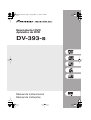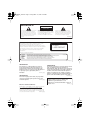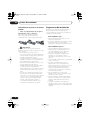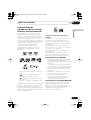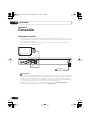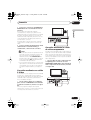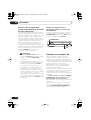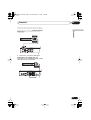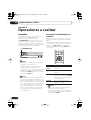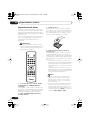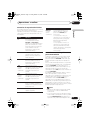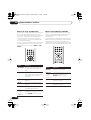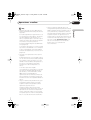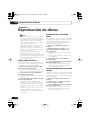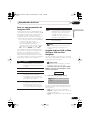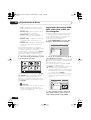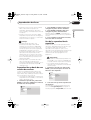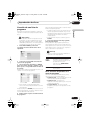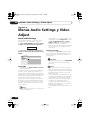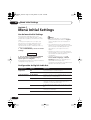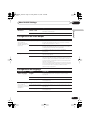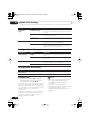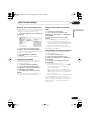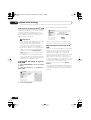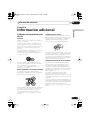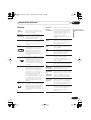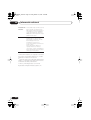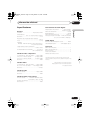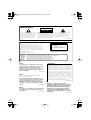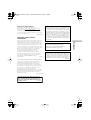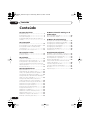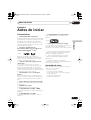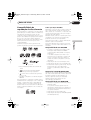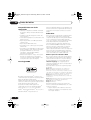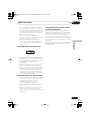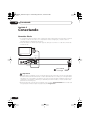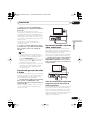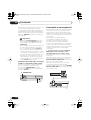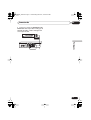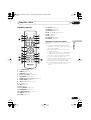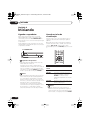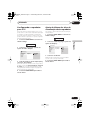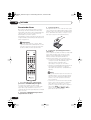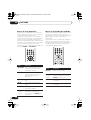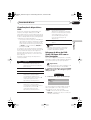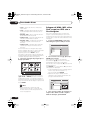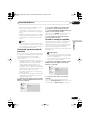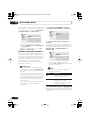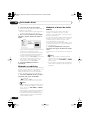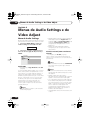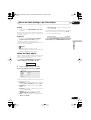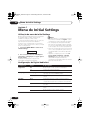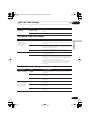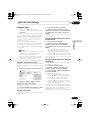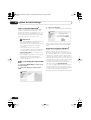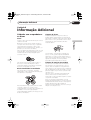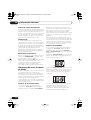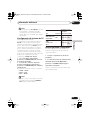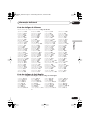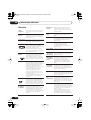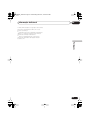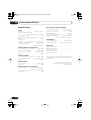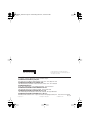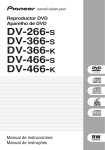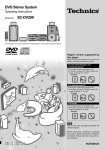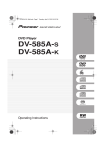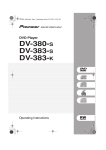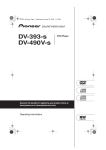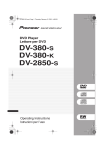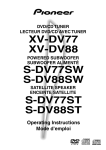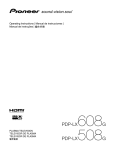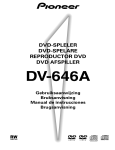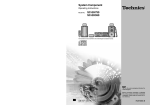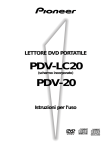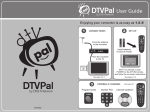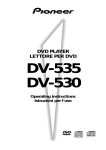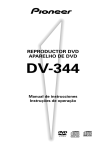Download DV-393-S Baixe
Transcript
DV390_SP.book Page 1 Friday, March 10, 2006 6:48 PM Reproductor DVD Aparelho de DVD DV-393-s Manual de instrucciones Manual de instruções DV390_SP.book Page 2 Friday, March 10, 2006 6:48 PM IMPORTANTE CAUTION RISK OF ELECTRIC SHOCK DO NOT OPEN La luz intermitente com el símbolo de punta de flecha dentro un triángulo equilátero. Está convenido para avisar el usuario de la presencia de “voltaje peligrosa” no aislada dentro el producto que podría constituir un peligro de choque eléctrico para las personas. ATENCIÓN: PARA PREVENIR EL PELIGRO DE CHOQUE ELÉCTRICO NO REMOVER LA TAPA NI LAS PARTES DENTRO NO UTILIZADAS, LLAMAR UNA PERSONA CUALIFICADA PRECAUCIÓN Este aparato es un producto de láser de clase 1, pero contiene un diodo de láser de clase superior a 1. Para mantener la seguridad en todo momento, no quite ninguna cubierta ni intente acceder al interior del aparato. Solicite todo el servicio técnico a personal cualificado. En su aparato encontrará la siguiente etiqueta de precaución. El punto exclamativo dentro un triángulo equilátero convenido para avisar el usuário de la presencia de importantes instruciones sobre el funcionamento y la manutención en la libreta que acompaña el aparato. D3-4-2-1-1_Sp CLASS 1 LASER PRODUCT Ubicación: Dentro del aparato CAUTION VORSICHT ADVARSEL VARNING VARO! CUIDADO : : : : : : VISIBLE AND INVISIBLE LASER RADIATION WHEN OPEN. AVOID EXPOSURE TO BEAM. SICHTBARE UND UNSICHTBARE LASERSTRAHLUNG,WENNABDECKUNG GEÖFFNET NICHT DEM STRAHL AUSSETZEN! SYNLIG OG USYNLIG LASERSTRÅLING VED ÅBNING UNDGÅ UDSÆTTELSE FOR STRÀLING. SYNLIG OCH OSYNLIG LASERSTRÅLNING NÄR DENNA DEL ÄR ÖPPNAD BETRAKTA EJ STRÅLEN. AVATTAESSA ALTISTUT NÄKYVÄ JA NÄKYMÄTTÖMÄLLE LASERSATEIL YLLE. ÄLÄ KATSO SÄTEESEN. RADIACIÓN LÁSER VISIBLE E INVISIBLE AL ESTAR ABIERTO. EVITAR EXPOSICIÓN AL RAYO. 7260000356 SH D3-4-2-1-8_A_Sp ADVERTENCIA ADVERTENCIA Este aparato no es impermeable. Para evitar el riesgo de incendio y de descargas eléctricas, no ponga ningún recipiente lleno de líquido (como pueda ser un vaso o un florero) cerca del aparato ni lo exponga a goteo, salpicaduras, lluvia o D3-4-2-1-3_A_Sp humedad. Las ranuras y aberturas de la caja del aparato sirven para su ventilación para poder asegurar un funcionamiento fiable del aparato y para protegerlo contra sobrecalentamiento. Para evitar el peligro de incendio, las aberturas nunca deberán taparse ni cubrirse con nada (como por ejemplo, periódicos, manteles, cortinas) ni ponerse en funcionamiento el aparato sobre una alfombra gruesas o una cama. ADVERTENCIA Para evitar el peligro de incendio, no ponga nada con fuego encendido (como pueda ser una vela) D3-4-2-1-7a_A_Sp encima del aparato. Entorno de funcionamiento Temperatura y humedad del entorno de funcionamiento +5 – +35°C; menos del 85% de humedad relativa (rejillas de refrigeración no obstruidas) No instale este aparato en un lugar mal ventilado, ni en lugares expuestos a alta humedad o a la luz directa del D3-4-2-1-7c_A_Sp sol (o de otra luz artificial potente). D3-4-2-1-7b_A_Sp Cuando tiene que desembarazarte de las baterías usadas, por favor se adapte a los reglamentos governamentales o a las desposiciones en materia ambiental en vigor en D3-4-2-3-1_Sp su país o área. DV390_SP.book Page 3 Friday, March 10, 2006 6:48 PM ADVERTENCIA Antes de enchufar el aparato a la corriente, lea la sección siguiente con mucha atención. La tensión de la red eléctrica es distinta según el país o región. Asegúrese de que la tensión de la alimentación de la localidad donde se proponga utilizar este aparato corresponda a la tensión necesaria (es decir, 230 V ó 120 V) indicada en el panel posterior. D3-4-2-1-4_A_Sp Si la clavija del cable de alimentación de CA de este aparato no se adapta a la toma de corriente de CA que usted desea utilizar, deberá cambiar la clavija por otra que se adapte apropiadamente. El reemplazo y montaje de una clavija del cable de alimentación de CA sólo deberá realizarlos personal de servicio técnico cualificado. Si se enchufa la clavija cortada a una toma de corriente de CA, puede causar fuertes descargas eléctricas. Asegúrese de que se tira de la forma apropiada después de haberla extraído. El aparato deberá desconectarse desenchufando la clavija de la alimentación de la toma de corriente cuando no se proponga utilizarlo durante mucho tiempo (por ejemplo, antes de irse de vacaciones). D3-4-2-2-1a_A_Sp PRECAUCIÓN El interruptor de la alimentación POWER de este aparato no corta por completo toda la alimentación de la toma de corriente de CA. Puesto que el cable de alimentación hace las funciones de dispositivo de desconexión de la corriente para el aparato, para desconectar toda la alimentación del aparato deberá desenchufar el cable de la toma de corriente de CA. Por lo tanto, asegúrese de instalar el aparato de modo que el cable de alimentación pueda desenchufarse con facilidad de la toma de corriente de CA en caso de un accidente. Para evitar correr el peligro de incendio, el cable de alimentación también deberá desenchufarse de la toma de corriente de CA cuando no se tenga la intención de utilizarlo durante mucho tiempo seguido (por ejemplo, antes de irse de vacaciones). D3-4-2-2-2a_A_Sp Este producto es para tareas domésticas generales. Cualquiera avería debida a otra utilización que tareas domésticas (tales como el uso a largo plazo para motivos de negocios en un restaurante o el uso en un coche o un barco) y que necesita una reparación hará que cobrarla incluso durante el período de garantía. K041_Sp Este producto incorpora tecnología de protección a los derechos de autor que es protegido por los reclamos de método de ciertas patentes de los EE.UU., y otros derechos de propiedades intelectuales por Macrovision Corporation y otros propietarios de los derechos. El uso de esta tecnología de protección de derechos del autor debe ser autorizada por Macrovision Corporation, y es con el fin de ver en el hogar y en otros lugares limitados, a menos que sea autorizado por Macrovision Corporation. El desarmado o ingeniería inversa está prohibida. Este producto incluye fuentes FontAvenue® con autorización de NEC Corporation. FontAvenue es una marca comercial registrada de NEC Corporation. PRECAUCIONES CONCERNIENTES A LA MANIPULACIÓN DEL CABLE DE ALIMENTACIÓN Tome el cable de alimentación por la clavija. No extraiga la clavija tirando del cable. Nunca toque el cable de alimentación cuando sus manos estén mojadas, ya que esto podría causar cortocircuitos o descargas eléctricas. No coloque la unidad, algún mueble, etc., sobre el cable de alimentación. Asegúrese de no hacer nudos en el cable ni de unirlo a otros cables. Los cables de alimentación deberán ser dispuestos de tal forma que la probabilidad de que sean pisados sea mínima. Una cable de alimentación dañado podrá causar incendios o descargas eléctricas. Revise el cable de alimentación está dañado, solicite el reemplazo del mismo al centro de servicio autorizado S002_Sp PIONEER más cercano, o a su distribuidor. DV390_SP.book Page 4 Friday, March 10, 2006 6:48 PM Contenido Contenido 01 Contenido 01 Antes de comenzar Funciones . . . . . . . . . . . . . . . . . . . . . . . . . Contenido de la caja. . . . . . . . . . . . . . . . . . Sugerencias de instalación . . . . . . . . . . . . Compatibilidad de reproducción de los distintos formatos de disco/contenido . . . . 5 5 6 7 02 Conexión Conexiones sencillas . . . . . . . . . . . . . . . . Conexión mediante una salida S-Vídeo . . Conexión mediante la salida de vídeo componente . . . . . . . . . . . . . . . . . . . . . . . Conexión a un receptor AV . . . . . . . . . . . . 10 11 11 12 Panel frontal . . . . . . . . . . . . . . . . . . . . . . 14 Control remoto . . . . . . . . . . . . . . . . . . . . . 15 04 Operaciones a realizar 16 16 17 17 18 05 Reproducción de discos Exploración de discos . . . . . . . . . . . . . . . 22 Reproducción a velocidad lenta . . . . . . . . 22 Avance de cuadro/retroceso de cuadro . . 22 Para ver una presentación de imágenes JPEG . . . . . . . . . . . . . . . . . . . . . . . . . . . . 23 Examen de discos DVD y Vídeo CD/Súper VCD con Disc Navigator . . . . . . . . . . . . . . 23 Exploración de archivos WMA, MP3, vídeo DivX y JPEG con Disc Navigator . . . . . . . . 24 Reproducción en bucle de una sección de un disco . . . . . . . . . . . . . . . . . . . . . . . 25 4 Sp 06 Menús Audio Settings y Video Adjust Menú Audio Settings . . . . . . . . . . . . . . . . . 30 Menú Video Adjust . . . . . . . . . . . . . . . . . . 31 07 Menú Initial Settings 03 Controles y visualizaciones Encendido . . . . . . . . . . . . . . . . . . . . . . . . Uso de las visualizaciones en pantalla . . . Configuración del reproductor para usarlo con su televisor . . . . . . . . . . . . . . . Configuración del idioma de las visualizaciones en pantalla de este reproductor . . . . . . . . . . . . . . . . . . . . . . . Reproducción de discos . . . . . . . . . . . . . . Uso de la reproducción de repetición . . . .25 Uso de la reproducción aleatoria . . . . . . . . 26 Creación de una lista de programa . . . . . . 27 Búsqueda en un disco . . . . . . . . . . . . . . . . 28 Cambio de subtítulos. . . . . . . . . . . . . . . . . 28 Cambio del idioma/canales de audio . . . . .28 Ampliación de la imagen . . . . . . . . . . . . . . 29 Cambio de ángulos de cámara . . . . . . . . . 29 Visualización de la información de disco . .29 Uso del menú Initial Settings. . . . . . . . . . . 32 Configuración de Digital Audio Out . . . . . .32 Configuración de Video Output . . . . . . . . . 33 Configuración de Language . . . . . . . . . . . 33 Configuración de Display . . . . . . . . . . . . . 34 Configuración de opciones . . . . . . . . . . . . 34 Parental Lock . . . . . . . . . . . . . . . . . . . . . . 34 08 Información adicional Cuidados del reproductor y los discos . . . .37 Tamaños de pantalla y formatos de discos . . . . . . . . . . . . . . . . . . . . . . . . . . . . 38 Configuración del televisor . . . . . . . . . . . . 39 Restablecimiento del reproductor . . . . . . . 39 Regiones de DVD-Vídeo . . . . . . . . . . . . . . . 39 Selección de idiomas mediante la lista de código de idiomas . . . . . . . . . . . . . . . . 39 Lista de código de idiomas . . . . . . . . . . . . 40 Lista de códigos de país/área . . . . . . . . . . 40 Glosario . . . . . . . . . . . . . . . . . . . . . . . . . . . 41 Especificaciones . . . . . . . . . . . . . . . . . . . . 43 DV390_SP.book Page 5 Friday, March 10, 2006 6:48 PM Antes de comenzar 01 Capítulo 1 Funciones • DAC compatible de 24 bits/96 kHz El DAC (convertidor digital integrado) de 24 bits/96 kHz significa que este reproductor es compatible con discos de frecuencia de muestreo, siendo capaz de ofrecer una calidad de sonido excepcional en términos de frecuencia dinámica, una resolución de bajo nivel y un detalle de alta frecuencia. • Excelente reproducción de audio con sonido envolvente gracias a las tecnologías Dolby Digital*1 y DTS*2 Logotipos: Al conectarlo a un amplificador o receptor AV adecuado, este reproductor ofrece un estupendo sonido surround con discos Dolby Digital y DTS. • Vídeo de exploración progresiva PureCinema Cuando conecte a un televisor o monitor compatible con exploración progresiva utilizando las salidas de vídeo componente, podrá disfrutar de una imagen muy estable y sin fluctuaciones, con el mismo régimen de renovación de cuadros que el de la película original. • Disc Navigator nuevo con películas El Disc Navigator nuevo le permite reproducir los primeros segundos de cada título o capítulo mediante una imagen miniatura en la pantalla. • Efectos DSP para realzar la reproducción Véase Menús Audio Settings y Video Adjust en la página 30. • Compatibilidad con MP3 y WMA Véase Compatibilidad con audio comprimido en la página 8. Español Antes de comenzar • Compatibilidad con JPEG Véase Compatibilidad con archivos JPEG en la página 9. • Compatibilidad con vídeo DivX*3 Véase Compatibilidad con vídeo DivX en la página 9. Logotipos: • Diseño que ahorra energía Una función de apagado automático pone el reproductor en espera si éste no se utiliza durante unos 30 minutos. *1 Fabricado bajo licencia de Dolby Laboratories. “Dolby” y el símbolo de la doble D son marcas comerciales de Dolby Laboratories. *2 “ DTS” y “DTS Digital Out” son marcas registradas de Digital Theater Systems Inc. *3 DivX, DivX Certified y los logotipos asociados son marcas comerciales de DivX, Inc. y deben utilizarse en virtud de una licencia. Contenido de la caja Confirme que estos accesorios se encuentran en la caja una vez abierta. • Control remoto • Pilas AA/R6P x2 • Cable de audio/vídeo (clavijas roja/blanca/ amarilla) • Cable de alimentación x2 • Manual de instrucciones • Zoom de imagen Véase Ampliación de la imagen en la página 29. 5 Sp DV390_SP.book Page 6 Friday, March 10, 2006 6:48 PM 01 Antes de comenzar Colocación de las pilas en el control remoto • Abra el compartimiento de las pilas e introdúzcalas como se muestra. Utilice dos pilas AA/R6P y siga las indicaciones (, ) del interior del compartimiento. Cierre la tapa al terminar. Importante El uso incorrecto de las pilas puede ser peligroso y producir fugas y explosiones. Siga estos consejos: • No mezcle pilas nuevas y viejas. • No coloque juntas pilas de tipos diferentes; aunque tienen un aspecto muy parecido, pueden tener distinta tensión. • Asegúrese de que los extremos positivo y negativo coincidan con las indicaciones del compartimiento de las pilas. • Saque las pilas del equipo si éste no va a usarse durante más de un mes. • Cuando tenga que tirar las pilas usadas, cumpla por favor los reglamentos gubernamentales o a las disposiciones en materia ambiental vigentes en su país o área. • No utilice ni guarde las pilas bajo la luz directa del sol o en lugares demasiado calurosos, como por ejemplo en el interior de un coche o cerca de un aparato de calefacción. Las pilas podrían perder líquido, sobrecalentarse, estallar o incendiarse. También podrían verse afectados su rendimiento y vida útil. 6 Sp Sugerencias de instalación Queremos que disfrute de este producto el mayor tiempo posible, así que siga los consejos dados a continuación cuando elija una ubicación adecuada: Recomendamos que… • Use la unidad en una habitación con ventilación adecuada. • Coloque la unidad en una superficie sólida, plana y nivelada, como una mesa, estantería o estante para aparatos estéreo. Recomendamos que no… • Use la unidad en lugares expuestos a temperaturas o humedad altas, como cerca de radiadores y otros aparatos eléctricos generadores de calor. • Coloque la unidad en el alféizar de la ventana o en un lugar en el que el reproductor esté expuesto a la luz solar directa. • Use la unidad en ambientes con humedad o polvo en exceso. • Coloque la unidad encima de un amplificador u otro componente del equipo estéreo que se caliente con el uso. • Use la unidad cerca de un televisor o monitor ya que pueden reproducirse interferencias, en especial si el televisor usa una antena interior. • Use la unidad en la cocina u otra habitación en la que el reproductor esté expuesto a humo o vapor. • Use la unidad encima de una alfombra gruesa ni la cubra con un trapo, ya que evitará la adecuada ventilación de la unidad. • Coloque la unidad en una superficie inestable o que no sea lo suficientemente grande para sostener las cuatro patas de la unidad. DV390_SP.book Page 7 Friday, March 10, 2006 6:48 PM Antes de comenzar 01 Este reproductor es compatible con una amplia gama de tipos y formatos de discos (medios). Los discos que pueden reproducirse tienen generalmente uno de los siguientes logotipos, en el propio disco y/o en su caja. Tenga en cuenta que algunos tipos de discos, como los CDs y DVDs grabables, pueden tener un formato que no puede reproducirse; consulte más abajo para tener más información de la compatibilidad. Tenga también en cuenta que los discos grabables no se pueden grabar con este reproductor. DVD-Vídeo DVD-R DVD-RW Super VCD Acerca de la reproducción de discos DualDisc Español Compatibilidad de reproducción de los distintos formatos de disco/contenido El DualDisc es un nuevo disco de dos caras: en una de las caras se pueden almacenar archivos de sonido y vídeo DVD, y en la otra contenidos no DVD tales como material de sonido digital. El lado no DVD del disco no cumple con la norma CD Audio y, por lo tanto, es posible que este equipo no lo reproduzca. Este producto reproduce el lado DVD de los discos DualDisc. Para obtener más información sobre la especificación DualDisc, consulte con el fabricante o el representante del producto. Compatibilidad con CD-R/RW Audio CD Vídeo CD CD-R CD-RW Fujicolor CD • Esta unidad reproduce discos DVD+R/ +RW. • es una marca registrada de DVD Format/Logo Licensing Corporation • es una marca registrada de Fuji Photo Film Co. Ltd. • También compatible con KODAK Picture CD Este reproductor soporta la norma Super VCD de IEC. En comparación con la norma Vídeo CD, Super VCD ofrece mejor calidad de imagen, y permite grabar dos pistas de sonido estéreo. Super VCD también soporta el tamaño de pantalla panorámica. • Formatos compatibles: CD-Audio, Vídeo CD/Súper VCD, CD-ROM ISO 9660* con archivos MP3, WMA, JPEG o archivos de vídeo DivX * Compatible con la norma ISO 9660 Nivel 1 o 2. Formato físico del CD: Modo 1, Modo 2 XA Forma 1. Los sistemas de archivo Romeo y Joliet son ambos compatibles con este reproductor. • Reproducción de múltiples sesiones: No • Reproducción de disco sin finalizar: No • Estructura de archivos (sujeta a variaciones): hasta 299 carpetas en un disco; hasta 648 carpetas y archivos (combinados) en cada carpeta Compatibilidad con DVD+R/DVD+RW Sólo se pueden reproducir discos DVD+R/ DVD+RW grabados en ‘Modo Vídeo (DVD Video Mode)’ con la sesión cerrada. Sin embargo, es posible que algunos fragmentos editados durante la grabación no se reproduzcan con exactitud. 7 Sp DV390_SP.book Page 8 Friday, March 10, 2006 6:48 PM 01 Antes de comenzar Compatibilidad con DVD-R/RW Acerca de WMA • Formatos compatibles: DVD-Vídeo, Video Recording (VR)* * Los puntos de edición puede que no se reproduzcan exactamente como han sido editados; la pantalla tal vez quede en blanco en los puntos editados. • Reproducción sin finalizar: No • Reproducción de archivo WMA/MP3/JPEG en DVD-R/RW: No Compatibilidad con audio comprimido • Formatos compatibles: MPEG-1 Audio Layer 3 (MP3), Windows Media Audio (WMA) • Frecuencias de muestreo: 32 kHz, 44,1 kHz o 48 kHz • Velocidad de transferencia de bits: Cualquiera (se recomienda 128 Kbps o más) • Reproducción VBR (velocidad de bits variable) MP3: No • Reproducción VBR WMA: No • Compatibilidad con codificación sin pérdida WMA: No • Compatible con DRM (Digital Rights Management): Sí (Los archivos de audio protegidos por DRM no se reproducirán en este reproductor. Consulte también DRM en el Glosario en la página 41) • Extensiones de archivo: .mp3, .wma (éstas deben utilizarse para que el reproductor reconozca los archivos MP3 y WMA – no utilice otros tipos de archivo) 8 Sp El logotipo Windows Media® impreso en la caja indica que este reproductor puede reproducir Windows Media Audio. WMA es el acrónimo de Windows Media Audio, y se refiere a una tecnología de compresión de audio desarrollada por Microsoft Corporation. El contenido WMA se puede codificar utilizando Windows Media® Player versión 7 ó 7.1, Windows Media® Player para Windows® XP o Windows Media® Player 9 Series. Microsoft, Windows Media y el logotipo Windows son marcas comerciales o marcas registradas de Microsoft Corporation en los Estados Unidos y/o en otros países. Acerca de DivX DivX es una tecnología multimedia creada por DivX, Inc. Los archivos multimedia DivX contienen vídeo comprimido. Los archivos DivX también pueden incluir funciones multimedia avanzadas tales como menús, subtítulos y pistas de sonido alternativas. Este equipo puede reproducir archivos de vídeo DivX grabados en discos CD-R/RW/ROM. Manteniendo la misma terminología que en el DVD-Vídeo, los distintos archivos de vídeo DivX se llaman “títulos”. Al asignar nombres a los archivos/títulos en un disco CD-R/RW antes de su grabación, tenga en cuenta que, de forma predeterminada, se reproducirán en orden alfabético. DV390_SP.book Page 9 Friday, March 10, 2006 6:48 PM Antes de comenzar Visualización de archivos de subtítulos en DivX Grupo 1: Albanian (sq), Basque (eu), Catalan (ca), Danish (da), Dutch (nl), English (en), Faroese (fo), Finnish (fi), French (fr), German (de), Icelandic (is), Irish (ga), Italian (it), Norwegian (no), Portuguese (pt), RhaetoRomanic (rm), Scottish (gd), Spanish (es), Swedish (sv) Grupo 2: Albanian (sq), Croatian (hr), Czech (cs), Hungarian (hu), Polish (pl), Romanian (ro), Slovak (sk), Slovenian (sl) Grupo 3: Bulgarian (bg), Byelorussian (be), Macedonian (mk), Russian (ru), Serbian (sr), Ukrainian (uk) Grupo 4: Hebrew (iw), Yiddish (ji) Grupo 5: Turkish (tr) • Es posible que ciertos archivos de subtítulos externos no se reproduzcan o lo hagan de forma incorrecta. • En el caso de archivos de subtítulos externos, son compatibles las siguientes extensiones de archivo (tenga en cuenta que estos archivos no aparecen dentro del menú de navegación del disco): .srt, .sub, .ssa, .smi • El nombre de archivo de la película debe repetirse al comienzo del nombre del archivo de subtítulos externo. • El número de archivos de subtítulos externos que se pueden utilizar con la misma película está limitado a un máximo de 10. Compatibilidad con vídeo DivX • Extensiones de archivo: .avi y .divx (deben usarse para que el reproductor reconozca los archivos de vídeo DivX). Tenga en cuenta que todos los archivos con la extensión .avi son reconocidos como MPEG4, pero no todos ellos son necesariamente archivos de vídeo DivX y, por lo tanto, es posible que no se puedan reproducir en este equipo. DivX, DivX Certified, y logos asociados son marcas de DivXNetworks, Inc. y son utilizados bajo licencia. Español Los juegos de fuentes que se enumeran a continuación están disponibles para los archivos de subtítulos externos para DivX. Podrá ver el juego de fuentes apropiado en pantalla ajustando el Subtitle Language (en Configuración de Language en la página 33) para que coincida con el archivo de subtítulos. Este reproductor admite los siguientes grupos de idiomas: 01 Compatibilidad con archivos JPEG • Formatos compatibles: Archivos de imagen fija Baseline JPEG y EXIF 2.2* con una resolución de hasta 3072 x 2048. *Formato de archivo empleado en las cámaras fotográficas digitales • Compatibilidad con JPEG progresivo: No • Extensiones de archivo: .jpg (deberá utilizarse para que el reproductor reconozca los archivos JPEG – no utilice otros tipos de archivo) Compatibilidad con discos creados en PC Los discos grabados empleando un ordenador personal tal vez no puedan reproducirse en esta unidad debido a la configuración del software de aplicación utilizado para crear el disco. En estos casos particulares, consulte con el editor del software para obtener más información detallada. Los discos grabados en el modo de escritura de paquete (formato UDF) no son compatibles con este reproductor. También encontrará información adicional sobre compatibilidad en las cajas de los discos de software DVD-R/RW y CD-R/RW. • Producto oficial DivX® Certified. • Reproduce todas las versiones de vídeo DivX® (incluida la versión DivX® 6) y ofrece reproducción estándar de archivos multimedia DivX®. 9 Sp DV390_SP.book Page 10 Friday, March 10, 2006 6:48 PM 02 Conexión Capítulo 2 Conexión Conexiones sencillas • La instalación que se describe es básica; permite reproducir discos usando sólo los cables que se adjuntan con el reproductor. En esta instalación, el audio estéreo se reproduce a través de los altavoces de su televisor. • Antes de realizar o cambiar cualquier conexión, apague el interruptor de alimentación y desconecte el cable de la toma de CA. A/V IN Televisor Blanco PB VIDEO OUT AUDIO OUT L R L OPTICAL COAXIAL DIGITAL AUDIO OUT Y S-VIDEO PR OUT COMPONENT VIDEO OUT R Amarillo Rojo A toma de corriente Importante • Este reproductor está equipado con tecnología de protección contra copias. No conecte este reproductor a su televisor a través de una videograbadora empleando cables de audio/vídeo o S-Vídeo, ya que la imagen de este reproductor no aparecerá correctamente en el televisor. (Puede que este reproductor no sea compatible con algunos televisores o videograbadoras por la misma razón; para más información consulte con el fabricante.) • Cuando conecte su televisor como se muestra arriba, no ponga Component Out (Vea Configuración de Video Output en la página 33) en Progressive. 10 Sp DV390_SP.book Page 11 Friday, March 10, 2006 6:48 PM Conexión Nota • Antes de desconectar el reproductor de la toma de corriente, asegúrese primero de que lo ha puesto en modo de espera mediante el botón STANDBY/ON del panel frontal o del control remoto, y espere a que el mensaje -OFF- desaparezca del visualizador del reproductor. • Por los motivos anteriores, no conecte este reproductor a una fuente de alimentación conmutada como las que se encuentran en algunos amplificadores y receptores AV. S-VIDEO IN Televisor PB OPTICAL COAXIAL DIGITAL AUDIO OUT VIDEO OUT AUDIO OUT L R Y S-VIDEO PR OUT COMPONENT VIDEO OUT Conexión mediante la salida de vídeo componente Puede usar la salida de vídeo componente en lugar del conector de salida de vídeo estándar para conectar este reproductor a su televisor o a otro equipo. Esto le proporcionará la imagen de mejor calidad de los tres tipos de salida de vídeo disponibles. • Use un cable de vídeo componente (no se adjunta) para conectar el conector COMPONENT VIDEO OUT a una entrada de vídeo componente de su televisor, monitor o receptor AV. Conexión mediante una salida S-Vídeo COMPONENT VIDEO IN Si su televisor (u otro equipo) tiene una entrada S-Vídeo (S1), usted puede usar la salida SVídeo de este reproductor en lugar de la salida estándar (vídeo compuesto) para obtener mejor calidad de imagen. • Use un cable S-Vídeo (no se adjunta) para conectar S-VIDEO OUT a una entrada S-Vídeo de su televisor, monitor o receptor AV. Alinee el pequeño triángulo de la parte superior del conector con la misma marca de la clavija antes de realizar la conexión. Español 1 Conecte los conectores de VIDEO OUT y AUDIO OUT L/R a las entradas A/V de su televisor. Use el cable de audio/vídeo adjunto, conectando las clavijas roja y blanca a las salidas de audio y la clavija amarilla a la salida de vídeo. Asegúrese de hacer coincidir las salidas de audio izquierda y derecha con sus correspondientes entradas para obtener el sonido estéreo correcto. Vea más abajo si quiere utilizar un cable de componente o S-Vídeo para la conexión de vídeo. 2 Conecte el cable de alimentación de CA suministrado a la entrada AC IN y, a continuación, a una toma de corriente. 02 Televisor PB OPTICAL COAXIAL DIGITAL AUDIO OUT VIDEO OUT AUDIO OUT Y S-VIDEO PR OUT COMPONENT VIDEO OUT L R 11 Sp DV390_SP.book Page 12 Friday, March 10, 2006 6:48 PM 02 Conexión Para ver vídeo de exploración progresiva procedente de las salidas de vídeo componente Este reproductor puede dar salida a vídeo de exploración progresiva procedente de la salida de vídeo componente. En comparación con el vídeo entrelazado, el vídeo de exploración progresiva dobla efectivamente la frecuencia de escaneado de la imagen, produciendo una imagen muy estable y sin fluctuaciones. Para instalar el reproductor y usarlo con un televisor de exploración progresiva, vea Configuración de Video Output en la página 33. Cuando el reproductor está preparado para dar salida a vídeo de exploración progresiva, el indicador PRGSVE se enciende en el visualizador del panel delantero. Importante • Cuando Component Out (page 33) se ponga en Progressive, no habrá salida de vídeo por el conector VIDEO OUT (compuesto). • Si desea ver vídeo en más de un monitor simultáneamente, asegúrese de que el reproductor está ajustado a Interlace. • Si conecta un televisor que no es compatible con la señal de exploración progresiva y pone el reproductor en Progressive, usted no podrá ver ninguna imagen en absoluto. En este caso, apague todo y vuelva a hacer la conexión empleando el cable de vídeo suministrado (vea Conexiones sencillas en la página 10), y luego cambie de nuevo a Interlace (véase más abajo). 12 Sp Cambio de la salida de vídeo a entrelazado usando los controles del panel delantero Ponga el reproductor en espera y luego, con los controles del panel delantero, pulse STANDBY/ON mientras pulsa para volver a poner el reproductor en Interlace. STANDBY/ON Conexión a un receptor AV Para disfrutar del sonido surround de múltiples canales necesita conectar este reproductor a un receptor AV utilizando una salida de audio digital. Este reproductor tiene conectores digitales ópticos y coaxiales; utilice los que resulten más convenientes. Además de realizar una conexión digital, recomendamos una conexión mediante la conexión analógica estéreo. Puede que quiera conectar una salida de vídeo al receptor AV. Puede usar cualquier salida de vídeo disponible de este reproductor [la ilustración muestra una conexión (compuesto) estándar]. 1 Conecte uno de los conectores DIGITAL AUDIO OUT de este reproductor a una entrada digital de su receptor AV. Esto le permite escuchar el sonido ambiental multicanal. Para una conexión óptica, utilice un cable óptico (no suministrado) para conectar el conector OPTICAL DIGITAL AUDIO OUT a una entrada óptica de su receptor AV. DV390_SP.book Page 13 Friday, March 10, 2006 6:48 PM Conexión 02 DIGITAL IN (OPTICAL) DIGITAL IN (COAXIAL) Receptor AV PB OPTICAL Español Para una conexión coaxial, utilice un cable coaxial (similar al cable de vídeo suministrado) para conectar el conector COAXIAL DIGITAL AUDIO OUT a una entrada coaxial de su receptor AV. COAXIAL DIGITAL AUDIO OUT VIDEO OUT AUDIO OUT L R Y S-VIDEO PR OUT COMPONENT VIDEO OUT 2 Conecte los conectores analógicos AUDIO OUT L/R y VIDEO OUT del reproductor a las entradas de audio y vídeo analógicas de su receptor AV. AUDIO/ VIDEO IN Receptor AV PB OPTICAL COAXIAL DIGITAL AUDIO OUT VIDEO OUT AUDIO OUT Y S-VIDEO PR OUT COMPONENT VIDEO OUT L R 13 Sp DV390_SP.book Page 14 Friday, March 10, 2006 6:48 PM 03 Controles y visualizaciones Capítulo 3 Controles y visualizaciones Panel frontal 1 14 1 2 3 4 5 6 7 8 9 10 11 12 13 14 14 Sp 3 2 13 STANDBY/ON (página 16) Bandeja de disco TOP MENU (página 20) ENTER y botones de puntero (página 16) MENU (página 20) RETURN (página 20) HOME MENU (página 16) Display OPEN/CLOSE (página 18) (página 19) (página 19) (página 19) y (página 19) Compatible con RW (página 7) 12 11 10 9 8 7 4 5 6 DV390_SP.book Page 15 Friday, March 10, 2006 6:48 PM Controles y visualizaciones Control remoto 3 STANDBY/ON OPEN/CLOSE 14 ANGLE 15 2 AUDIO 4 1 2 3 CLEAR 16 4 5 6 ENTER 17 7 8 9 0 SUBTITLE TOP MENU MENU 5 6 18 RETURN 19 7 / / 20 21 ZOOM DISPLAY 9 10 11 12 13 1 2 3 4 5 6 7 8 9 10 11 12 13 14 15 16 PLAY MODE SURROUND 23 24 ENTER (página 16) MENU (página 20) RETURN (página 16) y / (página 19, 22) (página 19) (página 19) DISPLAY (página 29) ZOOM (página 29) Uso del control remoto ENTER HOME MENU 8 17 18 19 20 21 22 23 24 Español 1 03 22 No olvide lo siguiente al usar el control remoto: • Asegúrese de que no haya obstáculos entre el control remoto y el sensor de control remoto de la unidad. • El control remoto tiene un alcance de unos 7 m. • El funcionamiento del control remoto puede resultar inestable si se refleja la luz solar o una luz fluorescente fuerte en el sensor de control remoto de la unidad. • Los controles remotos de dispositivos diferentes pueden interferir entre sí. Evite el uso de otros controles remotos situados cerca de esta unidad. • Cambie las pilas si observa una disminución en el funcionamiento del control remoto. STANDBY/ON (página 16) AUDIO (página 28) SUBTITLE (página 28) Botones con números (página 19) TOP MENU (página 20) ENTER y botones de puntero (página 16) HOME MENU (página 16) y / (página 19, 22) (página 19) (página 19) (página 19) PLAY MODE (página 25) SURROUND (página 30) OPEN/CLOSE (página 18) ANGLE (página 29) CLEAR (página 27) 15 Sp DV390_SP.book Page 16 Friday, March 10, 2006 6:48 PM 04 Operaciones a realizar Capítulo 4 Operaciones a realizar Encendido Después de comprobar que la instalación se ha realizado correctamente y que el reproductor está enchufado, pulse STANDBY/ON en el panel frontal o en el control remoto para encender el reproductor. Encienda también el televisor y asegúrese de que está configurado para la entrada a la que ha conectado el reproductor de DVD. STANDBY/ON Uso de las visualizaciones en pantalla Para que el uso del reproductor sea fácil, se utilizan visualizaciones gráficas en pantalla (OSD). La forma de navegación por las pantallas es prácticamente la misma: usando los botones del puntero (///) para cambiar el elemento resaltado y pulsando ENTER para seleccionarlo. ENTER ENTER HOME MENU GUIDE FAQ • El reproductor de DVD se enciende pero no aparece nada en el televisor. Asegúrese de que el televisor esté configurado en la entrada de vídeo correcta (no en un canal de televisión). Por ejemplo, si ha conectado el reproductor a las entradas VIDEO 1 del televisor, cambie el televisor a VIDEO 1. Nota • Este reproductor tiene un salvapantallas y una función de apagado automático. Si se detiene el reproductor y no se pulsa ningún botón en un plazo de unos cinco minutos, se inicia el salvapantallas. Si la bandeja del disco está cerrada, pero no hay ningún disco reproduciéndose ni se ha pulsado ningún control durante unos 30 minutos, el reproductor pasa automáticamente a modo de espera. 16 Sp RETURN Botón Qué hace HOME MENU Muestra/sale de la visualización en pantalla. /// Cambia el elemento de menú resaltado. ENTER Selecciona el elemento de menú resaltado (los dos botones ENTER del control remoto funcionan de la misma manera). RETURN Vuelve al menú principal sin guardar los cambios. Nota • De aquí en adelante en este manual, la palabra ‘seleccione’ significa generalmente usar los botones del puntero para resaltar un elemento en la pantalla y luego pulsar ENTER. DV390_SP.book Page 17 Friday, March 10, 2006 6:48 PM Operaciones a realizar Configuración del reproductor para usarlo con su televisor Configuración del idioma de las visualizaciones en pantalla de este reproductor Configura el idioma de las visualizaciones en pantalla del reproductor. 1 Pulse HOME MENU y seleccione ‘Initial Settings’. Initial Settings 2 Seleccione ‘OSD Language’ desde la configuración ‘Display’. Initial Settings 2 Seleccione ‘TV Screen’ desde la configuración ‘Video Output’. Initial Settings Digital Audio Out Video Output Initial Settings Digital Audio Out Video Output Language Display Options TV Screen Component Out Español Si tiene un televisor de pantalla panorámica (16:9), deberá configurar el reproductor para que la imagen aparezca correctamente. Si tiene un televisor convencional (4:3), puede dejar el reproductor con el ajuste predeterminado y pasar a la sección siguiente. 1 Pulse HOME MENU y seleccione ‘Initial Settings’. 04 4:3 (Letter Box) 4:3 (Pan&Scan) Language Display Options OSD Language Angle Indicator English français Español 16:9 (Wide) 3 Si tiene un televisor de pantalla panorámica (16:9), seleccione ‘16:9 (Wide)’. Si tiene un televisor convencional (4:3), usted podrá cambiar la configuración de 4:3 (Letter Box) a 4:3 (Pan & Scan) si lo prefiere. Vea Configuración de Video Output en la página 33 para conocer más detalles. 4 Pulse HOME MENU para salir de la pantalla del menú. 3 Seleccione un idioma. El idioma de la pantalla cambiará según su elección. 4 Pulse HOME MENU para salir de la pantalla del menú. 17 Sp DV390_SP.book Page 18 Friday, March 10, 2006 6:48 PM 04 Operaciones a realizar Reproducción de discos En esta sección se trata de los controles de reproducción básicos para reproducir discos DVD, CD, Video CD/Super VCD, vídeo DivX y MP3/WMA. En el siguiente capítulo se detallan más funciones. Para conocer detalles de la reproducción de discos de imagen JPEG, vea Para ver una presentación de imágenes JPEG en la página 23. Importante • En todo este manual, el término ‘DVD’ significa DVD-Video y DVD-R/RW. Si una función es específica de un disco DVD particular, así se indica. STANDBY/ON OPEN/CLOSE 2 3 4 5 6 ENTER 7 8 9 0 1 ENTER / / Sp 4 Pulse (reproducir) para iniciar la reproducción. Si está reproduciendo un DVD o Vídeo CD/ Super VCD puede aparecer un menú en la pantalla. Véanse Menús de disco de DVD-Vídeo en la página 20 y Menús Vídeo CD/Super VCD PBC en la página 20 para saber cómo navegar por ellos. • Si reproduce un disco con archivos de vídeo DivX o archivos de audio MP3/WMA, puede que pasen unos segundos hasta que la reproducción comience, etc. Esto es normal. • Si desea reproducir un Dual Disc (disco híbrido CD/DVD), consulte Compatibilidad de reproducción de los distintos formatos de disco/contenido en la página 7. 1 Si el reproductor no está encendido todavía, pulse STANDBY/ON para encenderlo. Si reproduce un disco DVD con archivos de vídeo DivX o Vídeo CD/Súper VCD, encienda también el televisor y compruebe que tiene ajustada la entrada de vídeo apropiada. 2 Pulse OPEN/CLOSE para abrir la bandeja de disco. 18 3 Cargue un disco. Cargue un disco con la cara de la etiqueta hacia arriba, usando la guía de la bandeja del disco para alinear el disco (si va a cargar un disco DVD de doble cara, colóquelo con la parte que desee reproducir boca abajo). Nota • Puede encontrarse con algunos discos DVD en los que algunos controles de reproducción no funcionan en ciertas partes del disco. Esto no es un fallo de funcionamiento. • Si el disco contiene una mezcla de vídeo DivX y archivos de otros formatos (por ejemplo, MP3), seleccione primero en el menú en pantalla si desea reproducir los archivos de vídeo DivX (DivX) o los de otros formatos (MP3 / WMA / JPEG). DV390_SP.book Page 19 Friday, March 10, 2006 6:48 PM Operaciones a realizar 04 Botón Qué hace En la tabla siguiente se muestran los controles básicos del control remoto para la reproducción de discos. El capítulo siguiente cubre otras funciones de reproducción con más detalle. Números (control remoto solamente) Se usan para introducir un número de título, capítulo o pista. Pulse ENTER para seleccionar. • Si se detiene el disco, la reproducción se inicia desde el título (para DVD) o pista (para CD/Vídeo CD/Super VCD) seleccionado. • Si se reproduce el disco, la reproducción salta al principo del título (DVD-RW modo VR), capítulo (DVD-Vídeo) o pista (CD/ Vídeo CD/Super VCD) seleccionado. Botón Qué hace Inicia la reproducción. Si el visualizador muestra RESUME o LAST MEM la reproducción empezará desde el punto de reanudación o el que fue memorizado por última vez (véase también Punto de reanudación y último punto memorizado abajo.) Pone el disco que se está reproduciendo en modo de pausa, o reinicia un disco en modo de pausa. Detiene la reproducción. Consulte también Punto de reanudación y último punto memorizado abajo. (control remoto solamente) Púlselo para iniciar la exploración en retroceso rápido. Pulse (reproducir) para reanudar la reproducción normal. (control remoto solamente) Púlselo para iniciar la exploración en retroceso rápido. Pulse (reproducir) para reanudar la reproducción normal. Salta al principio de la pista, el título o el capítulo actuales y, después, a los capítulos, títulos o pistas anteriores. Salta a la pista, al título o al capítulo siguiente. Español Controles de reproducción básicos Punto de reanudación y último punto memorizado Si detiene la reproducción de un disco DVD, CD, Vídeo CD/Súper VCD o vídeo DivX , en pantalla aparecerá RESUME, indicando que puede reanudar la reproducción desde ese punto. Si no se abre la bandeja del disco, la próxima vez que inicie la reproducción, el visualizador mostrará RESUME y la reproducción se reanuará desde el punto de reanudación. (Si desea borrar de la memoria el punto de reanudación, pulse (detención) mientras se visualiza RESUME.) Con DVDs y Vídeo CD/Super VCDs, si saca el disco del reproductor, la posición de reproducción se guardará en la memoria. Si el siguiente disco que carga es el mismo, el visualizador mostrará LAST MEM y la reproducción se reanudará. Para los discos DVD-Vídeo, el reproductor guarda la posición de reproducción de los últimos cinco discos. Cuando se introduce uno de esos discos, usted puede reanudar la reproducción. Nota • La función del último punto memorizado no funciona con discos DVD-RW del formato VR. • Si no necesita la función del último punto memorizado cuando pare un disco, podrá pulsar OPEN/CLOSE para detener la reproducción y abrir la bandeja del disco. 19 Sp DV390_SP.book Page 20 Friday, March 10, 2006 6:48 PM 04 Operaciones a realizar Menús de disco de DVD-Vídeo Menús Vídeo CD/Super VCD PBC Muchos discos DVD-Vídeo disponen de menús de los que usted puede seleccionar lo que quiere ver. También pueden dar acceso a otras funciones, como selección de subtítulos e idioma de sonido, o funciones especiales como presentaciones. Véase el paquete del disco para más detalles. A veces, los menús de DVD-Vídeo se muestran automáticamente al iniciar la reproducción; otros aparecen sólo al pulsar MENU o TOP MENU. Algunos Vídeo CD/Super VCD tienen menús desde los que puede elegir lo que quiere ver. Se denominan menús PBC (Control de reproducción). Puede reproducir un Vídeo CD/Super VCD con PBC sin tener que navegar por el menú PBC mediante la iniciación de la reproducción usando un botón de número para seleccionar una pista, en lugar del botón (reproducción). 1 2 3 4 5 6 7 8 9 TOP MENU 1 2 3 4 5 6 ENTER 7 8 9 0 ENTER 0 MENU ENTER RETURN ENTER RETURN Botón Qué hace Botón Qué hace RETURN Muestra el menú PBC. Números (control remoto solamente) Úselo para introducir una opción de menú numerada. Pulse ENTER para seleccionar. /// Desplaza el puntero por la pantalla. Muestra la página de menú anterior (si la hay). ENTER Selecciona la opción de menú actual. Muestra la página de menú siguiente (si la hay). RETURN Vuelve a la pantalla de menú mostrada anteriormente. Números (control remoto solamente) Resalta una opción de menú numerada (sólo algunos discos). Pulse ENTER para seleccionar. TOP MENU Muestra el ‘menú principal’ de un disco DVD; varía según el disco. MENU 20 Sp Muestra un menú de disco DVD; varía según el disco y puede que sea el mismo que el ‘menú principal’. DV390_SP.book Page 21 Friday, March 10, 2006 6:48 PM Operaciones a realizar Con toda seguridad, la región del disco es incorrecta para el reproductor. El número de región debería estar impreso en el disco; compruebe que es el mismo que el número de región del reproductor (puede encontrarlo en el panel posterior). Consulte también Regiones de DVD-Vídeo en la página 39. • Tengo un televisor estándar (4:3) y he configurado el reproductor para que muestre DVD en pantalla ancha en formatos Pan & Scan (Panorámica y Exploración). Aún así, ¿por qué aparecen barras negras en la parte superior e inferior con algunos discos? Algunos discos anulan las preferencias de visualización del reproductor, por lo que si ha seleccionado 4:3 (Pan & Scan), esos discos se mostrarán en el formato de buzón. Esto no es señal de mal funcionamiento. Español FAQ • Después de cargar un disco DVD, éste se expulsa automáticamente después de unos segundos. 04 Si el número de región es correcto, puede que el disco esté dañado o sucio. Límpielo y mire si está dañado. Consulte también Cuidados del reproductor y los discos en la página 37. • ¿Por qué no se reproduce el disco que he cargado? Compruebe primero si ha cargado el disco con la cara correcta hacia arriba (etiqueta hacia arriba) y que esté limpio y no esté dañado. Véase Cuidados del reproductor y los discos en la página 37 para más información sobre la limpieza de los discos. Si un disco que está cargado correctamente no se reproduce, es posible que haya incompatibilidad de formato o tipo de disco, como DVD-Audio o DVDROM. Véase Compatibilidad de reproducción de los distintos formatos de disco/contenido en la página 7 para más información sobre la compatibilidad de los discos. • Tengo un televisor de pantalla ancha, ¿por qué aparecen barras negras en la parte superior e inferior de la pantalla cuando reproduzco algunos discos? Algunos formatos de películas están configurados de tal manera que, incluso al reproducirse en un televisor de pantalla ancha, las barras negras son necesarias en la parte superior e inferior de la pantalla. Esto no es señal de mal funcionamiento. 21 Sp DV390_SP.book Page 22 Friday, March 10, 2006 6:48 PM 05 Reproducción de discos Capítulo 5 Reproducción de discos Nota • Muchas de las funciones de este capítulo se aplican a los discos DVD, Vídeo CDs/ Super VCDs, CDs, vídeo DivX y WMA/MP3 JPEG, aunque la operación exacta de algunos de ellos cambia un poco según la clase de disco introducido. • Algunos DVDs limitan el uso de algunas funciones (reproducción aleatoria o repetida, por ejemplo) en algunas partes del disco o en su totalidad. Esto no es un fallo de funcionamiento. • Al reproducir Vídeo CD/Super VCD, algunas de las funciones no están disponibles durante la reproducción PBC. Si desea usarlas, inicie la reproducción del disco mediante un botón de número para seleccionar una pista. Exploración de discos Puede explorar discos hacia delante o hacia atrás a cuatro velocidades distintas (en el caso de vídeo DivX, a una sola velocidad). 1 Durante la reproducción, pulse o para iniciar la exploración. • No hay sonido mientras se exploran discos DVDs, vídeo DivX y Vídeo CD/Super VCDs. 2 Pulse varias veces para aumentar la velocidad de exploración. • La velocidad de exploración se muestra en pantalla. 3 Para reanudar la reproducción normal, pulse (reproducción). • Al explorar un Vídeo CD/Super VCD reproducido en el modo PBC o una pista WMA/MP3, la reproducción se reanuda automáticamente al final o al principio de la pista. • Según el disco, la reproducción normal puede reanudarse automáticamente cuando llegue a un capítulo nuevo de un disco DVD. 22 Sp Reproducción a velocidad lenta Puede reproducir DVDs a cuatro velocidades lentas diferentes, hacia adelante y hacia atrás. Los Vídeo CD/Super VCDs y vídeo DivX se pueden reproducir hacia adelante a cuatro velocidades lentas diferentes. 1 Durante la reproducción, pulse (pausa). 2 Mantenga pulsados / o / hasta que comience la reproducción a velocidad lenta. • La velocidad de exploración se muestra en pantalla. • No hay sonido durante la reproducción a velocidad lenta. 3 Pulse varias veces para cambiar la velocidad lenta. 4 Para reanudar la reproducción normal, pulse (reproducción). • Según el disco, la reproducción normal puede reanudarse automáticamente al llegar a un capítulo nuevo. Avance de cuadro/retroceso de cuadro Puede hacer avanzar o retroceder discos DVD cuadro a cuadro. En el caso de archivos Vídeo CD/Súper VCD y DivX, sólo es posible utilizar el avance de cuadro. 1 Durante la reproducción, pulse (pausa). 2 Pulse / o / para avanzar o retroceder cuadro a cuadro. 3 Para reanudar la reproducción normal, pulse (reproducción). • Según el disco, la reproducción normal puede reanudarse automáticamente al llegar a un capítulo nuevo. DV390_SP.book Page 23 Friday, March 10, 2006 6:48 PM Reproducción de discos Para ver una presentación de imágenes JPEG Botón Qué hace Hace una pausa en la presentación de imágenes. Púlselo de nuevo para reiniciar. Muestra la imagen anterior. Muestra la imagen siguiente. / Hace una pausa en la presentación de imágenes y gira la imagen visualizada 90˚ hacia la izquierda. (Pulse (reproducir) para iniciar la presentación de imágenes.) / Hace una pausa en la presentación de imágenes y da vuelta a la imagen visualizada en sentido horizontal o vertical. (Pulse (reproducir) para iniciar la presentación de imágenes.) Botón Qué hace ZOOM Hace una pausa en la presentación de imágenes y usa el efecto zoom en la imagen. Púlselo de nuevo para cambiar entre zoom 1x, 2x y 4x. (Pulse (reproducir) para iniciar la presentación de imágenes.) MENU Muestra la pantalla Disc Navigator (véase más abajo). Español Después de introducir un CD/CD-R/RW que contenga archivos de imágenes JPEG, pulse (reproducción) para iniciar una presentación de imágenes desde la primera carpeta o imagen del disco. El reproductor muestra las imágenes de cada carpeta en orden alfabético. • Si la carpeta contiene archivos WMA/MP3, se repite la reproducción de la presentación de diapositivas y de los archivos WMA/MP3. Durante la reproducción de sonido, puede continuar utilizando las funciones de salto (/ ), barrido ( /) y pausa (). Las imágenes se ajustan automáticamente para ocupar el máximo espacio posible de la pantalla. (Si el formato de la imagen es diferente del de la pantalla de su televisor, aparecerán unas franjas negras en los lados, o en las partes superior e inferior de su pantalla.) Durante la presentación de imágenes: 05 Nota • Cuanto más grande sea el archivo, más tiempo empleará el reproductor en cargarlo. Examen de discos DVD y Vídeo CD/Súper VCD con Disc Navigator Use Disc Navigator para explorar el contenido de un DVD o Vídeo CD/Super VCD y encontrar la parte que desea reproducir. Importante • No puede usar Disc Navigator con Vídeo CD/Super VCD en el modo PBC. 1 Durante la reproducción, pulse HOME MENU y seleccione ‘Disc Navigator’ desde el menú en pantalla. Disc Navigator 2 Seleccione una opción de visión. Disc Navigator Title Chapter Las opciones disponibles dependen del disco introducido y de si el disco se reproduce o no, pero incluyen: • Title – Títulos de un disco DVD-Vídeo. • Chapter – Capítulos de un título actual de un disco DVD-Vídeo. • Track – Pistas de un disco Vídeo CD/Super VCD. 23 Sp DV390_SP.book Page 24 Friday, March 10, 2006 6:48 PM 05 Reproducción de discos • Time – Imágenes miniatura de un disco Vídeo CD/Super VCD a intervalos de 10 minutos. • Original: Title – Títulos originales de un disco DVD-RW en el modo VR. • Playlist: Title – Títulos de listas de reproducción de un disco DVD-RW en el modo VR. • Original: Time – Imágenes miniatura del contenido original a intervalos de 10 minutos. • Playlist: Time – Imágenes miniatura de la lista de reproducción a intervalos de 10 minutos. La pantalla muestra hasta seis imágenes miniatura en movimiento visualizadas una tras otra. Para visualizar las seis imágenes miniatura previas o siguientes, pulse / (no tiene que esperar a que terminen de reproducirse todas las imágenes miniatura para visualizar la página anterior o siguiente). 3 Seleccione la imagen miniatura a partir de la cual quiere reproducir. 01 02 03 04 05 06 Disc Navigator: Title 01- 49: - - Puede usar los botones del puntero (/// ) y ENTER para seleccionar una imagen miniatura, o los botones de números. Para seleccionar con los botones de números, introduzca un número de dos dígitos y luego pulse ENTER. Exploración de archivos WMA, MP3, vídeo DivX y JPEG con Disc Navigator Use Disc Navigator para encontrar un archivo o carpeta particular mediante nombre de archivo. Observe que si hay otros tipos de archivos en el mismo disco, éstos no aparecerán en Disc Navigator. 1 Pulse HOME MENU y seleccione ‘Disc Navigator’ desde el menú en pantalla. 00:00/ 00:00 0kbps Folder1 Folder2 Folder3 Folder4 2 Use los botones del puntero (/// ) y ENTER para navegar. Use los botones del puntero arriba o abajo (/ ) para mover hacia arriba o hacia abajo la lista de carpetas o archivos. Use el botón de puntero a la izquierda () para volver a la carpeta original. Use ENTER o el botón de puntero a la derecha () para abrir una carpeta resaltada. • También puede volver a la carpeta original yendo al principio de la lista, a la carpeta ‘..’, y luego pulsando ENTER. • Cuando hay un archivo JPEG resaltado se muestra una imagen en miniatura a la derecha. 00:00/ 00:00 0kbps Folder 2 Consejo • Otra forma de buscar un lugar concreto en un disco consiste en usar uno de los modos de búsqueda. Véase Búsqueda en un disco en la página 28. File1 File2 File3 File4 File5 3 Para reproducir la pista o archivo de vídeo DivX resaltado o para mostrar el archivo JPEG resaltado, pulse ENTER. 24 Sp DV390_SP.book Page 25 Friday, March 10, 2006 6:48 PM Reproducción de discos Consejo • También puede reproducir una presentación de diapositivas JPEG mientras escucha archivos WMA/MP3. Sencillamente seleccione el archivo de sonido que quiere escuchar seguido del JPEG desde el que desea iniciar la presentación de diapositivas. Se repite la reproducción de la presentación de diapositivas y de los archivos de sonido. Los controles de reproducción funcionan bien solamente para la presentación de diapositivas JPEG. • Para reproducir el contenido de todo el disco en lugar de la carpeta actual solamente, salga de Disc Navigator e inicie la reproducción utilizando el botón (reproducción). Reproducción en bucle de una sección de un disco La función A-B Repeat permite definir dos puntos (A y B) en una pista (CD, Video CD/ Super VCD) o título (DVD) que forman un bucle que se reproduce una y otra vez. • No puede usar A-B Repeat con Vídeo CD/ Super VCD en el modo PBC, o con archivos WMA o MP3/vídeo DivX. 1 Durante la reproducción, pulse PLAY MODE y seleccione; ‘A-B Repeat’ en la lista de funciones de la izquierda. Play Mode A-B Repeat Repeat Random Program Search Mode A(Start Point) B(End Point) Off 2 Pulse ENTER en ‘A(Start Point)’ para configurar el punto de inicio del bucle. 3 Pulse ENTER en ‘B(End Point)’ para configurar el punto de fin del bucle. Después de pulsar ENTER, la reproducción retrocede hasta el punto de inicio y reproduce el bucle. 4 Para reanudar la reproducción normal, seleccione ‘Off’ en el menú. Español • Cuando se seleccione un archivo WMA/ MP3 o vídeo DivX la reproducción empezará, empezando por de archivo seleccionada, y continuará hasta el final de la carpeta. • Cundo se seleccione un archivo JPEG, empezará una presentación de imágenes, empezando por ese archivo, y continuará hasta el final de la carpeta. 05 Uso de la reproducción de repetición Existen varias opciones de reproducción de repetición, dependiendo del tipo de disco que se cargue. Puede usar la función de reproducción de repetición junto con la reproducción de programa para repetir pistas/ capítulos en la lista de programa (véase Creación de una lista de programa en la página 27). Importante • Con los discos Vídeo CD/Super VCDs en el modo PBC o con los discos WMA/MP3 no se puede realizar la reproducción Repeat. • No se puede utilizar la repetición de reproducción y la reproducción aleatoria al mismo tiempo. 1 Durante la reproducción, pulse PLAY MODE y seleccione ‘Repeat’ en la lista de funciones de la izquierda. Play Mode A-B Repeat Repeat Random Program Search Mode Title Repeat Chapter Repeat Repeat Off 2 Seleccione una opción de reproducción de repetición. Si la reproducción de programa está activa, seleccione Program Repeat para repetir la lista de programa o Repeat Off para cancelar. 25 Sp DV390_SP.book Page 26 Friday, March 10, 2006 6:48 PM 05 Reproducción de discos Las opciones de repetición disponibles dependen del tipo de disco cargado. Por ejemplo, para discos DVD, puede seleccionar Title Repeat o Chapter Repeat (o Repeat Off). 1 Pulse PLAY MODE y seleccione ‘Random’ en la lista de funciones de la izquierda. Play Mode Play Mode A-B Repeat Random Title Repeat Random Random Chapter Random Off A-B Repeat Title Repeat Program Repeat Random Chapter Repeat Repeat Off Search Mode Program Search Mode • Para CDs y Vídeo CD/Super VCD, seleccione Disc Repeat o Track Repeat (o Repeat Off). • Para discos de vídeo DivX, seleccione Title Repeat (o Repeat Off). 2 Seleccione una opción de reproducción de repetición. Las opciones de reproducción aleatoria disponibles dependen del tipo de disco cargado. Por ejemplo, para discos DVD, puede seleccionar Random Title o Random Chapter (o Random Off). Uso de la reproducción aleatoria Utilice la función de reproducción aleatoria para reproducir títulos o capítulos (DVDVídeo), o pistas (CD, Vídeo CD/Super VCD) de forma aleatoria. (Tenga en cuenta que la misma pista/título/capítulo puede reproducirse más de una vez.) Puede configurar la opción de reproducción aleatoria cuando se reproduce o detiene un disco. Importante • La reproducción aleatoria permanece activada hasta que usted selecciona Random Off desde las opciones del menú de reproducción aleatoria. • No es posible utilizar la reproducción aleatoria con discos DVD-RW en modo VR, Vídeo CD/Súper VCD en modo PBC, WMA/ MP3, vídeo DivX, o mientras aparece en pantalla el menú de un disco DVD. • No es posible usar la reproducción aleatoria junto con la reproducción de programa o de repetición. 26 Sp Play Mode A-B Repeat Repeat Random Title Random Chapter Random Program Search Mode Random Off • Para CD y Vídeo CD/Super VCDs, seleccione On o Off para activar o desactivar la reproducción aleatoria. Consejo • Use los controles siguientes durante la reproducción aleatoria: Botón Qué hace Selecciona aleatoriamente una nueva pista/título/capítulo. Vuelve al principio de la pista/ título/capítulo actual; al seguir pulsándolo se selecciona aleatoriamente otra pista/título/ capítulo. DV390_SP.book Page 27 Friday, March 10, 2006 6:48 PM Reproducción de discos Creación de una lista de programa Importante • No es posible utilizar la reproducción de programa con discos DVD-RW en modo VR, Vídeo CD/Súper VCD en modo PBC, WMA/MP3, vídeo DivX, o mientras aparece en pantalla el menú de un disco DVD. 1 Pulse PLAY MODE y seleccione ‘Program’ en la lista de funciones de la izquierda. Play Mode A-B Repeat Repeat Create/Edit Playback Start Random Program Search Mode Playback Stop Program Delete Una lista de programa puede contener hasta 24 títulos/capítulos/pistas. • Puede introducir pasos en medio de una lista de programa resaltando la posición donde quiera que aparezca el nuevo paso e introduciendo un número de título/ capítulo/pista. • Para eliminar un paso, resáltelo y pulse CLEAR. 5 Para reproducir la lista de programa, pulse (reproducir). La reproducción de programa permanece activa hasta que desconecte la reproducción de programa (ver a continuación), borre la lista de programa (ver a continuación), expulse el disco o desactive el reproductor. Español Esta función permite programar el orden de reproducción de títulos/capítulos/pistas de un disco. 05 Consejo • Use los controles siguientes durante la reproducción de programa: 2 Seleccione ‘Create/Edit’ en la lista de opciones de programa. 3 Use los botones del puntero y ENTER para seleccionar un título, capítulo o pista para el paso correspondiente de la lista de programa. Para un disco DVD, puede añadir un título o un capítulo a la lista de programa. Program Program Step Title 1~38 Chapter 1~004 01. 01 02. 03. 04. 05. 06. 07. 08. Title 01 Title 02 Title 03 Title 04 Title 05 Title 06 Title 07 Title 08 Chapter 001 Chapter 002 Chapter 003 Chapter 004 • Para un CD o Vídeo CD/Super VCD, seleccione una pista para añadir a la lista de programa. Después de pulsar ENTER para seleccionar el título/capítulo/pista, el número de pasos baja una unidad automáticamente. 4 Repita el paso 3 para construir una lista de programa. Botón Qué hace PLAY MODE Guarda la lista de programa y sale de la pantalla de edición de programa sin iniciar la reproducción (HOME MENU hace lo mismo). Salta al paso siguiente en la lista de programa. Otras funciones disponibles en el menú de programa Además de Create/Edit también hay otras opciones en el menú de programa. • Playback Start – Inicia la reproducción de una lista de programa guardada • Playback Stop – Desactiva la reproducción de programa, pero no borra la lista de programa • Program Delete – Borra la lista de programa y desactiva la reproducción de programa 27 Sp DV390_SP.book Page 28 Friday, March 10, 2006 6:48 PM 05 Reproducción de discos Búsqueda en un disco Cambio de subtítulos Puede buscar en discos DVD por número de título o capítulo, o por tiempo; en CD y Vídeo CD/Súper VCD por número de pista o por tiempo, y en vídeo DivX por tiempo. Algunos discos DVD y vídeo DivX tienen subtítulos en uno o más idiomas; la caja del disco le dirá los idiomas disponibles para los subtítulos. Puede cambiar el idioma de subtítulo durante la reproducción. 1 Pulse SUBTITLE varias veces para seleccionar una opción de subtítulo. Importante • Las funciones de búsqueda no se encuentran disponibles con discos Vídeo CD/Super VCDs en el modo PBC ni con discos WMA/MP3. 1 Pulse PLAY MODE y seleccione ‘Search Mode’ en la lista de funciones de la izquierda. 2 Seleccione un modo de búsqueda. Las opciones de búsqueda disponibles dependen del tipo de disco cargado. • El disco debe estar en reproducción para poder utilizar la búsqueda de tiempo. 3 Use los botones de números para introducir un título, capítulo o número de pista, o un tiempo. Play Mode A-B Repeat Repeat Title Search Chapter Search Random Program Search Mode Time Search Input Chapter 0 0 1 • Para una búsqueda de tiempo, introduzca el número de minutos y segundos en el título (DVD/ vídeo DivX) o pista (CD/Vídeo CD/Super VCD) que se está reproduciendo y en el que desea que se reanude la reproducción. Por ejemplo, pulse 4, 5, 0, 0 para que la reproducción se inicie a los 45 minutos en el disco. Para 1 hora, 20 minutos y 30 segundos, pulse 8, 0, 3, 0. 4 Pulse ENTER para iniciar la reproducción. 28 Sp Current / Total Subtitle 1/ 2 English Nota • Algunos discos sólo le permiten cambiar el idioma de los subtítulos desde el menú del disco. Pulse TOP MENU o MENU para seleccionar. • Para configurar las preferencias de subtítulo, véase Subtitle Language en la página 33. • Para obtener más información sobre los subtítulos para DivX, consulte Visualización de archivos de subtítulos en DivX en la página 9. Cambio del idioma/canales de audio Al reproducir un disco DVD y vídeo DivX grabado con diálogo en dos o más idiomas, puede cambiar el idioma de audio durante la reproducción. Al reproducir un disco DVD-RW del formato VR grabado con audio de mono doble, usted puede cambiar entre los canales principal, secundario y mezclado durante la reproducción. Cuando reproduzca un Vídeo CD/Super VCD, podrá cambiar entre estéreo, el canal izquierdo solamente o el canal derecho solamente. 1 Pulse AUDIO varias veces para seleccionar una opción de idioma/canal de audio. La información de idioma/canal se muestra en pantalla. DV390_SP.book Page 29 Friday, March 10, 2006 6:48 PM Reproducción de discos Ampliación de la imagen Mediante la función zoom, puede ampliar una parte de la pantalla por 2 o 4 mientras ve un DVD, un título de vídeo DivX, Vídeo CD/Súper VCD, o mientras reproduce un disco JPEG. 1 Durante la reproducción, use el botón ZOOM para seleccionar el factor de zoom (Normal, 2x o 4x). • Puesto que las imágenes de los DVD, Vídeo CD/Súper VCD, un título de vídeo DivX y JPEG tienen una resolución fija, la calidad de la imagen se deteriorará, especialmente con el factor 4x. Esto no es señal de mal funcionamiento. 2 Use los botones del puntero para modificar la zona ampliada. Puede cambiar el factor de zoom y la zona ampliada durante la reproducción. • Si el cuadro de navegación en la parte superior de la pantalla desaparece, vuelva a pulsar ZOOM para que aparezca. Visualización de la información de disco Mientras se reproduce un disco se puede visualizar en la pantalla información de varias pistas, capítulos y títulos como, por ejemplo, el tiempo de reproducción transcurrido y restante. 1 Para mostrar/cambiar/ocultar la información mostrada, pulse repetidamente DISPLAY. • Cuando un disco está reproduciéndose, la información aparece en la parte superior de la pantalla. Siga pulsando DISPLAY para cambiar la informacion mostrada. Español Nota • Algunos discos DVD sólo le permiten cambiar el idioma de audio desde el menú del disco. Pulse TOP MENU o MENU para seleccionar. • Para configurar las preferencias de idioma de audio del DVD, véase Configuración de Language en la página 33. 05 Cambio de ángulos de cámara Algunos discos DVD ofrecen escenas rodadas desde dos o más ángulos (compruebe la caja del disco para más detalles). Cuando se está reproduciendo una escena de varios ángulos, aparece el icono en pantalla para hacerle saber que hay otros ángulos disponibles (esta opción puede desactivarse si lo prefiere; véase Configuración de Display en la página 34). 1 Durante la reproducción (o en modo de pausa), pulse ANGLE para cambiar el ángulo. 29 Sp DV390_SP.book Page 30 Friday, March 10, 2006 6:48 PM 06 Menús Audio Settings y Video Adjust Capítulo 6 Menús Audio Settings y Video Adjust Menú Audio Settings El menú Audio Settings le ofrece funciones para ajustar cómo va a sonar los discos. 1 Pulse HOME MENU y seleccione ‘Audio Settings’ en la visualización en pantalla. Audio Settings 2 Seleccione y cambie la configuración usando los botones /// (puntero) y ENTER. Audio Settings Equalizer Virtual Surround On Off Audio DRC Dialog Audio DRC • Configuración: High, Medium, Low, Off (predeterminada) Cuando se ven discos DVD Dolby Digital a bajo volumen, es fácil perder por completo los sonidos de volumen más bajos, incluso parte del diálogo. La activación Audio DRC (Dynamic Range Control) puede ayudar a recuperar los sonidos de volumen más bajo, al mismo tiempo que controla crestas de volumen alto. La diferencia que oiga depende del material que esté escuchando. Si el material no tiene grandes variaciones del volumen, no notará mucho cambio. Nota • Audio DRC sólo es efectivo con fuentes de audio Dolby Digital. 30 Sp • Audio DRC sólo es efectivo a través de la salida digital cuando Digital Out se pone en On y Dolby Digital Out en Dolby Digital > PCM (véase Configuración de Digital Audio Out en la página 32). • El efecto de Audio DRC depende también de los altavoces y la configuración del receptor AV. Virtual Surround • Configuración: On, Off (predeterminada) Active Virtual Surround para disfrutar de los efectos reales del sonido surround con sólo dos altavoces. Consejo • También puede usar el botón SURROUND del control remoto para activar Virtual Surround. Nota • Virtual Surround no funciona con DTS, a través de las salidas analógicas o digitales. • El audio PCM Lineal de 96 kHz se muestrea automáticamente a 48 kHz si se activa Virtual Surround. • Si el reproductor está enviando audio de flujo de bits Dolby Digital, DTS o MPEG (en otras palabras, sin conversión a PCM), Virtual Surround no tiene ningún efecto en el audio de la salida digital. Véase Configuración de Digital Audio Out en la página 32 para saber cómo configurar los formatos de salida digital. • La calidad del efecto surround varía con el disco. DV390_SP.book Page 31 Friday, March 10, 2006 6:48 PM Menús Audio Settings y Video Adjust Dialog Equalizer • Configuración: Rock, Pop, Live, Dance, Techno, Classic, Soft, Off (predeterminada) Las diversas curvas EQ preestablecidas han sido diseñadas para varios estilos de música. • Hue – Ajusta el equilibrio del rojo y el verde (Green 9 a Red 9). • Chroma Level – Ajusta cómo aparecen de saturados los colores (–9 a +9). Ajuste las configuraciones de Brightness, Contrast, Hue y Chroma Level utilizando los botones del puntero / (izquierda/ derecha). Brightness min max Español • Configuración: High, Medium, Low, Off (predeterminada) La función de diálogo ha sido diseñada para que el diálogo sobresalga de los demás sonidos de fondo de la pista de sonido. 06 0 3 Pulse ENTER para volver a la pantalla Vídeo Adjust o HOME MENU para salir de ella. Nota • El audio PCM lineal de 96 kHz se muestrea automáticamente a 48 kHz si se activa Equalizer. Menú Video Adjust Desde la pantalla Video Adjust usted puede ajustar diversas configuraciones que afectan a la presentación de la imagen. 1 Pulse HOME MENU y seleccione ‘Video Adjust’ desde la visualización en pantalla. Video Adjust 2 Haga ajustes con losbotones /// (puntero) y ENTER. Video Adjust Sharpness Brightness Contrast Gamma Hue Chroma Level Standard 0 0 Off 0 0 Puede ajustar las configuraciones de calidad de imagen siguientes: • Sharpness – Ajusta la nitidez de los bordes de la imagen (Fine, Standard (predeterminada), Soft). • Brightness – Ajusta el brillo general (–20 a +20). • Contrast – Ajusta el contraste entre claro y oscuro (–16 a +16). • Gamma – Ajusta la ‘calidez’ de la imagen (High, Medium, Low, Off (predeterminada)). 31 Sp DV390_SP.book Page 32 Friday, March 10, 2006 6:48 PM 07 Menú Initial Settings Capítulo 7 Menú Initial Settings Uso del menú Initial Settings El menú Initial Settings proporciona configuraciones de salida de audio y vídeo, bloqueo de los padres y visualización, entre otras. Si una opción aparece en color gris, esto significa que no puede cambiarse en ese momento. Esto es debido a que se está reproduciendo un disco. Detenga el disco y cambie la configuración. 1 Pulse HOME MENU y seleccione ‘Initial Settings’. Initial Settings 2 Use los botones del puntero y ENTER para seleccionar la configuración y la opción que va a configurar. En las páginas siguientes se explican todas las configuraciones y opciones. Nota • En la tabla de abajo, la configuración predeterminada se muestra en negrita: otras configuraciones se muestran en cursiva. • Las configuraciones de salida de audio digital sólo necesitan establecerse si usted ha conectado la salida digital de este reproductor a un receptor AV u otro equipo. • Verifique las instrucciones de operación suministradas con su otro equipo para ver qué formatos de audio digital son compatibles. • Algunas configuraciones, como TV Screen, Audio Language y Subtitle Language, pueden ser anuladas por el disco DVD. A menudo, estas configuraciones también se pueden hacer desde el menú del disco DVD. Configuración de Digital Audio Out Configuración Opción Significado Digital Out On Sale audio digital por las salidas digitales. Off No hay salida de audio digital. Dolby Digital Cuando se reproduce un disco DVD Dolby Digital sale audio digital codificado con Dolby Digital. Dolby Digital > PCM El audio Dolby Digital se convierte en audio PCM antes de salir. DTS Cuando se reproduce un disco DTS sale audio digital codificado con DTS. (Si su amplificador/receptor no es compatible con audio DTS saldrá ruido.) Off No hay salida de audio digital cuando se reproduce un disco DTS. 96kHz > 48kHz El audio digital de 96 kHz se convierte en audio digital de 48 kHz para la salida digital. 96kHz El audio digital de 96 kHz sale como está, a 96 kHz. Dolby Digital Out DTS Out 96 kHz PCM Out 32 Sp DV390_SP.book Page 33 Friday, March 10, 2006 6:48 PM Menú Initial Settings 07 Opción Significado MPEG Out MPEG > PCM El audio digital codificado con MPEG se convierte en audio PCM para la salida digital. MPEG El audio digital codificado con MPEG sale como está. Configuración de Video Output Configuración Opción Significado TV Screen 4:3 (Letter Box) Se configura si usted tiene un televisor 4:3 convencional. Las películas de pantalla panorámica se muestran con franjas negras en la parte superior e inferior. (Véase también Tamaños de pantalla y formatos de discos en la 4:3 (Pan & Scan) página 38.) Component Out Español Configuración Se configura si usted tiene un televisor 4:3 convencional. Las películas de pantalla panorámica se muestran con los lados cortados para que la imagen llene la pantalla. 16:9 (Wide) Se configura si usted tiene un televisor de pantalla panorámica. Interlace Se configura si su televisor no es compatible con vídeo de exploración progresiva. Progressive Se configura si su televisor es compatible con vídeo de exploración progresiva (véase el manual de instrucciones de su televisor para conocer detalles). Véase también Cambio de la salida de vídeo a entrelazado usando los controles del panel delantero en la página 12. Tenga en cuenta que el vídeo de exploración progresiva sólo sale por los conectores de vídeo componente, y que no hay salida por los conectores de vídeo compuesto y S-Vídeo cuando se selecciona esta configuración. Configuración de Language Configuración Opción Significado Audio Language English Si hay una pista de sonido en inglés en el disco, ésta se reproducirá. Se visualizan imágenes Si hay un idioma seleccionado en el disco, éste se reproducirá. Other Language Se selecciona para elegir un idioma diferente del visualizado (véase página 39). Si hay subtítulos en inglés en el disco, éstos se visualizarán. Subtitle Language English (Véase también Visualización de archivos Se visualizan imágenes Si el idioma de subtítulos seleccionado está en el disco, éste se reproducirá. de subtítulos en DivX en la página 9.) Se selecciona para elegir un idioma diferente del visualizado Other Language (véase página 39). 33 Sp DV390_SP.book Page 34 Friday, March 10, 2006 6:48 PM 07 Menú Initial Settings Configuración Opción Significado DVD Menu Lang. w/Subtitle Lang. Los menús de los discos DVD se visualizarán en el mismo idioma que el de los subtítulos que usted haya seleccionado, si es posible. Se visualizan imágenes Los menús de los discos DVD se visualizarán en el idioma seleccionado, si es posible. Subtitle Display Other Language Se selecciona para elegir un idioma diferente del visualizado (véase página 39). On Los subtítulos se visualizan según el idioma de subtítulos que usted haya seleccionado (véase más arriba). Off Los subtítulos están siempre apagados de forma predeterminada cuando usted reproduce un disco DVD (algunos discos anulan esta configuración). Configuración de Display Configuración Opción Significado OSD Language English Las visualizaciones en pantalla del reproductor están en inglés. Se visualizan imágenes Las visualizaciones en pantalla se muestran en el idioma seleccionado. Angle Indicator On Durante las escenas de un DVD tomadas desde múltiples ángulos se visualiza un icono de cámara. Off No se muestra indicación de múltiples ángulos. Configuración de opciones Configuración Opción Significado Parental Lock – Véase Parental Lock en la página 34. DivX VOD Display Véase Acerca de los contenidos DivX® VOD en la página 36. Parental Lock • Nivel predeterminado: Off; contraseña predeterminada: none; Código de país/ área predeterminado: us (2119) Para tener cierto control sobre lo que ven sus hijos en su reproductor DVD, algunos discos DVD-Vídeo disponen de un nivel Parental Lock. Si el reproductor se ha configurado a un nivel más bajo que el disco, el disco no se reproducirá. Algunos discos admiten la función de código de país/área. El reproductor no reproduce ciertas escenas de esos discos, según el código de país/área ajustado. 34 Sp Nota • No todos los discos usan Parental Lock, por lo que podrán reproducirse sin necesidad de introducir primero la contraseña. • Si olvida su contraseña, deberá reconfigurar el reproductor para registrar una contraseña nueva. (Véase Restablecimiento del reproductor en la página 39.) DV390_SP.book Page 35 Friday, March 10, 2006 6:48 PM Menú Initial Settings Registro de una contraseña nueva Initial Settings Digital Audio Out Video Output Language Display Options Parental Lock DivX VOD Password Level Change Country Code 2 Use los botones de número para introducir una contraseña de 4 dígitos. Los números que introduce se muestran como asteriscos (*) en pantalla. 3 Pulse ENTER para registrar la contraseña. Volverá a la pantalla del menú Options. Cambio de contraseña Para cambiar la contraseña, confirme la contraseña existente y, a continuación, introduzca una nueva. 1 Seleccione ‘Password Change’. 2 Use los botones de número para introducir la contraseña existente y, a continuación, pulse ENTER. 3 Introduzca una contraseña nueva ENTER. Esto registra la contraseña nueva y usted volverá a la pantalla del menú Options. Configuración/cambio de Parental Lock 1 Seleccione ‘Level Change’. 2 Use los botones de número para introducir la contraseña y, a continuación, pulse ENTER. 3 Seleccione un nivel nuevo y pulse ENTER. • Pulse (puntero a la izquierda) varias veces para bloquear más niveles (más discos requerirán la contraseña); pulse (puntero a la derecha) para desbloquear niveles. No puede bloquear el nivel 1. Esto registra el nivel nuevo y usted volverá a la pantalla del menú Options. Español Debe registrar una contraseña antes de poder cambiar el nivel de la opción Parental Lock o introducir un valor en Country code. 1 Seleccione ‘Options’ y, a continuación, ‘Password’. 07 Ajuste/cambio de código de país/área Puede encontrar la Lista de códigos de país/ área en la página 40. 1 Seleccione ‘Country Code’. 2 Use los botones de número para introducir la contraseña y, a continuación, pulse ENTER. 3 Seleccione un código de país/área y pulse ENTER. Hay dos maneras de hacer esto: • Seleccione por letra de código: use / (flecha arriba/abajo) para cambiar el código de país/área. • Selección por número de código: pulse (flecha derecha) y utilice los botones de número para introducir el código de país/ área de 4 dígitos. El nuevo código de país/área quedará ajustado y volverá a aparecer la pantalla de menú Options. Observe que el nuevo código de país/ área no se aplicará hasta que se inserte el siguiente disco (o se vuelva a introducir el disco actual). 35 Sp DV390_SP.book Page 36 Friday, March 10, 2006 6:48 PM 07 Menú Initial Settings Acerca de los contenidos DivX® VOD Para poder reproducir contenidos DivX VOD (vídeo bajo demanda) en este equipo, primero tiene que registrar el reproductor con su proveedor de contenidos DivX VOD. Para ello, hay que generar un código de registro DivX VOD y enviarlo al proveedor. Importante • Los contenidos DivX VOD están protegidos por el sistema DRM (Digital Rights Management). Esto quiere decir que los contenidos sólo se pueden reproducir en dispositivos específicos y registrados. • Si introduce un disco con contenidos DivX VOD no autorizados para su reproductor, aparecerá el mensaje Authorization Error en pantalla y no se reproducirán los contenidos. • El restablecimiento del reproductor (tal como se describe en Restablecimiento del reproductor en la página 39) no hará que desaparezca el código de registro. Visualización del código de registro DivX VOD 1 Pulse HOME MENU y seleccione ‘Initial Settings’. 2 Seleccione ‘Options’y, a continuación, ‘DivX VOD’. Initial Settings Digital Audio Out Video Output Language Display Options 3 36 Sp Parental Lock DivX VOD Seleccione ‘Display’. Display Verá su código de registro de 8 dígitos. Initial Settings Digital Audio Out Video Output Language Display DivX (R) Video On Demand Your registration code is: 0 1 2 3 4 5 6 7 To learn more visit www.divx.com/vod Options Done Anote el código, ya que lo necesitará para registrarse con un proveedor de DivX VOD. Reproducción de contenidos DivX® VOD Algunos contenidos DivX VOD sólo se pueden reproducir un número determinado de veces. Cuando inserte un disco con este tipo de contenidos DivX VOD, verá el número de reproducciones restante en pantalla y tendrá la oportunidad de reproducir el disco (y, por tanto, reducir el número de reproducciones restante) o expulsarlo. Si inserta un disco cuyo contenido DivX VOD ha expirado (por ejemplo, el contenido no tiene reproducciones restantes), aparecerá el mensaje Rental Expired. Si el contenido DivX VOD se puede reproducir ilimitadamente, podrá usarlo en el reproductor cuantas veces desee, y no aparecerá ningún mensaje. DV390_SP.book Page 37 Friday, March 10, 2006 6:48 PM Información adicional 08 Capítulo 8 Cuidados del reproductor y los discos General Sujete el disco por los lados o por el agujero central y el extremo. Cuando no use un disco, introdúzcalo en su funda y guárdelo en posición vertical. Evite dejar los discos en ambientes demasiado fríos, húmedos o calientes (y bajo la luz solar directa). No pegue papeles ni pegatinas en los discos. No utilice un lapicero, bolígrafo u otro instrumento de escritura puntiagudo para escribir en el disco. Limpieza de los discos Las huellas dactilares y el polvo de los discos pueden alterar la reproducción. Limpie con un paño blando y seco, pasándolo suavemente desde el centro del disco hacia el borde exterior como se muesta a continuación. Español Información adicional Si necesita limpiar el disco más a fondo, use un trapo con alcohol o un equipo de limpieza para CD/DVD disponible en tiendas. No use nunca bencina, disolvente u otros agentes de limpieza, incluidos los productos diseñados para la limpieza de discos de vinilo. Limpieza del exterior de la unidad No utilice etiquetas autoadhesivas en los discos porque podrán ser la causa de que el disco se doble un poco durante la reproducción, causando distorsión en la imagen y en el sonido. Discos dañados o de formas extrañas No use discos rajados, desportillados, deformados o dañados de otra forma porque podrán estropear el reproductor. Este reproductor ha sido diseñado para usar sólo discos convencionales, circulares. No utilice discos de otras formas. Pioneer renuncia a cualquier responsabilidad relacionada con el uso de discos con otras formas. Desenchufe la unidad antes de limpiarla. Utilice un paño seco para limpiar el polvo o suciedad. Si la superficie está muy sucia, limpie con un paño suave empapado de un limpiador neutro diluido en cinco o seis partes de agua y bien escurrido, y a continuación, pase un paño seco. No emplee cera para muebles u otros productos de limpieza. No use nunca diluyentes, bencina, aerosoles de insecticidas u otros productos químicos encima o cerca de la unidad. Si utiliza un paño de limpieza impregnado con algún producto químico, lea cuidadosamente las instrucciones antes de usarlo. Estos paños pueden dejar manchas en superficies brillantes. Si esto ocurriera, frote con un paño limpio. 37 Sp DV390_SP.book Page 38 Friday, March 10, 2006 6:48 PM 08 Información adicional Limpieza de la lente lectora La lente del reproductor de DVD no debería ensuciarse en su uso normal, pero si por alguna razón hay un fallo en su funcionamiento debido a polvo o suciedad, contacte con el centro de servicio autorizado por Pioneer más cercano. No recomendamos usar productos de limpieza para lentes de reproductores CD. Condensación Es posible la formación de condensación dentro del reproductor si se trae del exterior a una habitación caliente o si la temperatura de la habitación aumenta con rapidez. Aunque la condensación no dañará el reproductor, sí que afectará su rendimiento. Deje que se aclimate a una temperatura más elevada durante una hora aproximadamente antes de encenderlo. Desplazamiento del reproductor Si necesita desplazar el reproductor, pulse primero STANDBY/ON en el panel delantero para apagarlo. Espere hasta que desaparezca del visualizador la palabra -OFFy, a continuación, desenchufe el cable de alimentación. Nunca levante o mueva la unidad durante la reproducción, ya que los discos giran a una velocidad alta y pueden dañarse. Tamaños de pantalla y formatos de discos Existen discos de DVD-Vídeo en diferentes proporciones dimensionales de pantalla, desde programas de televisión, que normalmente son 4:3, a películas de pantalla ancha CinemaScope, con una dimensión proporcional de hasta 7:3. Los televisores también poseen dimensiones diferentes: formato ‘estándar’ 4:3 y pantalla ancha 16:9. Usuarios de televisores de pantalla ancha Si tiene un televisor de pantalla ancha, la configuración de TV Screen (página 33) de este reproductor deberá ser 16:9 (Wide). 38 Sp Cuando ve discos grabados en formato 4:3, puede usar los controles del televisor para seleccionar la presentación de la imagen. El televisor puede ofrecer varias opciones de zoom y expansión; para más información, lea las instrucciones del televisor. Observe que las proporciones dimensionales de algunas películas son más anchas que 16:9, y aunque tenga un televisor de pantalla ancha, estos discos se reproducirán en un estilo tipo ‘buzón’ con franjas negras en la parte superior e inferior de la pantalla. Usuarios de televisores estándar Si tiene un televisor estándar, la configuración de TV Screen (página 33) de este reproductor deberá ser 4:3 (Letter Box) o 4:3 (Pan&Scan), según sus preferencias. Si lo configura en 4:3 (Letter Box), los discos de pantalla ancha aparecen con franjas negras en la parte superior e inferior. Si lo configura en 4:3 (Pan&Scan), los discos de pantalla ancha aparecen con los laterales izquierdo y derecho recortados. Aunque la imagen aparece más grande, en realidad no la ve entera. Observe que muchos discos de pantalla ancha anulan los valores del reproductor, por lo que el disco aparece en formato tipo buzón a pesar del valor configurado. Nota • El uso del valor 16:9 (Wide) con un televisor estándar con formato 4:3, o el valor 4:3 con un televisor de pantalla ancha, dará como resultado una imagen distorsionada. DV390_SP.book Page 39 Friday, March 10, 2006 6:48 PM Información adicional 08 Configuración del televisor Regiones de DVD-Vídeo Todos los discos de DVD-Vídeo tienen una marca de región en la funda que indica las regiones del mundo con las que el disco es compatible. El reproductor de DVD tiene también una marca de región, que podrá encontrar en el panel posterior. Los discos de regiones no compatibles no se reproducirán en este reproductor. Los discos marcados ALL se reproducirán en cualquier reproductor. El siguiente dibujo muestra las distintas regiones DVD del mundo. 1 5 2 6 Nota • Debe conmutar el reproductor al modo de espera (pulse STANDBY/ON) antes de cada cambio. Configuración de reproductor Disco Tipo Formato NTSC PAL AUTO DVD/Super NTSC VCD/Vídeo CD/ PAL vídeo DivX CD/MP3/WMA/ JPEG — sin disco NTSC PAL NTSC NTSC PAL PAL NTSC PAL NTSC o PAL Restablecimiento del reproductor Use este procedimiento para restablecer todos los valores del reproductor a los valores predeterminados de fábrica. Español (Excepto para el modelo de Taiwán) La configuración predeterminada de este reproductor es AUTO, y a menos que note que la imagen aparece distorsionada al reproducir algunos discos, debería dejarla en AUTO. Si la imagen aparece distorsionada con algunos discos, configure el televisor para que coincida con la región o país del sistema. Aunque si lo hace, puede restringir los tipos de disco que puede ver. La tabla inferior muestra qué tipos de discos son compatibles con cada configuración (AUTO, PAL y NTSC). 1 Si el reproductor está encendido, pulse STANDBY/ON para ponerlo en el modo de espera. 2 Usando los controles del panel delantero, mantenga pulsado y luego pulse STANDBY/ON para encender el sistema de TV. El televisor cambia de esta manera: • AUTO NTSC • NTSC PAL • PAL AUTO 1 Active el reproductor en modo de espera. 2 Usando los botones del panel delantero, mantenga pulsado el botón (parada) y pulse STANDBY/ON para volver a encender el reproductor. Todas las configuraciones del reproductor se restablecen ahora. 2 1 3 4 5 2 4 Selección de idiomas mediante la lista de código de idiomas Algunas de las opciones de idiomas (como ‘DVD MENU Lang.’ en Setup Navigator) permiten configurar el idioma preferido entre los 136 idiomas de la lista de código de idiomas de página 40. 1 Seleccione ‘Other Language’. 2 Use los botones / (puntero hacia la izquierda/derecha) para seleccionar una letra de código o un número de código. 3 Use los botones / (puntero hacia arriba/abajo) para seleccionar una letra de código o un número de código. Véase Lista de código de idiomas en la página 40 para obtener una lista completa de idiomas y códigos. 39 Sp DV390_SP.book Page 40 Friday, March 10, 2006 6:48 PM 08 Información adicional Lista de código de idiomas Idioma (letra de código de idioma), Código de idioma Japanese (ja), 1001 English (en), 0514 French (fr), 0618 German (de), 0405 Italian (it), 0920 Spanish (es), 0519 Chinese (zh), 2608 Dutch (nl), 1412 Portuguese (pt), 1620 Swedish (sv), 1922 Russian (ru), 1821 Korean (ko), 1115 Greek (el), 0512 Afar (aa), 0101 Abkhazian (ab), 0102 Afrikaans (af), 0106 Amharic (am), 0113 Arabic (ar), 0118 Assamese (as),0119 Aymara (ay), 0125 Azerbaijani (az), 0126 Bashkir (ba), 0201 Byelorussian (be), 0205 Bulgarian (bg), 0207 Bihari (bh), 0208 Bislama (bi), 0209 Bengali (bn), 0214 Tibetan (bo), 0215 Breton (br), 0218 Catalan (ca), 0301 Corsican (co), 0315 Czech (cs), 0319 Welsh (cy), 0325 Danish (da), 0401 Bhutani (dz), 0426 Esperanto (eo), 0515 Estonian (et), 0520 Basque (eu), 0521 Persian (fa), 0601 Finnish (fi), 0609 Fiji (fj), 0610 Faroese (fo), 0615 Frisian (fy), 0625 Irish (ga), 0701 Scots-Gaelic (gd), 0704 Galician (gl), 0712 Guarani (gn), 0714 Gujarati (gu), 0721 Hausa (ha), 0801 Hindi (hi), 0809 Croatian (hr), 0818 Hungarian (hu), 0821 Armenian (hy), 0825 Interlingua (ia), 0901 Interlingue (ie), 0905 Inupiak (ik), 0911 Indonesian (in), 0914 Icelandic (is), 0919 Hebrew (iw), 0923 Yiddish (ji), 1009 Javanese (jw), 1023 Georgian (ka), 1101 Kazakh (kk), 1111 Greenlandic (kl), 1112 Cambodian (km), 1113 Kannada (kn), 1114 Kashmiri (ks), 1119 Kurdish (ku), 1121 Kirghiz (ky), 1125 Latin (la), 1201 Lingala (ln), 1214 Laothian (lo), 1215 Lithuanian (lt), 1220 Latvian (lv), 1222 Malagasy (mg), 1307 Maori (mi), 1309 Macedonian (mk), 1311 Malayalam (ml), 1312 Mongolian (mn), 1314 Moldavian (mo), 1315 Marathi (mr), 1318 Malay (ms), 1319 Maltese (mt), 1320 Burmese (my), 1325 Nauru (na), 1401 Nepali (ne), 1405 Norwegian (no), 1415 Occitan (oc), 1503 Oromo (om), 1513 Oriya (or), 1518 Panjabi (pa), 1601 Polish (pl), 1612 Pashto, Pushto (ps), 1619 Quechua (qu), 1721 Rhaeto-Romance (rm), 1813 Kirundi (rn), 1814 Romanian (ro), 1815 Kinyarwanda (rw), 1823 Sanskrit (sa), 1901 Sindhi (sd), 1904 Sangho (sg), 1907 Serbo-Croatian (sh), 1908 Sinhalese (si), 1909 Slovak (sk), 1911 Slovenian (sl), 1912 Samoan (sm), 1913 Shona (sn), 1914 Somali (so), 1915 Albanian (sq), 1917 Serbian (sr), 1918 Siswati (ss), 1919 Sesotho (st), 1920 Sundanese (su), 1921 Swahili (sw), 1923 Tamil (ta), 2001 Telugu (te), 2005 Tajik (tg), 2007 Thai (th), 2008 Tigrinya (ti), 2009 Turkmen (tk), 2011 Tagalog (tl), 2012 Setswana (tn), 2014 Tonga (to), 2015 Turkish (tr), 2018 Tsonga (ts), 2019 Tatar (tt), 2020 Twi (tw), 2023 Ukrainian (uk), 2111 Urdu (ur), 2118 Uzbek (uz), 2126 Vietnamese (vi), 2209 Volapük (vo), 2215 Wolof (wo), 2315 Xhosa (xh), 2408 Yoruba (yo), 2515 Zulu (zu), 2621 Lista de códigos de país/área País/área, Código de país/área, Código de letras del país/área Argentina, 0118, ar Australia, 0121, au Austria, 0120, at Bélgica, 0205, be Brasil, 0218, br Canadá, 0301, ca Chile, 0312, cl China, 0314, cn Dinamarca, 0411, dk 40 Sp Finlandia, 0609, fi Francia, 0618, fr Alemania, 0405, de Hong Kong, 0811, hk India, 0914, in Indonesia, 0904, id Italia, 0920, it Japón, 1016, jp República de Corea, 1118, kr Malasia, 1325, my México, 1324, mx Países Bajos, 1412, nl Nueva Zelanda, 1426, nz Noruega, 1415, no Pakistán, 1611, pk Filipinas, 1608 ph Portugal, 1620, pt Federación Rusa, 1821, ru Singapur, 1907, sg España, 0519, es Suecia, 1905, se Suiza, 0308, ch Taiwán, 2023, tw Tailandia, 2008, th Reino Unido, 0702, gb Estados Unidos de América, 2119, us DV390_SP.book Page 41 Friday, March 10, 2006 6:48 PM Información adicional Glosario Representación directa del sonido mediante una señal eléctrica. Véase también Audio digital. Proporción dimensional La anchura de una pantalla de TV en relación a su altura. Los televisores convencionales son de 4:3; los de pantalla ancha son de 16:9. Audio digital Representación indirecta del sonido usando números. Véase también Frecuencia de muestreo y Audio analógico. Divx*1 DivX es una tecnología multimedia creada por DivX, Inc. Los archivos multimedia DivX contienen vídeo comprimido. Los archivos DivX también pueden incluir funciones multimedia avanzadas tales como menús, subtítulos y pistas de sonido alternativas. Dolby Digital*2 Un sistema de codificación de audio de múltiples canales desarrollado por Dolby Laboratories que permite guardar más audio en un disco que la codificación PCM. Véase también PCM (modulación por codificación de impulsos). DRM (WMA) DTS*3 La protección contra el copiado DRM (gestión de derechos digitales) es una tecnología diseñada para impedir la copia sin autorización limitando la reproducción, etc. del material en dispositivos, que no sean un PC (u otro equipo de grabación WMA), usados para grabarla. Para conocer una información detallada, consulte los manuales de instrucciones o los archivos de ayuda de su PC (u otro equipo de grabación WMA) y/o el software. Un sistema de codificación de audio de múltiples canales desarrollado por Digital Theater Systems que permite guardar más audio en un disco que la codificación PCM. Véase también PCM (modulación por codificación de impulsos). EXIF (Archivo Un formato de archivo desarrollado de imagen por Fuji Photo Film para cámaras de intercambiable) fotos digitales. Las cámaras digitales de varios fabricantes utilizan este formato de archivo comprimido, que contiene la fecha, hora y la información de la imagen en miniatura, además de los datos de la imagen. Extensión de archivo Una etiqueta que se añade al final del nombre de un archivo para indicar el tipo de archivo. Por ejemplo, “.mp3” indica un archivo MP3. Formato ISO 9660 Estándar internacional para el volumen y estructura de archivos de discos CD-ROM. JPEG Un formato de archivo estándar usado para imágenes fijas. Los archivos JPEG se identifican mediante la extensión de archivo “.jpg”. MP3 MP3 (MPEG1, capa de audio 3) es un formato de archivo de audio comprimido. Los archivos se reconocen mediante su extensión de archivo “.mp3”. Audio MPEG Un formato de audio en Vídeo CD/ Super VCD y en algunos discos DVD. Español Audio analógico 08 PBC Un sistema de navegar por un Vídeo (Control de CD/Super VCD mediante menús de reproducción) pantalla grabados en el disco. PCM (Modulación por codificación de impulsos) Un sistema de codificación de audio digital encontrado en CDs. La calidad es buena, pero se necesitan muchos datos en comparación con el audio codificado con Dolby Digital, DTS y MPEG. Véase también Audio digital. Vídeo de exploración progresiva Todas las líneas que forman una imagen se actualizan en una pasada (en comparación con el método de entrelazado que necesita dos pasadas para actualizar toda la imagen). Regiones Asocian reproductores y discos DVDVídeo con zonas concretas del mundo. Vea Regiones de DVD-Vídeo en la página 39 para conocer más información. 41 Sp DV390_SP.book Page 42 Friday, March 10, 2006 6:48 PM 08 Información adicional Frecuencia de muestreo La velocidad a la que se mide el sonido para convertirlo en información de audio digital. Cuanto más alta sea la velocidad, mejor será la calidad del sonido. La de CD es 44,1 kHz; la de DVD puede ser de hasta 96 kHz. Véase también Audio digital. WMA WMA es el acrónimo de Windows Media Audio, y se refiere a una tecnología de compresión de audio desarrollada por Microsoft Corporation. Los archivos se reconocen mediante su extensión de archivo “.wma”. Microsoft, Windows Media y el logotipo Windows son marcas comerciales o marcas registradas de Microsoft Corporation en los Estados Unidos y/o en otros países. *1 DivX, DivX Certified y los logotipos asociados son marcas comerciales de DivX, Inc. y deben utilizarse en virtud de una licencia. *2 Fabricado bajo licencia de Dolby Laboratories. “Dolby” y el símbolo de la doble D son marcas comerciales de Dolby Laboratories. *3 “DTS” y “DTS Digital Out” son marcas registradas de Digital Theater Systems, Inc. 42 Sp DV390_SP.book Page 43 Friday, March 10, 2006 6:48 PM Información adicional Especificaciones Sistema. . . . . . . . . . . . . . . . . . . Reproductor DVD Alimentación . . . . . . . . . . . . . . . CA 110–127/220–240 V, 50/60 Hz Consumo . . . . . . . . . . . . . . . . . . . . . . . . . . . . .7 W Consumo de energía (modo de espera) . . . . . . . . . . . . . . . . . . . . . . . . . . . . . . . . . . 0,75 W Peso . . . . . . . . . . . . . . . . . . . . . . . . . . . . . . . 1,7 kg Tamaño DV-383 . .420 mm (Ancho) x 49,5 mm (Alto) x 215,5 mm (Profundo) Temperatura de funcionamiento . . . . . . . . . . . . . . . . . . . . . . . . . . . . . +5°C a +35°C Humedad de funcionamiento . . . . . . 5 % a 85 % (sin condensación) Salida de vídeo componente Y (luminancia) - Nivel de salida . . . 1 Vp-p (75 Ω) PB (color) - Nivel de salida . . . . . 0,7 Vp-p (75 Ω) PR (color) - Nivel de salida . . . . . 0,7 Vp-p (75 Ω) Conector . . . . . . . . . . . . . . . . . . . . . . . . . . . . . RCA Salida S-Vídeo Y (luminancia) - Nivel de salida . . . 1 Vp-p (75 Ω) C (color) - Nivel de salida . . . . 286 mVp-p (75 Ω) Conector . . . . . . . . . . . . . . . . . . . . . . . . . . .S-Vídeo Características de audio digital Respuesta de frecuencia . . . . . . . . 4 Hz a 44 kHz (DVD fs: 96 kHz) Relación señal/ruido . . . . . . . . . . . . . . . . .115 dB Gama dinámica . . . . . . . . . . . . . . . . . . . . . .88 dB Distorsión armónica total . . . . . . . . . . . 0,0065 % Fluctuaciones de velocidad . . . Límite de medida (±0,001% W. PEAK) o más bajo Español General 08 Salida digital Conector de salida digital coaxial . . . . . . . . .RCA Salida digital óptica . . . . . . . Toma digital óptica Accesorios Cable de audio/vídeo . . . . . . . . . . . . . . . . . . . . . Cable de alimentación . . . . . . . . . . . . . . . . . . . . Control remoto . . . . . . . . . . . . . . . . . . . . . . . . . . Pilas secas AA/R6P . . . . . . . . . . . . . . . . . . . . . . Manual de instrucciones 1 2 1 2 Las especificaciones y diseño de este producto están sujetos a cambios sin previo aviso, debido a mejoras en los mismos. Published by Pioneer Corporation. Copyright © 2006 Pioneer Corporation. All rights reserved Salida de vídeo Nivel de salida . . . . . . . . . . . . . . . . . 1 Vp-p (75 Ω) Conector . . . . . . . . . . . . . . . . . . . . . . . . . . . . . RCA Salida de audio (1 par estéreo) Nivel de salida . . . . . . . .Durante salida de audio 200 mVrms (1 kHz, –20 dB) Número de canales . . . . . . . . . . . . . . . . . . . . . . . 2 Conectores . . . . . . . . . . . . . . . . . . . . . . . . . . RCA 43 Sp DV290_PoB.book Page 2 Wednesday, March 29, 2006 8:26 PM IMPORTANTE CAUTION RISK OF ELECTRIC SHOCK DO NOT OPEN A luz intermitente com o símbolo de ponta de flecha dentro de um triângulo equilátero, é usado para prevenir quem usa o aparelho da presença de voltagem perigosa não isolada dentro do produto que podería constituir perigo de choque elétrico para as pessoas. ATENÇÃO: PARA PREVENIR O PERIGO DE CHOQUE ELÉTRICO, NÃO REMOVER A TAMPA, NÃO EXISTE AO INTERNO PARTES SOSTITUÍVEIS PELA PESSOA QUE UTILIZA O APARELHO, CONTACTE UN TÉCNICO QUALIFICADO. O ponto exclamativo dentro de um triângulo equilátero é usado para prevenir a pessoa que usa o aparelho da presença de un importante manual de funcionamento e manutenção que acompanha o aparelho. D3-4-2-1-1_PoB PRECAUÇÃO Este produto é um produto laser de Classe 1, mas contém um díodo laser superior à Classe 1. Para garantir uma segurança permanente, não retire quaisquer tampas nem tente aceder ao interior do produto. Consulte os técnicos qualificados para a sua manutenção. A seguinte etiqueta de precaução é apresentada na unidade. CLASS 1 LASER PRODUCT Localização: interior da unidade CAUTION VORSICHT ADVARSEL VARNING VARO! CUIDADO : : : : : : VISIBLE AND INVISIBLE LASER RADIATION WHEN OPEN. AVOID EXPOSURE TO BEAM. SICHTBARE UND UNSICHTBARE LASERSTRAHLUNG,WENNABDECKUNG GEÖFFNET NICHT DEM STRAHL AUSSETZEN! SYNLIG OG USYNLIG LASERSTRÅLING VED ÅBNING UNDGÅ UDSÆTTELSE FOR STRÀLING. SYNLIG OCH OSYNLIG LASERSTRÅLNING NÄR DENNA DEL ÄR ÖPPNAD BETRAKTA EJ STRÅLEN. AVATTAESSA ALTISTUT NÄKYVÄ JA NÄKYMÄTTÖMÄLLE LASERSATEIL YLLE. ÄLÄ KATSO SÄTEESEN. RADIACIÓN LÁSER VISIBLE E INVISIBLE AL ESTAR ABIERTO. EVITAR EXPOSICIÓN AL RAYO. 7260000356 SH D3-4-2-1-8_A_PoB AVISO O equipamento não é impermeável. Para evitar o risco de incêndio ou choque elétrico, não coloque nenhum recipiente com líquido junto deste equipamento (como um vaso ou jarro de flores) ou exponha-o a qualquer tipo de pingos, salpicos, chuva ou humidade. D3-4-2-1-3_PoB AVISO Antes de efetuar a ligação pela primeira vez, leia atentamente a seguinte seção. A voltagem da alimentação disponível varia de acordo com o país ou região. Certifique-se de que a voltagem da alimentação da área em que esta unidade irá ser utilizada corresponde à voltagem exigida (p. ex., 230V ou 120V), indicada no painel D3-4-2-1-4_A_PoB traseiro. AVISO Para evitar o risco de incêndio, não coloque quaisquer objetos inflamáveis (como uma vela acesa) sobre o equipamento. D3-4-2-1-7a_A_PoB PRECAUÇÃO O interruptor POWER (LIGAR) desta unidade não irá desligar completamente toda a alimentação da tomada CA. Uma vez que o cabo de alimentação funciona como o principal dispositivo para desligar a unidade, será necessário desligá-lo da tomada CA para encerrar toda a alimentação. Por isso, certifique-se de que a unidade foi instalada para que o cabo de alimentação possa ser desligado facilmente da tomada CA em caso de emergência. Para evitar o risco de incêndio, o cabo de alimentação também deve ser desligado da tomada CA quando não é utilizado durante um longo período de tempo (por exemplo, quando vai de férias). D3-4-2-2-2a_A_PoB produto e a sua proteção contra o sobreaquecimento. Para evitar o risco de incêndio, as aberturas nunca devem ficar bloqueadas nem tapadas com qualquer objeto (como jornais, toalhas de mesa, cortinas), nem o equipamento deve ser colocado sobre um tapete grosso ou sobre uma cama. D3-4-2-1-7b_A_PoB DV290_PoB.book Page 3 Wednesday, March 29, 2006 8:26 PM Ambiente de Funcionamento Temperatura e humidade do ambiente de funcionamento:+5 _C – +35 _C; inferior a 85 %RH (saídas de refrigeração não bloqueadas) Não instale esta unidade numa área de fraca ventilação ou em locais expostos a humidade elevada ou luz solar direta (ou luz artificial forte) D3-4-2-1-7c_A_PoB PRECAUÇÕES COM O CABO DE ALIMENTAÇÃO Este produto inclui fontes FontAvenue® licenciadas pela NEC Corporation. FontAvenue é uma marca de fábrica registrada da NEC Corporation. Este produto foi concebido para utilização doméstica. Qualquer falha causada pela utilização para outros propósitos (tais como utilização prolongada para propósitos comerciais num restaurante, por exemplo, ou utilização num veículo ou barco) que requeira reparos, será cobrada mesmo durante o período de garantia. K041_PoB PRECAUÇÕES COM O CABO DE ALIMENTAÇÃO deve ser retirado e um adequado deve ser instalado. A substituição e instalação de um plugue CA no cabo de alimentação desta unidade devem ser efetuadas apenas por técnicos qualificados. Se estiver ligado a uma tomada CA, o plugue de corte pode causar o risco de choque elétrico. Certifique-se de que após a sua remoção, esta é eliminada corretamente. O equipamento deve ser desligado, retirando o plugue principal da tomada da parede quando não é utilizado durante um longo período de tempo (por exemplo, quando vai de férias). D3_4_2_2_1a_A_PoB Quando se desfazer das baterías usadas, por favor se adapte às régras governamentais e às disposições em matéria ambiental aplicado no seu país ou zona. D3-4-2-3-1_PoB Português Segure o cabo de alimentação pelo plugue. Não retire o plugue puxando pelo cabo e nunca toque no cabo de alimentação com as mãos molhadas, uma vez que isto pode causar um curto-circuito ou choque elétrico. Não coloque a unidade, uma peça de mobiliário, etc., sobre o cabo de alimentação nem o dobre. Nunca faça um nó com o cabo ou amarre-o juntamente com outros cabos. Os cabos de alimentação devem ser instalados de modo a que não sejam pisados. Um cabo de alimentação danificado pode causar o risco de incêndio ou choque elétrico. Verifique o cabo de alimentação esporadicamente. Se estiver danificado, proceda à sua substituição junto de um centro de manutenção autorizado PIONEER ou do seu S002_PoB representante. Este produto incorpora uma tecnologia protegida pela lei dos direitos autorais que é protegida contra reclamações de método de certas patentes americanas e outros direitos de propriedade intelectual de propriedade da Macrovision Corporation e outros proprietários de direitos. O uso desta tecnologia protegida pela lei dos direitos autorais deve ser autorizado pela Macrovision Corporation, e tem o propósito de uso doméstico e outros usos de visão limitados, a menos que autorizado de outra maneira pela Macrovision Corporation. A engenharia de inversão ou desmontagem são proibidas. DV290_PoB.book Page 4 Wednesday, March 29, 2006 8:26 PM 01 Conteúdo Conteúdo 01 Antes de iniciar Características . . . . . . . . . . . . . . . . . . . . . . Conteúdo da caixa . . . . . . . . . . . . . . . . . . . Dicas de instalação . . . . . . . . . . . . . . . . . . Compatibilidade de reprodução de disco/ formato . . . . . . . . . . . . . . . . . . . . . . . . . . . 5 5 6 7 02 Conectando Conexões fáceis . . . . . . . . . . . . . . . . . . . . Conectando por meio da saída S-Video . . Conectando usando a saída de vídeo componente . . . . . . . . . . . . . . . . . . . . . . . Conectando a um receptor AV . . . . . . . . . 10 11 11 12 07 Menu de Initial Settings Utilização do menu de Initial Settings . . . .32 Configurações de Digital Audio Out . . . . .32 Configurações de Video Output . . . . . . . . . 33 Configurações de Language . . . . . . . . . . . 33 Configurações de Display . . . . . . . . . . . . . 34 Configuração das Opções . . . . . . . . . . . . . 34 Parental Lock . . . . . . . . . . . . . . . . . . . . . . 35 08 Informação Adicional Painel dianteiro . . . . . . . . . . . . . . . . . . . . 14 Controle remoto . . . . . . . . . . . . . . . . . . . . 15 Cuidados com o reprodutor e os discos. . .37 Dimensões da tela e formatos de discos . .38 Configuração do sistema de TV . . . . . . . . . 39 Reconfigurando o reprodutor . . . . . . . . . . 39 Regiões de DVD-vídeo . . . . . . . . . . . . . . . . 40 Selecionando idiomas usando a lista de códigos de idiomas . . . . . . . . . . . . . . . . . . 40 Lista de códigos de idiomas . . . . . . . . . . . 41 Lista de códigos de País/Região . . . . . . . . 41 Glossário . . . . . . . . . . . . . . . . . . . . . . . . . . 42 Especificações . . . . . . . . . . . . . . . . . . . . . 44 Ligando o reprodutor . . . . . . . . . . . . . . . . 16 Usando as telas de visualização . . . . . . . . 16 Configurando o reprodutor para o TV . . . . 17 Ajuste do idioma das telas de visualização deste reprodutor . . . . . . . . . . . . . . . . . . . 17 Executando discos . . . . . . . . . . . . . . . . . . 18 05 Executando discos Explorando discos . . . . . . . . . . . . . . . . . . 22 Reproduzindo em câmara lenta . . . . . . . . 22 Avanço do quadro/reversão do quadro . . . 22 Visualização de diapositivos JPEG . . . . . . 23 Rolagem de disco de DVD Vídeo CD/Super VCD com o Disc Navigator . . . . . . . . . . . . 23 Rolagem de WMA, MP3, vídeo DivX e arquivos JPEG com o Disc Navigator . . . . 24 Circulando em uma seção de um disco . . 25 Usando a execução repetida . . . . . . . . . . 25 Usando a execução aleatória . . . . . . . . . . 26 Criando uma lista de programa . . . . . . . . 26 Pesquisando um disco . . . . . . . . . . . . . . . 27 Mudando os subtítulos. . . . . . . . . . . . . . . 28 Mudando o idioma de áudio/canais . . . . . 28 Magnificando a tela . . . . . . . . . . . . . . . . . 29 Mudando os ângulos da câmara . . . . . . . 29 Exibindo a informação do disco . . . . . . . . 29 4 Menu de Audio Settings . . . . . . . . . . . . . . 30 Menu de Video Adjust . . . . . . . . . . . . . . . . 31 03 Controles e telas 04 Iniciando PoB 06 Menus de Audio Settings e de Video Adjust DV290_PoB.book Page 5 Wednesday, March 29, 2006 8:26 PM Antes de iniciar 01 Capítulo 1 Antes de iniciar Características • Excelente equipamento de performance áudio com som surround e software Dolby Digital*1 e DTS*2 Logos: Quando conectado a um receptor ou amplificador AV adequado, este reprodutor proporciona um som altamente envolvente com discos Dolby Digital e DTS. • Vídeo de exploração progressiva de cinema puro Ao conectar a um televisor ou monitor compatível com exploração progressiva que dispõe de tomadas de vídeo componente, pode-se desfrutar de imagens extremamente estáveis, sem tremulação, com a mesma taxa de reativação que o filme original. • Disc Navigator novo com imagens móveis O Disc Navigator disco novo permite que se toque os primeiros segundos de cada título ou capítulo numa imagem tamanho polegar na tela. • Efeitos DSP para reprodução realçada Vide Menus de Audio Settings e de Video Adjust na página 30. • Magnificação visual Vide Magnificando a tela na página 29. • Compatibilidade com MP3 e WMA Vide Compatibilidade com áudio comprimido na página 8. • Compatibilidade com JPEG Vide Compatibilidade com arquivo JPEG na página 9. Logos: • Projeto para economia de energia Se o reprodutor não for usado por mais de 30 minutos, a função de desligamento automático o faz entrar no modo de prontidão. Português • 24-bit/96 kHz DAC compatível O DAC de 24-bit/96 kHz integrado significa que este aparelho é compatível com discos de alta taxa de amostra, capaz de reproduzir uma qualidade de som excepcional em termos de extensão dinâmica, baixo nível de resolução e alta freqüência de detalhe. • Compatibilidade com vídeo DivX *3 Vide Compatibilidade com vídeo DivX na página 9. *1 Fabricado sob licença da Dolby Laboratories. “Dolby” e o símbolo do duplo D são marcas comerciais da Dolby Laboratories. *2 “DTS” e “DTS Digital Out” são marcas comerciais registradas da Digital Theater Systems Inc. *3 DivX, DivX Certified e os logotipos associados são marcas registradas da DivX, Inc. e são usados sob licença Conteúdo da caixa Favor confirmar que os seguintes acessórios estão na caixa ao abri-la. • Controle remoto • 2 pilhas secas tipo AA/R6P • Cabo audiovisual (conectores vermelho/ branco/amarelo) • Cabo de alimentação x2 • Manual de instruções 5 PoB DV290_PoB.book Page 6 Wednesday, March 29, 2006 8:26 PM 01 Antes de iniciar Instalação das pilhas no controle remoto • Abrir a tampa do compartimento das pilhas e inserir as pilhas conforme ilustrado. Inserir duas pilhas tipo AA/R6P observando as indicações (, ) no interior do compartimento. Fechar a tampa ao terminar. Dicas de instalação Para desfrutar do uso deste produto durante anos, observar os pontos seguintes para escolher um local adequado: Faça... • Use o aparelho em um quarto bem ventilado. • Coloque-o em uma superfície nivelada, sólida, plana, tal como uma mesa, estante ou prateleira de estéreo. Não faça... Importante O seu uso incorreto pode causar problemas tais como vazamento ou ruptura nas pilhas. Favor observar o seguinte: • Não misturar pilhas novas com velhas. • Não usar juntas pilhas de tipos diferentes; embora elas possam ser semelhantes, pilhas diferentes podem ter voltagens diferentes. • Certificar-se de que as extremidades positiva e negativa de cada pilha coincidem com as indicações no compartimento das pilhas. • Retirar as pilhas do equipamento se não for ser usado por um mês ou mais. • Para desfazer-se das pilhas usadas, observar os regulamentos governamentais e as disposições ambientais aplicáveis em seu país ou região. • Não utilize ou guarde as baterias à luz direta do sol, ou noutro local excessivamente quente, tal como dentro de um carro ou perto de um aquecedor. Isso pode fazer com que as baterias derretam, sobreaqueçam, expludam ou incendeiem. Isso também pode reduzir a duração ou o desempenho das baterias. 6 PoB • Não use este aparelho em um lugar exposto a altas temperaturas ou umidade, incluindo radiadores próximos e outros eletrodomésticos geradores de calor. • Não coloque-o em uma soleira de janela ou outro lugar onde o reprodutor será exposto à luz solar direta. • Não o use em um ambiente excessivamente empoeirado ou úmido. • Não coloque o aparelho diretamente na parte superior de um amplificador, ou outro componente do seu sistema estéreo que possa se aquecer durante o uso. • Não use-o perto de um aparelho de televisão ou monitor onde possa sofrer interferência—especialmente se a televisão usar uma antena em recinto fechado. • Não use seu aparelho em uma cozinha ou outro ambiente onde o reprodutor possa estar exposto à fumaça ou vapor. • Não o use sobre um tapete ou carpete grosso, e nem coberto com pano—isto pode evitar o resfriamento apropriado da unidade. • Não o coloque em uma superfície instável, ou sobre uma superfície que não seja grande o suficiente para apoiar todos os quatro pés da unidade. DV290_PoB.book Page 7 Wednesday, March 29, 2006 8:26 PM Antes de iniciar 01 Compatibilidade de reprodução de disco/formato O DualDisc é um novo disco de dois lados, em que o lado do DVD contém informação em vídeo, áudio, etc. No entanto, o outro lado não contém informação DVD, como por exemplo material em áudio digital. O lado do áudio, sem ser o lado do DVD, não é compatível com especificações CD Áudio, podendo assim não ser reproduzido. Neste mesmo produto, o lado do DVD de um DualDisc pode ser reproduzido. Para mais detalhes sobre especificações do DualDisc, consulte o fabricante do disco ou o vendedor. Compatibilidade com CD-R/RW DVD-Vídeo Audio CD DVD-R Vídeo CD DVD-RW CD-R CD-RW Fujicolor CD • Esta unidade reproduz discos DVD+R/ +RW. • é uma marca registada da DVD Format/Logo Licensing Corporation. • é uma marca comercial da Fuji Photo Film Co. Ltd. • Também compatível com CD de imagem KODAK Este reprodutor é compatível o padrão Super VCD da IEC. Em comparação com o Video CD padrão, o Super VCD oferece qualidade de imagem superior, e permite a gravação de duas trilhas sonoras estereofônicas. O Super VCD é compatível também com o formato de tela ampla. Super VCD • Formatos compatíveis: CD Áudio, Vídeo CD/Super VCD, ISO 9660 CD-ROM* contendo MP3, WMA, JPEG ou arquivos vídeo DivX * ISO 9660 compatível com Nível 1 ou 2. Formato físico do CD: Modo 1, Modo 2 XA Forma 1. Sistemas de arquivo Romeo e Julieta são ambos compatíveis com este reprodutor. • Reprodução de sessões múltiplas: Não • Reprodução de disco não finalizada: Não • Estrutura do arquivo (pode variar): Até 299 pastas num disco; até 648 pastas e arquivos (combinados) dentro de cada pasta Português Este reprodutor é compatível com uma ampla gama de tipos e formatos de discos. Os discos reproduzíveis geralmente levam um dos seguintes logos na embalagem do disco ou no próprio disco. Observar que apesar de alguns discos, tais como CDs e DVDs graváveis, podem ser de formato não reproduzível. Vide abaixo para maiores informações sobre compatibilidade. Observar que alguns discos graváveis não podem ser gravados por meio deste reprodutor. Sobre reprodução DualDisc Compatível com DVD+R/DVD+RW Apenas os discos DVD+R/DVD+RW gravados em ‘Video Mode (DVD Video Mode)’ que foram fechados, podem ser reproduzidos. No entanto, algumas alterações efetuadas durante a gravação poderão não ser reproduzidas corretamente. Compatibilidade com DVD-R/RW • Formatos compatíveis: DVD-Video, Vídeogravação (VR)* * Os pontos de edição podem não ser reproduzidos exatamente como editados; a tela pode ficar momentaneamente branca nos pontos editados. • Reprodução não finalizada: Não • Reprodução de arquivos WMA/MP3/JPEG em DVD-R/RW: Não 7 PoB DV290_PoB.book Page 8 Wednesday, March 29, 2006 8:26 PM 01 Antes de iniciar Compatibilidade com áudio comprimido • Formatos compatíveis: MPEG-1 Camada de áudio 3 (MP3), Windows Media Audio (WMA) • Freqüência de amostragem: 32 kHz, 44,1 kHz ou 48 kHz • Taxas de bit: Qualquer (recomenda-se 128 Kbps ou mais) • Reprodução MP3 com VBR (taxa de bit variável): Não • Reprodução VBR WMA: Não • Compatível com codificação sem perdas WMA: Não • Compatível com DRM (Gerenciamento de direitos digitais): Sim (Arquivos de áudio protegidos DRM não tocam neste reprodutor. Vide também DRM no Glossário na página 42) • Extensões de arquivo: .mp3, .wma (estes devem ser usados para o reprodutor reconhecer arquivos MP3 e WMA – não usar para outros tipos de arquivo) Tecnologia WMA O logotipo Windows Media® impresso na caixa indica que este aparelho pode reproduzir dados de Windows Media Audio. WMA é abreviação de Windows Media Audio e refere-se a uma tecnologia de compressão de áudio desenvolvida pela Microsoft Corporation. Dados WMA podem ser codificados por meio do Windows Media® Player versão 7, 7.1, ou com o Windows Media® Player para Windows® XP, ou com o Windows Media® Player da série 9. 8 PoB Microsoft, Windows Media e o logo Windows são marcas comerciais ou registradas da Microsoft Corporation nos Estados Unidos e/ou outros países. Sobre DivX DivX é uma tecnologia mídia criada pela DivX, Inc. Os arquivos mídia DivX contém vídeo comprimido. Os arquivos DivX podem também incluir caraterísticas avançadas de mídia, como, por exemplo, menus, legendas e faixas áudio alternadas. Este reprodutor pode executar arquivos vídeo DivX gravados em discos CD-R/RW/ROM. Mantendo a mesma terminologia que o Vídeo DVD, os arquivos vídeo DivX individuais são chamados de "Títulos". Quando atribuir nomes aos arquivos/ títulos num disco CD-R/RW antes de gravar, tenha em atenção que, por predefinição, eles serão executados por ordem alfabética. Exibir arquivos de subtítulos DivX Os conjuntos de tipos de letra listados abaixo estão disponíveis para arquivos de subtítulos exteriores DivX. Pode ver o conjunto de tipos de letra adequado no ecrã quando define Subtitle Language (in Configurações de Language na página 33) para corresponder ao arquivo de subtítulos. Este reprodutor suporta os seguintes grupos de idioma: Grupo 1: Albanian (sq), Basque (eu), Catalan (ca), Danish (da), Dutch (nl), English (en), Faroese (fo), Finnish (fi), French (fr), German (de), Icelandic (is), Irish (ga), Italian (it), Norwegian (no), Portuguese (pt), RhaetoRomanic (rm), Scottish (gd), Spanish (es), Swedish (sv) Grupo 2: Albanian (sq), Croatian (hr), Czech (cs), Hungarian (hu), Polish (pl), Romanian (ro), Slovak (sk), Slovenian (sl) Grupo 3: Bulgarian (bg), Byelorussian (be), Macedonian (mk), Russian (ru), Serbian (sr), Ukrainian (uk) Grupo 4: Hebrew (iw), Yiddish (ji) Grupo 5: Turkish (tr) DivX, DivX Certified, e logos associados são marcas comerciais da DivXNetworks, Inc. e são usados sob licença. • Alguns arquivos de subtítulos exteriores podem ser exibidos incorretamente ou não ser sequer exibidos. DV290_PoB.book Page 9 Wednesday, March 29, 2006 8:26 PM Antes de iniciar Compatibilidade com vídeo DivX Compatibilidade de discos criados em microcomputador Discos gravados em microcomputadores podem não ser reproduzíveis nesta unidade devido ao ajusta do programa utilizado para criar o disco. Em tal caso, obter maiores informações com o fabricante do programa. Discos gravados no modo de escrita de pacote (formato UDF) não são compatíveis com este reprodutor. Verificar as embalagens dos discos DVD-R/RW e CD-R/RW para informações adicionais de compatibilidade. Português • Para os arquivos de subtítulos exteriores, são suportadas as seguintes extensões de nome de arquivo de formato de subtítulo (por favor, note que estes arquivos não são apresentados no menu de navegação do disco): .srt, .sub, .ssa, .smi • O nome do arquivo vídeo tem de ser repetido no início do nome de arquivo para o arquivo de subtítulo exterior. • O número de arquivos de subtítulos exteriores que podem ser trocados pelo mesmo arquivo vídeo está limitado a um máximo de 10. 01 • Produto DivX® Certificado Oficialmente. • Reproduz todas as versões de DivX® vídeo (incluindo DivX® 6) com padrões normais de reprodução de DivX® ficheiros multimédia. • Extensões de arquivo: .avi e .divx (estes devem ser utilizados para o reprodutor poder reconhecer os arquivos vídeo DivX). Note que todos os ficheiros com a extensão .avi são reconhecidos como MPEG4, mas nem todos são necessariamente arquivos vídeo DivX e, portanto, podem não pode ser executados neste reprodutor. Compatibilidade com arquivo JPEG • Formatos compatíveis: Linha básica JPEG e arquivos de imagem estática EXIF 2.2* a uma resolução de 3072 x 2048. *Formato de arquivo utilizado para máquinas fotográficas digitais • Compatibilidade com JPEG progressivo: Não • Extensões de arquivo: .jpg (este deve ser usado para o reprodutor reconhecer arquivos JPEG – não usar para outros tipos de arquivo) 9 PoB DV290_PoB.book Page 10 Wednesday, March 29, 2006 8:26 PM 02 Conectando Capítulo 2 Conectando Conexões fáceis • A configuração descrita aqui é uma configuração básica que permite executar discos usando somente os cabos fornecidos com o reprodutor. Nesta configuração, o audio estéreo é reproduzido pelos altofalantes da sua TV. • Antes de efetuar ou alterar quaisquer ligações, desligue a corrente e o cabo da corrente da tomada do AC. A/V IN TV Branco PB VIDEO OUT AUDIO OUT L R L OPTICAL COAXIAL DIGITAL AUDIO OUT Y S-VIDEO PR OUT COMPONENT VIDEO OUT Amarelo R Vermelho Para a tomada de energia Importante • Este reprodutor é equipado com tecnologia de proteção de cópia. Não conecte este reprodutor à sua TV através de um VCR usando os cabos de áudio/vídeo ou S-vídeo, pois a imagem deste reprodutor não será exibida corretamente em sua TV. (Este reprodutor também pode não ser compatível com algumas combinações TV/VCRs pela mesma razão; consulte ao fabricante para maiores informações.) • Quando ligar à TV conforme acima indicado, não coloque o Component Out direcionado (Vêr Configurações de Video Output na página 33) para Progressive. 10 PoB DV290_PoB.book Page 11 Wednesday, March 29, 2006 8:26 PM Conectando Nota • Antes de desconectar o reprodutor da tomada de energia, certifique-se primeiro de colocá-lo no modo standby usando o botão STANDBY/ON do painel dianteiro, ou o controle remoto, e aguarde até que a mensagem -OFF- eixe de ser exibida na tela do reprodutor. • Pelas razões anteriores, não conecte este reprodutor em uma tomada de energia localizada em alguns amplificadores e receptores de AV. S-VIDEO IN TV PB OPTICAL L R Y S-VIDEO PR OUT COMPONENT VIDEO OUT Conectando usando a saída de vídeo componente Você pode usar a saída de componente de vídeo padrão em vez do conector de vídeo padrão para conectar este reprodutor à sua TV (ou outro equipamento). Isto deve proporcionar a imagem de melhor qualidade dos três tipos de saída de vídeo disponíveis. • Use um cabo de vídeo componente (não fornecido) para conectar os conectores COMPONENT VIDEO OUT a uma saída de vídeo componente em sua TV, monitor ou receptor de AV. COMPONENT VIDEO IN Conectando por meio da saída S-Video Se o TV (ou outro equipamento) possui entrada S-video (S1), pode-se usar a saída S-video em vez da saída padrão (composta) para obter uma imagem de melhor qualidade. • Use um cabo de S-Video (não fornecido) para conectar a S-VIDEO OUT a uma entrada S-Video em sua TV (ou monitor ou receptor de AV). Alinhe o pequeno triângulo sobre o conector com a mesma marca na tomada antes de efetuar a conexão. COAXIAL DIGITAL AUDIO OUT VIDEO OUT AUDIO OUT Português 1 Conecte os conectores VIDEO OUT e AUDIO OUT L/R no conjunto de entradas de A/V na TV. Use o cabo de audio/vídeo fornecido, conectando as tomadas vermelhas e brancas nas saídas de audio e a tomada amarela na saída de vídeo. Verifique se as saídas direita e esquerda de audio e vídeo coincidem com as suas saídas correspondentes para obter o som estéreo correto. Veja abaixo se você pretende usar um componente ou cabo de S-Video para a conexão de vídeo. 2 Conecte o cabo de alimentação de CA fornecido com o reprodutor na entrada AC IN, e a seguir conecte-o na tomada de energia. 02 TV PB OPTICAL COAXIAL DIGITAL AUDIO OUT VIDEO OUT AUDIO OUT Y S-VIDEO PR OUT COMPONENT VIDEO OUT L R Vídeo de visualização de exploração progressiva a partir das saídas de vídeo componente Este reprodutor pode emitir sinais de vídeo de exploração progressiva a partir da saída de vídeo componente. Comparado com o vídeo interlace, o vídeo de exploração progressiva duplica efetivamente a taxa de exploração da imagem, resultando em imagem muito estável, sem tremulação. 11 PoB DV290_PoB.book Page 12 Wednesday, March 29, 2006 8:26 PM 02 Conectando Para ajustar o reprodutor para utilização com um TV de exploração progressiva, vide Configurações de Video Output na página 33. Acende quando o reprodutor está ajustado a vídeo com exploração progressiva de saída, a indicação PRGSVE acende no mostrador do painel frontal. Importante • Quando o Component Out (page 33) é direcionado para Progressive, não há saída de vídeo da (composto) tomada VIDEO OUT. • Caso se deseje exibir vídeo em mais de um monitor simultaneamente, certifique-se que o reprodutor ajustado a Interlace. • Ao conectar um TV não compatível com sinal de exploração progressiva e comutar o reprodutor ao modo progressivo, não é possível ver imagem alguma. Neste caso, desligar tudo e reconectar por meio do cabo de vídeo fornecido (vide Conexões fáceis na página 10), e comutar então de volta a Interlace (vide abaixo). Comutação da saída de vídeo a interlaço usando os controles do painel frontal Colocar o reprodutor no modo standby por meio dos controles do painel frontal, pressionar STANDBY/ON mantendo pressionado para comutar o reprodutor de volta a Interlace. Conectando a um receptor AV Para desfrutar do som envolvente multicanal é necessário conectar este reprodutor a um receptor de AV usando uma saída de áudio digital. Este reprodutor possui tanto tomadas coaxiais como óptico-digitais; utilizar a que for conveniente. Para além de uma ligação digital, recomendamos também uma ligação utilizando a ligação estéreo analógica. Provavelmente, você também desejará conectar uma saída de vídeo ao seu receptor de AV. Você pode usar quaisquer uma das saídas de vídeo disponíveis neste reprodutor (a ilustração mostra uma conexão padrão (composta)). 1 Conecte um dos conectores DIGITAL AUDIO OUT neste reprodutor a uma entrada digital em seu receptor de AV. Isto permite escutar-se ao som envolvente multicanal. Para uma conexão óptica, use um cabo óptico (não fornecido) para conectar o conector OPTICAL DIGITAL AUDIO OUT a uma saída óptica em seu receptor de AV. Para uma conexão coaxial, use um cabo coaxial (semelhante ao cabo de video fornecido) para conectar o conector COAXIAL DIGITAL AUDIO OUT a uma saída coaxial em seu receptor de AV. DIGITAL IN (OPTICAL) STANDBY/ON DIGITAL IN (COAXIAL) Receptor de AV PB OPTICAL COAXIAL DIGITAL AUDIO OUT 12 PoB VIDEO OUT AUDIO OUT Y S-VIDEO PR OUT COMPONENT VIDEO OUT L R DV290_PoB.book Page 13 Wednesday, March 29, 2006 8:26 PM Conectando 02 2 Conecte os conectores AUDIO OUT L/R e VIDEO OUT deste reprodutor a um jogo de entradas de audio e vídeo analógicas em seu receptor de AV. AUDIO/ VIDEO IN Receptor de AV OPTICAL COAXIAL DIGITAL AUDIO OUT VIDEO OUT AUDIO OUT Y S-VIDEO PR OUT COMPONENT VIDEO OUT L R Português PB 13 PoB DV290_PoB.book Page 14 Wednesday, March 29, 2006 8:26 PM 03 Controles e telas Capítulo 3 Controles e telas Painel dianteiro 1 14 1 2 3 4 5 6 7 8 9 10 11 12 13 14 14 PoB 3 2 13 STANDBY/ON (página 16) Bandeja de disco TOP MENU (página 20) ENTER e botões cursores (página 16) MENU (página 20) RETURN (página 20) HOME MENU (página 16) Display OPEN/CLOSE (página 18) (página 19) (página 19) (página 19) e (página 19) Compatível RW (página 7) 12 11 10 9 8 7 4 5 6 DV290_PoB.book Page 15 Wednesday, March 29, 2006 8:26 PM Controles e telas 03 Controle remoto 1 3 STANDBY/ON OPEN/CLOSE 14 ANGLE 15 AUDIO 4 1 2 3 CLEAR 16 4 5 6 ENTER 17 7 8 9 0 SUBTITLE TOP MENU MENU 5 6 18 RETURN 19 7 / 8 Utilização do controle remoto ENTER HOME MENU / 20 21 ZOOM DISPLAY 9 10 11 12 13 1 2 3 4 5 6 7 8 9 10 11 12 13 14 15 16 PLAY MODE SURROUND 23 24 ENTER (página 16) MENU (página 20) RETURN (página 16) e / (página 19, 22) (página 19) (página 19) DISPLAY (página 29) ZOOM (página 29) 22 Lembrar-se do seguinte ao utilizar o controle remoto: • Certificar-se de que não há obstáculo algum entre o controle remoto e o sensor remoto da unidade. • O controle remoto tem um alcance de cerca de 7 metros . • A operação remota pode ser afetada pela incidência de luz fluorescente ou solar forte sobre o sensor remoto da unidade. • Controles remotos de dispositivos diferentes podem interferir entre si. Evitar utilizar controles remotos para outros equipamentos próximo desta unidade. • Trocar as pilhas ao observar uma redução no alcance operacional do controle remoto. Português 2 17 18 19 20 21 22 23 24 STANDBY/ON (página 16) AUDIO (página 28) SUBTITLE (página 28) Botões de número (página 19) TOP MENU (página 20) ENTER e botões cursores (página 16) HOME MENU (página 16) e / (página 19, 22) (página 19) (página 19) (página 19) PLAY MODE (página 25) SURROUND (página 30) OPEN/CLOSE (página 18) ANGLE (página 29) CLEAR (página 26) 15 PoB DV290_PoB.book Page 16 Wednesday, March 29, 2006 8:26 PM 04 Iniciando Capítulo 4 Iniciando Ligando o reprodutor Após verificar que tudo está conectado apropriadamente e que o reprodutor está conectado, pressionar STANDBY/ON no painel frontal, ou no controle remoto para ligar o reprodutor. Ligue também sua TV e verifique se ela está configurada na entrada em que você conectou o reprodutor de DVD. Usando as telas de visualização Para facilitar o uso, este reprodutor faz uso extensivo das telas de visualização gráfica (OSDs). Basicamente, pode-se navegar em todas as telas do mesmo modo, usando os botões do cursor (///) para mudar o item destacado e pressionar ENTER para selecionálo. STANDBY/ON ENTER ENTER HOME MENU GUIDE RETURN Questões frequentes • Meu reprodutor de DVD acende mas não exibe nada em minha TV. Verifique se a TV está configurada na entrada de vídeo correta (não um canal de TV). Por exemplo, se você conectou este reprodutor na entrada VIDEO 1 em sua TV, mude o ajuste da sua TV para VIDEO 1. Nota • Este reprodutor apresenta um protetor de tela e uma função de autodesligamento. Se o reprodutor está parado e nenhum botão for pressionado por cerca de cinco minutos, o protetor de tela é ativado. Se a bandeja do disco está fechada mas nenhum disco está sendo executado e nenhuma tecla for pressionada por cerca de 30 minutos, o reprodutor entrará automaticamente no modo de prontidão. 16 PoB Botão O que faz HOME MENU Exibir/sair da tela de visualização. /// Muda o item de menu realçado. ENTER Seleciona o item do menu em destaque (ambos os botões ENTER do controle remoto trabalham exatamente do mesmo modo). RETURN Retorna ao menu principal sem salvar as alterações. Nota • A partir deste ponto neste manual, a palavra ‘selecione’ geralmente significa usar os botões do cursor para destacar um item na tela, e a seguir pressionar ENTER. DV290_PoB.book Page 17 Wednesday, March 29, 2006 8:26 PM Iniciando 04 Configurando o reprodutor para o TV Ajuste do idioma das telas de visualização deste reprodutor Com um televisor de tela ampla (16:9), você pode usar os controles do reprodutor para que a imagem seja apresentada corretamente. Com um televisor de tela convencional (4:3), pode-se deixar o reproturo no ajuste original e passar à próxima seção. 1 Pressione HOME MENU e selecione as ‘Initial Settings’. Isto ajusta o idioma das telas de visualização do reprodutor. 1 Pressione HOME MENU e selecione as ‘Initial Settings’. Initial Settings Initial Settings Initial Settings 2 Selecione a ‘TV Screen’ a partir dos ajustes de ‘Video Output’. Language Display Options Initial Settings Digital Audio Out Video Output Language Display Options Digital Audio Out Video Output TV Screen Component Out OSD Language Angle Indicator English français Español Português 2 Selecionar ‘OSD Language’ a partir dos ajustes de ‘Display’ . 4:3 (Letter Box) 4:3 (Pan&Scan) 16:9 (Wide) 3 Com um televisor de tela ampla (16:9), selecione ‘16:9 (ampla)’. Com um televisor convencional (4:3), pode-se mudar o ajuste de 4:3 (Letter Box) a 4:3 (Pan & Scan) caso seja de sua preferência. Vide Configurações de Video Output na página 33 para informações detalhadas. 4 Pressione HOME MENU para exibir a tela do menu. 3 Selecione um idioma. O idioma de visualização na tela muda de acordo com a seleção realizada. 4 Pressione HOME MENU para exibir a tela do menu. 17 PoB DV290_PoB.book Page 18 Wednesday, March 29, 2006 8:26 PM 04 Iniciando Executando discos Os controles de reprodução básicos para a reprodução de discos DVD, CD, Vídeo CD/ Super VCD, vídeo DivX e discos MP3/WMA são cobertos aqui. As funções adicionais são detalhadas no próximo capítulo. Para detalhes sobre a reprodução de discos de imagem JPEG, vide Visualização de diapositivos JPEG na página 23. 3 Coloque um disco. Carregue um disco com o lado do rótulo para cima, usando a guia da bandeja do disco para alinhar o disco (se você estiver carregando um disco de DVD de dois lados, coloque-o com o lado que você quer executar para baixo). Importante • Ao longo deste manual, o termo ‘DVD’ significa Vídeo DVD e DVD-R/RW. Se uma função é específica de um tipo particular de disco DVD, ela está especificada. STANDBY/ON OPEN/CLOSE 1 2 3 4 5 6 ENTER 7 8 9 0 ENTER / / 1 Se o reprodutor não estiver ligado, pressione STANDBY/ON para ligá-lo. Se estiver’executando um disco DVD, contendo vídeo DivX arquivos ou Vídeo CD/ Super VCD, ligue também a sua TV e se certifique de que está regulada para a entrada vídeo correcta. 2 Pressione OPEN/CLOSE para abrir o compartimento de disco. 18 PoB 4 Pressione (executar) para iniciar a reprodução. Se você estiver tocando um DVD ou Video CD/ Super VCD, poderá surgir um menu. Vide Menus de disco DVD-Video na página 20 e Menus de Video CD/Super VCD PBC na página 20 para saber como navegar neles. • Se estiver’executando arquivos vídeo DivX ou arquivos áudio MP3/WMA, pode demorar alguns segundos até a reprodução começar, etc. É normal. • Verifique Compatibilidade de reprodução de disco/formato na página 7 se deseja reproduzir um Dual Disc (DVD/CD disco híbrido). Nota • Você pode descobrir que em certos discos de DVD, alguns controles de reprodução não funcionam em determinadas partes do disco. Isto não representa um mau funcionamento. • Se um disco contém uma mistura de vídeo DivX e outros tipos de arquivo media de vídeo (MP3, por exemplo), selecione primeiro a opção de executar os arquivos vídeo DivX (DivX)ou outros tipos de arquivo media (MP3 / WMA / JPEG) a partir da tela de visualização. DV290_PoB.book Page 19 Wednesday, March 29, 2006 8:26 PM Iniciando Controles básicos da reprodução A tabela abaixo mostra os commandos básicos no controle remoto para a reprodução de discos. O capítulo seguinte cobre de forma mais detalhada outras características da reprodução. O que faz Inicia a reprodução. Se a tela exibe RESUME ou LAST MEM a reprodução é iniciada desde o ponto de reinício (vide também Retomada e última memória abaixo.) Coloca em pausa um disco que está sendo executado, ou reinicia um disco em pausa. Pára a reprodução. Vide também Retomada e última memória abaixo. (controle remoto) Pressione para iniciar a exploração de reversão rápida. Pressione (executar) para iniciar a reprodução. (controle remoto) Pressione para começar a exploração de avanço rápido. Pressione (executar) para iniciar a reprodução. Pula para o início da trilha ou capítulo atual, título ou capítulo e, em seguida, para as trilhas/títulos/ capítulos anteriores. Pula para a próxima trilha, título ou capítulo. Botão O que faz Números Use para digitar um número de (controle título/capítulo/trilha. Pressione remoto) ENTER para selecionar. • Se o disco estiver parado, a reprodução iniciada a partir do título selecionado (para DVD) ou o número da trilha (para CD/Video CD/Super VCD). • Se o disco estiver sendo executado, a reprodução pula para o início do título selecionado (VR modo DVD-RW), capítulo (DVDVideo) ou trilha (CD/Video CD/Super VCD). Português Botão 04 Retomada e última memória Quando parar de executar um DVD, CD, Vídeo CD/Super VCD ou discos vídeo DivX , RESUME é apresentado na tela, indicando que pode retomar a reprodução a partir desse ponto. Se a bandeja de disco não está aberta, a próxima vez que se iniciar a reprodução, o visor mostrará RESUME e a reprodução será retomada a partir de tal ponto. (Caso se queira apagar o ponto de retomada, pressione (parada) enquanto RESUME é exibido.) Com DVDs e Video CD/Super VCDs, caso se retire o disco do reprodutor, a posição de reprodução é armazenada na memória. Se o disco carregado a seguir é o mesmo, o visor exibe LAST MEM e a reprodução é retomada. Para discos Vídeo DVD, o reprodutor armazena a posição de reprodução dos últimos cinco discos. Na próxima vez que um destes disco for carregado, pode retomar a reprodução. Nota • A função de última memória não opera com discos DVD-RW de formato VR. • Caso não se precise da função de última memória quando se pára um disco, podese pressionar OPEN/CLOSE para parar a reprodução e abrir o compartimento de disco. 19 PoB DV290_PoB.book Page 20 Wednesday, March 29, 2006 8:26 PM 04 Iniciando Menus de disco DVD-Video Menus de Video CD/Super VCD PBC Muitos discos de DVD-Video contêm menus onde você pode selecionar o que você deseja assistir. Eles podem dar acesso a características adicionais, como subtítulo e seleção de idioma de audio, ou características especiais como passagem de diapositivos. Consulte a embalagem do disco para detalhes. Às vezes os menus de DVD-Video são exibidos automaticamente quando você inicia a reprodução; outros só aparecem quando você pressiona MENU ou TOP MENU. Alguns Video CD/Super VCD possuem menus nos quais você pode escolher o que você deseja assistir. Estes são chamados de menus PBC (Playback control – Controle de Reprodução). Você pode executar um PBC Video CD/Super VCD sem ter que navegar pelo menu PBC, iniciando a reprodução por meio de um botão de número para selecionar uma trilha, em lugar do botão (reproduzir). 1 2 3 4 5 6 ENTER 7 8 9 0 TOP MENU 1 2 3 4 5 6 ENTER 7 8 9 0 MENU ENTER ENTER RETURN RETURN Botão O que faz TOP MENU Exibe o ‘menu principal’ de um disco DVD—isto pode variar, dependendo do disco. Botão O que faz RETURN Exibe o menu de PBC. Números (controle remoto) Use para entrar em uma opção de menu numerada. Pressione ENTER para selecionar. /// Movimenta o cursor através da tela. Exibe a página do menu anterior (se houver). ENTER Seleciona a opção de menu atual. Exibe a próxima página do menu (se houver). RETURN Retorna para a tela de menu previamente exibida. Números (controle remoto) Destaca uma opção de menu numerada (somente alguns discos). Pressione ENTER para selecionar. MENU 20 PoB Exibe um menu do disco DVD— isto pode variar com o disco e pode ser igual ao ‘menu principal’. DV290_PoB.book Page 21 Wednesday, March 29, 2006 8:26 PM Iniciando Questões frequentes • Após carregar um disco de DVD, ele é ejetado automaticamente depois de alguns segundos! • Eu possuo uma TV padrão (4:3) e ajustei o reprodutor para mostrar DVDs widescreen em formato tela cheia (pan & scan), então por que ainda aparecem barras pretas na parte superior e inferior da tela ao executar alguns discos? Alguns discos anulam as preferências de exibição do reprodutor, e mesmo que você selecione 4:3 (Pan & Scan), esses discos continuarão sendo exibidos em formato de caixa de cartas. Isto não representa funcionamento defeituoso. Português É provável que o disco seja de uma região errada para o seu reprodutor. O número da região deve estar impresso no disco; compare-o com o número da região do reprodutor (o qual você pode encontrar no painel traseiro). Vide também Regiões de DVD-vídeo na página 40. Se o número de região estiver correto, pode ser que o disco esteja estragado ou sujo. Limpe o disco e procure sinais de danos. Vide também Cuidados com o reprodutor e os discos na página 37. • Por que não é executado o disco que eu carreguei? 04 Primeiro verifique se colocou o disco do jeito certo (lado do rótulo para cima), e que ele está limpo e não danificado. Vide página Cuidados com o reprodutor e os discos na página 37 para informações sobre a limpeza de discos. Se um disco carregado corretamente não executado, provavelmente trata-se de um tipo de disco ou formato incompatível, tal como DVD-Audio ou DVD-ROM. Vide página Compatibilidade de reprodução de disco/formato na página 7 para maiores informações sobre a compatibilidade de discos. • Eu tenho uma TV widescreen, então por que aparecem barras pretas nas parte superior e inferior da tela quando eu executo alguns discos? Alguns formatos de filmes necessitam apresentar as barras pretas na parte superior e inferior da tela mesmo quando são exibidos em uma TV widescreen. Isto não representa funcionamento defeituoso. 21 PoB DV290_PoB.book Page 22 Wednesday, March 29, 2006 8:26 PM 05 Executando discos Capítulo 5 Executando discos Nota • Muitas das funções cobertas neste capítulo se aplicam a discos DVD , vídeo CDs/Super VCDs, CDs, vídeo DivX e discos WMA/MP3 JPEG, embora o funcionamento exato de algumas varie ligeiramente com o tipo de disco carregado. • Alguns discos de DVD restringem o uso de algumas funções (aleatória ou repetição, por exemplo) em algumas ou todas as partes do disco. Isto não representa mau funcionamento. • Ao executar Video CD/Super VCDs, algumas das funções não estarão disponíveis durante a reprodução de PBC. Se você quiser usalos, inicie a execução do disco usando um botão de número para selecionar uma trilha. Explorando discos Pode explorar os discos rapidamente para a frente e para trás a três velocidades diferentes (vídeo DivX apenas uma velocidade). 1 Durante a reprodução, pressione ou para iniciar a exploração. • Não é reproduzido qualquer som durante a exploração de DVDs, vídeo DivX e Vídeo CD/Super VCDs. 2 Pressione várias vezes para aumentar a velocidade de exploração. • A velocidade de exploração é mostrada na tela. 3 Para reiniciar a reprodução normal, pressione (reproduzir). • Ao explorar um Video CD/Super VCD no modo PBC ou uma trilha WMA/MP3, a reprodução é reiniciada automaticamente no fim ou no início da trilha. • Dependendo do disco, a reprodução normal poderá ser reiniciada automaticamente quando um capítulo novo for alcançado em um disco de DVD. 22 PoB Reproduzindo em câmara lenta Você pode reproduzir DVDs a quatro diferentes velocidades de câmara lenta, para a frente e para trás. Video CD/Super VCDs e vídeo DivX podem ser executados em quatro diferentes velocidades de câmara lenta para a frente. 1 Durante a reprodução, pressione (pausa). 2 Pressione e segure / ou / até que seja iniciada a reprodução em câmara lenta. • A velocidade da câmara lenta é mostrada na tela. • Não é reproduzido nenhum som durante a reprodução em câmara lenta. 3 Pressione várias vezes para mudar a velocidade da câmara lenta. 4 Para reiniciar a reprodução normal, pressione (reproduzir). • Dependendo do disco, a reprodução normal pode ser reiniciada automaticamente quando um capítulo novo é alcançado. Avanço do quadro/reversão do quadro Você pode avançar ou retroceder discos DVD quadro-por-quadro. Com arquivos Video CD/ Super VCDs e vídeo DivX só pode usar avanço por quadro. 1 Durante a reprodução, pressione (pausa). 2 Pressione / ou / para retroceder ou avançar um quadro de cada vez. 3 Para reiniciar a reprodução normal, pressione (reproduzir). • Dependendo do disco, a reprodução normal pode ser reiniciada automaticamente quando um capítulo novo é alcançado. DV290_PoB.book Page 23 Wednesday, March 29, 2006 8:26 PM Executando discos Visualização de diapositivos JPEG Botão O que faz Interrompe a apresentação de diapositivos; pressione novamente para reiniciar. Exibe a imagem anterior. Exibe a imagem seguinte. / Pausa a apresentação de diapositivos e gira a imagem correntemente exibida 90º no sentido (anti) horário. (Pressione (reproduzir) para reiniciar a apresentação de diapositivos.) / Pausa a apresentação de diapositivos e gira a imagem correntemente exibida horizontal ou verticalmente. (Pressione (reproduzir) para reiniciar a apresentação de diapositivos.) Botão O que faz ZOOM Pausa a apresentação de diapositivos e magnifica a imagem. Pressione novamente para comutar entre magnificação 1x, 2x e 4x. (Pressione (reproduzir) para reiniciar a apresentação de diapositivos.) MENU Exibe a tela do Disc Navigator (vide abaixo). Nota • O tempo que leva para o reprodutor carregar um arquivo aumenta com arquivos de tamanho grande. Português Depois de carregar um CD/CD-R/RW com arquivos de imagen JPEG, pressione (reproduzir) para iniciar uma apresentação de diapositivos a partir da primeira pasta/imagem no disco. O reprodutor mostra as imagens em cada pasta em ordem alfabética. • Se a pasta contiver arquivos WMA/MP3, a reprodução de arquivos slideshow e WMA/ MP3 repete-se. Durante a reprodução de áudio, pode utilizar as funções skip (saltar) (/), scan (examinar) ( /) e pause (parar) (). As imagens são automaticamente ajustadas de modo que preencham o máximo possível da tela (se a razão de aspecto da imagem for diferente da tela do televisor, observar-se-á barras pretas nas laterais, ou em cima e em baixo da tela). Enquanto a apresentação de dispositivos estiver passando: 05 Rolagem de disco de DVD Vídeo CD/Super VCD com o Disc Navigator Use o Disc Navigator para passar o conteúdo de um disco DVD ou Video CD/Super VCD para encontrar a parte que se quer reproduzir. Importante • Você não pode usar o Disc Navigator com Video CD/Super VCDs no modo PBC. 1 Durante a reprodução, pressione HOME MENU e selecione o ‘Disc Navigator’ para a exibição na tela. Disc Navigator 2 Selecione uma opção de vizualização. Disc Navigator Title Chapter As opções disponíveis dependem do tipo de disco carregado e se o disco está sendo reproduzido ou não, mas incluem: • Title – Títulos de um disco DVD-Video. • Chapter – Capítulos do título corrente de um disco DVD-Video. 23 PoB DV290_PoB.book Page 24 Wednesday, March 29, 2006 8:26 PM 05 Executando discos • Track – Faixas de um disco Video CD/ Super VCD. • Time – Imagens de polegar de um disco Video CD/Super VCD a intervalos de 10 minutos. • Original: Title – Títulos originais de um disco DVD-RW de modo VR. • Playlist: Title – Títulos de reprodução de um disco DVD-RW de modo VR. • Original: Time – Imagens de polegar do conteúdo original a intervalos de 10 minutos. • Playlist: Time – Imagens de polegar da lista de reprodução a intervalos de 10 minutos. A tela mostra até seis imagens de polegar móveis exibidas uma após a outra. Para exibir as seis imagens de polegar anteriores/ seguintes, pressione / (não é necessário esperar que todas as imagens de polegar tenham sido reproduzidas para exibir o conteúdo da página anterior/seguinte). 3 Selecione a imagem de polegar que se deseja reproduzir. 01 02 03 04 05 06 Disc Navigator: Title 01- 49: - - Pode-se usar qualquer dos botões cursores (///) e ENTER para selecionar uma imagem de polegar, ou os botões numéricos. Para fazer a seleção com os botões numéricos, lançar um número de dois dígitos e pressionar então ENTER. Rolagem de WMA, MP3, vídeo DivX e arquivos JPEG com o Disc Navigator Use o Disc Navigator para encontrar um arquivo ou pasta desejado pelo seu nome. Note que se houver outros tipos de arquivos no mesmo disco, estes não serão exibidos no Disc Navigator. 1 Pressione HOME MENU e selecione ‘Disc Navigator’ para a exibição na tela. 00:00/ 00:00 0kbps Folder1 Folder2 Folder3 Folder4 2 Use os botões cursores (///) e ENTER para navegar. Use os botões cursores ascendente/ descendente (/) para mover a lista de pasta/arquivo para cima e para baixo. Use o botão cursor esquerdo () para retornar à pasta superior. Use ENTER ou o cursor direito () para abrir uma pasta em destaque. • Pode-se também retornar à pasta superior indo ao topo da lista à pasta ‘..’, e pressionando então ENTER. • Quando um arquivo JPEG está em destaque, uma imagem de tamanho de polegar é exibida à direita. 00:00/ 00:00 0kbps Folder 2 File1 Dica • Outra forma de localizar um lugar particular em um disco é usar um dos modos de busca. Vide Pesquisando um disco na página 27. 24 PoB File2 File3 File4 File5 3 Para executar a trilha em destaque ou arquivo vídeo DivX ou exibir o arquivo JPEG em destaque, prima ENTER. DV290_PoB.book Page 25 Wednesday, March 29, 2006 8:26 PM Executando discos 05 • Quando um arquivo WMA/MP3 ou vídeo DivX é selecionado, tem início a reprodução, começando com o arquivo selecionado e continuando até ao fim da pasta. • Quando um arquivo JPEG é selecionado, a apresentação de diapositivos inicia a partir de tal arquivo, e continua até o final da pasta. 2 Pressione ENTER em ‘A (Start Point)’ para ajustar o ponto inicial do círculo. 3 Pressione ENTER em ‘B (End Point)’ para ajustar o ponto final do círculo. Após pressionar ENTER, a reprodução pula para o ponto inicial e executa o círculo. 4 Para reiniciar a reprodução normal, selecione ‘Off’ no menu. Dica • Para reproduzir o conteúdo de todo o disco em vez de apenas a pasta corrente, sair do Disc Navigator e iniciar a reprodução por meio do botão (reproduzir). Existem várias opções de execução repetida, dependendo do tipo de disco carregado. Também é possível usar a execução repetida junto com a execução do programa para repetir as trilhas/capítulos na lista do programa (vide Criando uma lista de programa na página 26). A função de repetição A-B permite especificar dois pontos (A e B) dentro de uma trilha (CD e Video CD/Super VCD) ou título (DVD) formando um círculo que é executado de forma contínua. • Também pode reproduzir um slideshow em JPEG, enquanto ouve a reprodução em WMA/MP3. Selecione simplesmente o arquivo de áudio que pretende ouvir, seguidamente do JPEG a partir do qual pretende iniciar o slideshow. A reprodução de ambos, dos arquivos de slideshow e de áudio repete-se. Os controlos da reprodução apenas são eficientes para o slideshow JPEG. • Não pode’usar A-B Repeat com Vídeo CD/ Super VCDs no modo PBC, ou arquivos WMA/MP3/vídeo DivX. 1 Durante a reprodução, pressione PLAY MODE e selecione ‘A-B Repeat’ na lista de funções à esquerda. Português Circulando em uma seção de um disco Usando a execução repetida Importante • Não se pode usar a reprodução repetida com Video CD/Super VCDs no modo PBC, ou discos WMA/MP3. • Não se pode usar a reprodução repetida e a aleatória ao mesmo tempo. 1 Durante a reprodução, pressione PLAY MODE e selecione ‘Repeat’ na lista de funções à esquerda. Play Mode A-B Repeat Repeat Title Repeat Chapter Repeat Random Program Search Mode Repeat Off 2 Selecione uma opção de execução repetida. Se a reprodução programada está ativa, selecione Program Repeat para repetir a lista do programa, ou Repeat Off para cancelar. Play Mode A-B Repeat Repeat Random Program Search Mode A(Start Point) B(End Point) Off 25 PoB DV290_PoB.book Page 26 Wednesday, March 29, 2006 8:26 PM 05 Executando discos As opções de repetição disponíveis dependem do tipo de disco carregado. Por exemplo, para discos DVD, pode-se selecionar Title Repeat ou Chapter Repeat (ou Repeat Off). 1 Pressione PLAY MODE e selecione ‘Random’ na lista de funções à esquerda. Play Mode Play Mode A-B Repeat Random Title Repeat Random Random Chapter Random Off A-B Repeat Title Repeat Program Repeat Random Chapter Repeat Repeat Off Search Mode Program Search Mode • Para CDs e Video CD/Super VCDs, selecione Disc Repeat ou Track Repeat (ou Repeat Off). • Para discos vídeo DivX, selecione Title Repeat (ou Repeat Off). 2 Selecione uma opção de execução aleatória. As opções de reprodução repetida disponíveis dependem do tipo de disco carregado. Por exemplo, para discos DVD, pode-se selecionar Random Title ou Random Chapter (ou Random Off). Usando a execução aleatória Use a função de reprodução aleatória para reproduzir títulos ou capítulos (DVD-Video) ou trilhas (CD, Video CD/Super VCD) em uma ordem aleatória. (Observe que a mesma trilha/ título/capítulo pode tocar mais de uma vez.) Você pode ajustar a opção de execução aleatória quando um disco estiver sendo executado ou parado. Importante • A reprodução aleatória permanece em efeito até que se selecione Random Off a partir do menu de opções de reprodução aleatória. • Nã’o pode usar execução aleatória com discos DVD-RW de formato VR, Vídeo CD/ Super VCDs reproduzindo no modo PBC, discos WMA/MP3, discos vídeo DivX, ou enquanto um menu de disco DVD está sendo exibido. • Você não pode usar a execução aleatória junto com a execução repetida ou programa. Play Mode A-B Repeat Repeat Random Title Random Chapter Random Program Search Mode Random Off • Para CDs e Video CD/Super VCDs, selecionar On ou Off to ativar ou desativar a reprodução aleatória. Dica • Use os seguintes controles durante a reprodução aleatória: Botão O que faz Seleciona uma nova trilha/título/ capítulo aleatoriamente. Retorna ao início da trilha/título/ capítulo atual, e outros pressionares selecionam outras trilhas/título/capítulos. Criando uma lista de programa Esta característica permite programar a ordem de reprodução dos títulos/capítulos/trilhas de um disco. 26 PoB DV290_PoB.book Page 27 Wednesday, March 29, 2006 8:26 PM Executando discos Importante • Nã’o pode usar reprodução programada com discos DVD-RW de formato VR, Vídeo CD/Super VCDs reproduzindo no modo PBC, discos WMA/MP3, discos vídeo DivX, ou enquanto um menu de disco DVD está sendo exibido. 1 Pressione PLAY MODE e selecione ‘Program’ na lista de funções à esquerda. Playback Start Playback Stop Program Search Mode Program Delete 2 Selecione ‘Create/Edit’ da lista de opções de programa. 3 Use os botões cursores e ENTER para selecionar um título, capítulo ou trilha para o passo atual na lista de programas. Para um disco DVD, você pode adicionar um título ou um capítulo na lista de programas. Program Program Step Title 1~38 Chapter 1~004 01. 01 02. 03. 04. 05. 06. 07. 08. Title 01 Title 02 Title 03 Title 04 Title 05 Title 06 Title 07 Title 08 Chapter 001 Chapter 002 Chapter 003 Chapter 004 • Para um CD ou Video CD/Super VCD, selecionar uma trilha para adicionar à lista de programas. Após pressionar ENTER para selecionar o título/capítulo/trilha, o número de passo é reduzido automaticamente em um. 4 Repita o passo 3 para construir uma lista de programas. Uma lista de programas pode conter até 24 títulos/capítulos/trilhas. • Pode-se inserir passos no meio de uma lista de programas, bastando para isso destacar a posição onde se deseja que o novo passo apareça e lançar o número do título/capítulo/faixa. Botão O que faz PLAY MODE Grave a lista de programas e saia da tela de edição do programa sem iniciar a reprodução (HOME MENU faz o mesmo). Salta ao próximo passo na lista de programas. Português Create/Edit Repeat Random • Para apagar um passo, coloque-o em destaque e pressione CLEAR. 5 Para executar a lista de programas, pressione (reproduzir). A execução do programa permanece ativa até que você desligue a execução de programas (vide abaixo), apague a lista de programas (vide abaixo), ejete o disco ou apague o reprodutor. Dica • Use os seguintes controles durante a reprodução programada: Play Mode A-B Repeat 05 Outras funções disponíveis do menu de programas Há várias outras opções no menu de programas além de criar/editar. • Playback Start – Inicia a reprodução de uma lista de programas gravada • Playback Stop – Interrompe a execução do programa, mas não apaga a lista de programas • Program Delete – Apaga a lista de programas e desativa a reprodução programada Pesquisando um disco Pode buscar discos DVD por título ou número de capítulo, ou por tempo; CDs e Vídeo CD/ Super VCDs por número de trilha ou tempo; discos vídeo DivX por tempo. Importante • Funções de busca não são disponíveis com Video CD/Super VCDs no modo PBC, ou com discos WMA/MP3. 1 Pressione PLAY MODE e selecione ‘Search Mode’ na lista de funções à esquerda. 27 PoB DV290_PoB.book Page 28 Wednesday, March 29, 2006 8:26 PM 05 Executando discos 2 Selecione um modo de pesquisa. As opções de busca disponíveis dependem do tipo de disco carregado. • O disco deverá estar tocando para usar a pesquisa de tempo de reprodução. 3 Use os botões numéricos para digitar um título, capítulo, número de trilha ou tempo. Play Mode A-B Repeat Title Search Repeat Random Chapter Search Time Search Input Chapter 0 0 1 Program Search Mode • Para uma busca de tempo, digite o número de minutos e segundos no título atualmente executado (DVD/ vídeo DivX) ou trilha (CD/Vídeo CD/Super VCD) que deseja reproduzir para retomar. Por exemplo, pressione 4, 5, 0, 0 para iniciar a reprodução a partir de 45 minutos no disco. Para 1 hora, 20 minutos e 30 segundos, pressione 8, 0, 3, 0. 4 Pressione ENTER para iniciar a reprodução. Mudando os subtítulos Alguns discos DVD e vídeo DivX têm subtítulos em um ou mais idiomas; a caixa do disco lhe dirá normalmente quais os idiomas de subtítulos disponíveis. Você pode mudar o idioma de subtítulo durante a reprodução. 1 Pressione SUBTITLE várias vezes para selecionar uma opção de subtítulo. Current / Total Subtitle 1/2 English Nota • Alguns discos somente permitem que se mude o idioma de subtítulo no menu do disco. Pressione TOP MENU ou MENU para acessar. • Para ajustar as preferências de subtítulo, vide Subtitle Language na página 33. • Vide Exibir arquivos de subtítulos DivX na página 8 para informações detalhadas sobre subtítulos DivX. 28 PoB Mudando o idioma de áudio/ canais Ao executar um disco DVD e vídeo DivX gravado com diálogos em dois ou mais idiomas, você pode mudar o idioma do áudio durante a reprodução. Ao executar um disco DVD-RW de formato VR gravado com áudio duplo-mono, você pode comutar entre os canais principal, sub e mesclado durante a reprodução. Ao executar um Video CD/Super VCD, pode-se comutar entre estéreo, só o canal esquerdo ou só o canal direito. 1 Pressione AUDIO várias vezes para selecionar uma opção de idioma de audio/ canal. A informação de idioma/canal é mostrada na tela. Nota • Alguns discos DVD somente permitem que se mude o idioma de áudio no menu do disco. Pressione TOP MENU ou MENU para acessar. • Para ajustar as preferências de idioma de áudio, vide Configurações de Language na página 33. DV290_PoB.book Page 29 Wednesday, March 29, 2006 8:26 PM Executando discos Magnificando a tela Mudando os ângulos da câmara Alguns discos de DVD apresentam cenas tiradas de dois ou mais ângulos—consulte a caixa do disco para detalhes. Quando uma cena multi-angular estiver sendo executada, um ícone aparecerá na tela para indicar quais outros ângulos estão disponíveis (esta função pode ser desligada, se você preferir — vide Configurações de Display na página 34). 1 Durante a reprodução (ou pausa), pressione ANGLE para mudar de ângulo. Exibindo a informação do disco Português Usando a caraterística de magnificação, podese aumentar uma parte da tela em um fator de 2 ou 4, enquanto se assiste a um DVD, um título vídeo DivX ou Vídeo CD/Super VCD ou durante a reprodução de um disco JPEG. 1 Durante a reprodução, use o botão ZOOM para selecionar o fator de magnificação (normal, 2x ou 4x). • Devido a que discos DVD, Vídeo CD/Super VCD, título vídeo DivX e JPEG têm resolução fixa, a qualidade da imagem poderá se deteriorar, especialmente com magnificação de 4x. Isto não representa funcionamento defeituoso. 2 Use os botões do cursor para mudar a área de zoom. Você pode mudar o fator de zoom e a área de zoom livremente durante a reprodução. • Caso desapareça o quadro de navegação na parte superior da tela, pressione ZOOM novamente para exibi-lo. 05 Várias informações de trilha, capítulo e título, além do tempo de reprodução decorrido e restante, podem ser exibidas na tela durante a reprodução de um disco. 1 Para exibir/mudar/esconder as informações apresentadas, pressione DISPLAY repetidamente. • Durante a execução de um disco, a informação aparecerá na parte superior da tela. Mantenha pressionado DISPLAY para mudar a informacao exibida. 29 PoB DV290_PoB.book Page 30 Wednesday, March 29, 2006 8:26 PM 06 Menus de Audio Settings e de Video Adjust Capítulo 6 Menus de Audio Settings e de Video Adjust Menu de Audio Settings O menú de Audio Settings dispõe de recursos para ajustar a maneira como os discos soam. 1 Pressione HOME MENU e selecione ‘Audio Settings’ no mostrador na tela. Audio Settings 2 Selecione e mude a configuração por meio dos botões /// (cursores) e ENTER. Audio Settings Equalizer Virtual Surround On Off Audio DRC Dialog Audio DRC • Configuração: High, Medium, Low, Off (original) Ao assistir DVDs Dolby Digital com o volume baixo, é fácil perder completamente os sons mais tênues—incluindo parte do diálogo. A ativação de áudio DRC (controle de gama dinâmica) pode ajudar a realçar os sons mais tênues, controlando os picos sonoros altos. A diferença do que você ouve depende do material que você está escutando. Se o material não tiver grandes variações no volume, pode ser que você não sinta uma grande diferença. Nota • O Audio DRC só é efetivo com fontes de audio Dolby Digital. 30 PoB • O Audio DRC somente é efetivo através da saída digital quando a Digital Out está ajustado a On, e a Dolby Digital Out está ajustada a Dolby Digital > PCM (vide Configurações de Digital Audio Out na página 32). • O efeito de áudio DRC depende das configurações do receptor de AV e dos alto-falantes. Virtual Surround (Som envolvente virtual) • Configuração: On, Off (original) Ligue o Virtual Surround para desfrutar de efeitos sonoros realísticos com somente dois alto-falantes. Dica • Pode-se tambem usar o botão SURROUND do controle remoto para ligar o Virtual Surround. Nota • O Virtual Surround não funciona com DTS, nem através das saídas analógicas ou nem das digitais. • O áudio PCM linear de 96 kHz é automaticamente subamostrado a 48 kHz quando o Virtual Surround está ligado. • Se o reprodutor está fornecendo audio de fluxo de bits Dolby Digital, DTS ou MPEG (em outras palavras, sem conversão para PCM), o Virtual Surround não tem efeito sobre o áudio da saída digital. Vide Configurações de Digital Audio Out na página 32 para saber como ajustar os formatos de saída digitais. • A qualidade do efeito envolvente varia com o disco. DV290_PoB.book Page 31 Wednesday, March 29, 2006 8:26 PM Menus de Audio Settings e de Video Adjust Dialog • Configuração: High, Medium, Low, Off (original) O recurso de Dialog é projetado para destacar o diálogo em relação aos outros sons de fundo na trilha sonora. 06 • Chroma Level – Ajusta a saturação das cores (–9 a +9). Ajuste a configuração de Brightness, Contrast, Hue e Chroma Level com os botões / (cursores esquerdo/direito). Brightness min max 0 Equalizer Nota • O áudio PCM linear de 96 kHz é automaticamente subamostrado a 48 kHz quando o Equalizer está ligado. 3 Pressione ENTER para retornar à tela de Video Adjust ou a HOME MENU para sair. Português • Configuração: Rock, Pop, Live, Dance, Techno, Classic, Soft, Off (original) As várias curvas de equalização préconfiguradas são projetadas para adequar-se a diversos estilos de música. Menu de Video Adjust A partir da tela de Video Adjust pode-se ajustar várias configurações que tem efeito sobre a apresentação da imagem. 1 Pressione HOME MENU e selecione ‘Video Adjust’ no mostrador da tela. Video Adjust 2 Faça a configuração por meio dos botões /// (cursores) e ENTER. Video Adjust Sharpness Brightness Contrast Gamma Hue Chroma Level Standard 0 0 Off 0 0 Pode-se ajustar as seguintes configurações de qualidade de imagem: • Sharpness – Ajusta a nitidez das bordas na imagem (Fine, Standard (original), Soft). • Brightness – Ajusta o brilho total (–20 a +20). • Contrast – Ajusta o contraste entre claro e escuro (–16 a +16). • Gamma – Ajusta o ‘calor’ da imagem (High, Medium, Low, Off (original)). • Hue – Ajusta o equilíbrio vermelho/verde (Green 9 a Red 9). 31 PoB DV290_PoB.book Page 32 Wednesday, March 29, 2006 8:26 PM 07 Menu de Initial Settings Capítulo 7 Menu de Initial Settings Utilização do menu de Initial Settings O menu de Initial Settings proporciona ajustes de saída de áudio e vídeo, limitação de audiência e exibição, entre outros. Se uma opção apresentação em cor cinza, isto significa que não pode ser mudada no momento. Isto normalmente ocorre porque um disco está tocando. Parar o disco, e muda então a configuração. 1 Pressione HOME MENU e selecione as ‘Initial Settings’. Initial Settings 2 Use os botões cursores e ENTER para selecionar a configuração e a opção que se deseja ajustar. Todas as configurações e opções são explicadas nas páginas seguintes. Nota • Na tabela abaixo, a configuração original encontra-se indicada em negrito: outras configurações estão indicadas em itálico. • As configurações de Digital Audio Out precisam ser ajustadas somente quando se conecta a saída digital deste reprodutor a um receptor AV ou outro equipamento. • Verificar o manual de instruções fornecido com o outro equipamento para verificar a compatibilidade com formatos de áudio digital. • Algumas configurações, tais como TV Screen, Audio Language e Subtitle Language podem ser negligidas pelo disco DVD. Frequentemente tais configurações também podem ser feitas a partir do menu de disco. Configurações de Digital Audio Out Configuração Opção O que significa Digital Out On O áudio digital é emitido a partir das saída digitais. Off Ausência de saída de áudio digital. Dolby Digital Áudio digital codificado com Dolby digital é emitido quando da reprodução de um disco DVD Dolby digital. Dolby digital > PCM O áudio Dolby digital é convertido a áudio PCM antes de ser emitido. DTS Áudio digital codificado com DTS é emitido quando da reprodução de um disco DTS. (Haverá emissão de ruído caso o amplificador/receptor não for compatível com áudio DTS.) Off Não há emissão de áudio digital quando da reprodução de um disco DTS. 96kHz > 48kHz O áudio digital de 96 kHz é convertido a 48 kHz para saída digital. 96kHz O áudio digital de 96 kHz é emitido a 96 kHz. Dolby Digital Out DTS Out 96 kHz PCM Out 32 PoB DV290_PoB.book Page 33 Wednesday, March 29, 2006 8:26 PM Menu de Initial Settings 07 Configuração Opção O que significa MPEG Out MPEG > PCM O áudio digital codificado em MPEG é convertido a PCM saída digital. MPEG O áudio digital MPEG é emitido assim como é. Configurações de Video Output Opção O que significa TV Screen 4:3 (Letter Box) (Vide também Dimensões da tela e formatos de discos na página 38.) Configure caso se disponha de um TV convencional (4:3). Filmes de tela ampla são exibidos com barras pretas em cima e em baixo. 4:3 (Pan & Scan) Configure caso se disponha de um TV convencional (4:3). Filmes de tela ampla são exibidos com os lados cortados para que a imagem preencha a tela. 16:9 (Wide) Configure caso se disponha de um TV de tela ampla. Interlace Configure caso o TV não seja compatível com vídeo de exploração progressiva. Progressive Configure caso o TV n seja compatível com vídeo de exploração progressiva (vide o manual de instruções do TV para detalhes). Vide também Comutação da saída de vídeo a interlaço usando os controles do painel frontal na página 12. Lembre-se que a verificação progressiva de vídeo é apenas a saída das tomadas da componente de vídeo e não há saída do composto e das tomadas S-video quando esta definição for selecionada. Component Out Português Configuração Configurações de Language Configuração Opção O que significa Audio Language English Caso haja uma trilha sonora em inglês no disco, esta será reproduzida. Idiomas como exibidos Caso haja o idioma selecionado no disco, este será reproduzido. Other Language Selecione para escolher um idioma diferente dos exibidos (vide página 40). Subtitle Language English (Vide também Exibir arquivos de subtítulos DivX na página 8.) Caso haja subtítulos em inglês no disco, estes serão reproduzidos. Idiomas como exibidos Caso haja o idioma de subtítulo selecionado no disco, este será reproduzido. Other Language Selecione para escolher um idioma diferente dos exibidos (vide página 40). 33 PoB DV290_PoB.book Page 34 Wednesday, March 29, 2006 8:26 PM 07 Menu de Initial Settings Configuração Opção O que significa DVD Menu Lang. w/Subtitle Lang. Os menus de discos DVD serão exibidos no mesmo idioma que o selecionado para subtítulos se possível. Idiomas como exibidos Os menus de discos DVD serão exibidos no idioma selecionado se possível. Other Language Selecione para escolher um idioma diferente dos exibidos (vide página 40). On Os subtítulos são exibidos de acordo com o idioma de subtítulo selecionado (vide acima). Off Os subtítulos são sempre desativados na configuração original quando se reproduz um disco DVD (alguns discos desconsideram esta configuração). Subtitle Display Configurações de Display Configuração Opção O que significa OSD Language English As exibições na tela do reprodutor estão em inglês. Idiomas como exibidos As exibições na tela são mostradas no idioma selecionado. On Um pictograma de uma câmera é exibido na tela durante as cenas de multi-ângulo em discos DVD. Off Não há indicação de multi-ângulo exibida. Angle Indicator Configuração das Opções 34 PoB Configuração Opção O que significa Parental Lock – Vide Parental Lock na página 35. DivX VOD Display Vide Sobre o conteúdo VOD DivX® na página 36. DV290_PoB.book Page 35 Wednesday, March 29, 2006 8:26 PM Menu de Initial Settings Parental Lock Nota • Nem todos os discos dispõe do recurso de Parental Lock, e são executados sem requerer uma senha primeiro. • Caso se esqueça da senha, é necessário restabelecer o reprodutor para registrar então uma nova senha. (vide Reconfigurando o reprodutor na página 39) Registro de uma nova senha É preciso registrar uma senha antes de mudar o nível de Parental Lock ou digitar um Country code. 1 Selecionar ‘Options’, depois ‘Password’. Initial Settings Digital Audio Out Video Output Language Display Options Parental Lock DivX VOD Password Level Change Country Code 2 Utilizar os botões numéricos para digitar uma senha de 4 dígitos. Os números digitados são indicados como asteriscos (*) na tela. 3 Pressione ENTER para registrar a senha. Retornar-se-á à tela do menu de Options. Mudança da senha 1 Selecionar ‘Password Change’. 2 Utilizar os botões numéricos para digitar a senha atual, e pressionar ENTER. 3 Digite uma nova senha e pressione ENTER. Isto registra a nova senha e retorna-se à tela do menu de Options. Configuração/mudança do nível de Parental Lock 1 Selecionar ‘Level Change’. 2 Utilizar os botões numéricos para digitar a senha, e pressionar ENTER. 3 Selecionar um novo nível e pressionar ENTER. • Pressionar (cursor esquerdo) repetidamente para limitar mais níveis (mais discos terão senha requerida); pressionar (cursor direito) para liberar os níveis. Não é possível bloquear o nível 1. Isto registra o novo nível e retorna-se à tela do menu de Options. Português • Nível básico: Off; senha original: nenhuma; código original de País/Região: us (2119) Isto proporciona um certo controle sobre o que as crianças assistem no reprodutor de DVD; alguns discos DVD-vídeo dispõe de nível de Parental Lock. Caso o reprodutor esteja ajustado a um nível inferior ao do disco, o disco não é tocado. Alguns discos também suportam a especificação de Código de País/Região. O reprodutor não exibe certas cenas nestes discos, dependendo do código de país/região selecionado. 07 Configuração/mudança do código de País/Região Pode-se também encontrar Lista de códigos de País/Região na página 41. 1 Selecionar ‘Country Code’. 2 Utilizar os botões numéricos para digitar a senha, e pressionar ENTER. 3 Selecionar um código de País/Região e pressionar ENTER. Há dois modos de fazer isto: • Selecionar através da letra de código: Utilizar / (cursor para cima/para baixo) para mudar o código do País/Região. • Selecionar pelo número de código: Pressionar (cursor direito) e utilizar os botões numéricos para digitar o código de País/Região de 4 dígitos. Isto registra o novo código de País/Região e retorna-se à tela do menu de Options. Observe que o novo código de País/Região nã’o será efetivado até que o próximo disco seja carregado (ou o disco atual seja recarregado). Para mudar a senha, confirmar a senha atual e digitar uma nova. 35 PoB DV290_PoB.book Page 36 Wednesday, March 29, 2006 8:26 PM 07 Menu de Initial Settings Sobre o conteúdo VOD DivX® Para pode reproduzir conteúdo DivX VOD (video on demand) neste reprodutor, tem primeiro de registrar o reprodutor com o seu fornecedor de conteúdos VOD DivX. Isso é possível criando um código de registro VOD DivX, que entrega ao seu fornecedor. 3 Selecionar ‘Display’. É exibido o seu código de registro de 8 dígitos. Initial Settings Digital Audio Out Video Output Language Display DivX (R) Video On Demand Your registration code is: 0 1 2 3 4 5 6 7 To learn more visit www.divx.com/vod Options Done Importante • O conteúdo VOD DivX está protegido por um sistema DRM (Digital Rights Management). Isto restringe a reprodução de conteúdo a aparelhos registrados específicos. • Se carregar um disco que contém conteúdo VOD DivX não autorizado para o seu reprodutor, é exibida a mensagem Authorization Error e o conteúdo não será executado. • Reconfigurar o reprodutor (como descrito em Reconfigurando o reprodutor na página 39) não causará a perda do seu código de registro. Exibir o seu código de registro VOD DivX 1 Pressione HOME MENU e selecione as ‘Initial Settings’. 2 Selecionar ‘Options’, depois ‘DivX VOD’. Initial Settings Digital Audio Out Video Output Language Display Options 36 PoB Parental Lock DivX VOD Display Tome nota do código já que irá precisar dele quando registrar com um fornecedor VOD DivX. Reproduzir conteúdo VOD DivX® Algum conteúdo VOD DivX pode ter um número limitado de execuções possíveis. Quando carrega um disco contendo este tipo de conteúdo VOD DivX, o número restante de reproduções é exibido na tela e depois terá a opção de reproduzir o disco (usando por isso uma das execuções restantes), ou de parar. Se carregar um disco que contém conteúdo VOD DivX que tenha expirado (por exemplo, conteúdo que tem zero execuções restantes), é exibida a mensagem Rental Expired. Se o seu conteúdo VOD DivX lhe permitir um número ilimitado de execuções, então pode carregar o disco no seu reprodutor e executar o conteúdo tão frequentemente quanto desejar, e nenhuma mensagem será exibida. DV290_PoB.book Page 37 Wednesday, March 29, 2006 8:26 PM Informação Adicional 08 Capítulo 8 Informação Adicional Cuidados com o reprodutor e os discos Geral Não utilizar rótulos autocolantes sobre os discos pois isto pode empenar o disco levemente durante a reprodução causando distorção na imagem e/ou som. Discos danificados ou moldados Não utilizar discos rachados, lascados, empenados ou de outra forma danados para não danificar o reprodutor. Este reprodutor foi projetado para ser usado somente com discos convencionais, completamente circulares. Não utilizar discos moldados. A Pioneer nega qualquer responsabilidade surgida com relação ao uso de discos moldados. Impressões digitais e sujeira nos discos podem afetar o desempenho na reprodução dos mesmos. Limpar os discos por meio de um pano macio e seco, passando-o sobre o disco levemente do centro à borda conforme ilustrado abaixo. Português Segure o disco pela sua borda ou pelo orifício central e a borda. Quando você não estiver usando um disco, coloque-o de volta em seu estojo e guarde-o verticalmente. Evite deixar os discos em ambientes excessivamente frios, úmidos, ou quentes (ou sob a luz solar direta). Não colar papel nem etiquetas nos discos. Não usar um lápis, caneta esferográfica ou outro instrumento de escrita pontiagudo para escrever no disco. Limpeza de discos Se necessário, use um pano saturado em álcool, ou um jogo de limpeza de CD/DVD disponível no comércio para limpar melhor o disco. Nunca use benzina, solvente ou outros agentes de limpeza, inclusive produtos projetados para limpar discos de vinil. Limpeza do exterior da unidade Desconectar a unidade antes da limpeza. Use um pano seco para remover o pó e a sujeira. Caso as superfícies estejam muito sujas, limpe-as com um pano macio embebido em um detergente neutro misturado com seis partes de água e torça-o bem, e passar então um pano seco. Não use cera ou produtos para limpeza de móveis. Nunca use solvente, benzina ou inseticidas ou outros produtos químicos sobre ou próximo à unidade. Caso use um pano impregnado com um produto de limpeza químico, leia as instruções cuidadosamente antes de usá-lo. Estes panos podem deixar marcas de sujidade ou superfícies mal-acabadas; caso isto aconteça, limpar com um pano seco. 37 PoB DV290_PoB.book Page 38 Wednesday, March 29, 2006 8:26 PM 08 Informação Adicional Limpando a lente de captação A lente do reprodutor de DVD não deveria ficar suja em uso normal, mas se por alguma razão ocorrer mau funcionamento devido a pó ou sujeira, consulte o centro de serviço autorizado Pioneer mais próximo. Não se recomenda utilizar limpadores de lentes comercialmente disponíveis para reprodutores de CD. Condensação A condensação pode se formar dentro do reprodutor se ele for deslocado de um quarto aquecido para o exterior, ou se a temperatura do quarto se elevar muito depressa. Embora a condensação não danifique o reprodutor, ela pode prejudicar temporariamente seu desempenho. Aguardar até que se ajuste à temperatura mais alta por aproximadamente uma hora antes de ligá-lo. Deslocando o reprodutor Caso necessite mover o reprodutor, pressione primeiro STANDBY/ON no painel frontal para desligar o reprodutor. Espere desaparecer a indicação -OFF- do visor, então retire o cabo de força da tomada. Nunca levante ou desloque a unidade durante a reprodução—os discos giram a uma velocidade elevada e podem ser danificados. Dimensões da tela e formatos de discos Os discos DVD-Video são fornecidos em várias relações diferentes de formato de tela, variando de acordo com os programas de TV que geralmente são de 4:3 até filmes de tela ampla em CinemaScope, com uma relação de formato de até aproximadamente 7:3. As TVs também são fornecidas em diferentes relações de formatos; o formato ‘padrão’ de 4:3 e de tela ampla de 16:9. Usuários de TV de tela ampla Se você possui uma TV de tela ampla, a configuração TV Screen (página 33) deste reprodutor deve ser ajustada a 16:9 (Wide). 38 PoB Quando você assistir discos gravados em formato 4:3, você pode usar os controles da TV para selecionar a forma como a imagem é apresentada. Sua TV pode oferecer várias opções de extensão e de magnificação; veja as instruções fornecidas com sua TV para mais detalhes. Por favor observe que algumas relações de formato de filme são mais largas do que 16:9, e assim, mesmo que você tenha uma TV de tela ampla, estes discos ainda serão executados em um formato ‘letter box’ com faixas pretas na parte superior e inferior da tela. Usuários de TV padrão Se você possui um aparelho de TV padrão, a configuração TV Screen (página 33) deste reprodutor deve ser ajustada a 4:3 (Letter Box) ou 4:3 (Pan&Scan), de acordo com a sua preferência. Ajustando a 4:3 (Letter Box), os discos de tela ampla são mostrados com faixas pretas na parte superior e inferior. Ajustando a 4:3 (Pan&Scan), os discos de tela ampla são mostrados com os lados esquerdo e direito cortados. Embora a imagem pareça maior, o fato é que você não vê a imagem completa. Por favor observe que muitos discos de tela ampla anulam as configurações do reprodutor, de tal forma que o disco é mostrado em formato de caixa de cartas independentemente da configuração. DV290_PoB.book Page 39 Wednesday, March 29, 2006 8:26 PM Informação Adicional Nota • Usar a configuração 16:9 (Wide) com uma TV 4:3 padrão, ou qualquer uma das configurações 4:3 com uma TV de tela ampla, dará como resultado uma imagem deformada. Configuração do sistema de TV Configurações do reprodutor Disco Tipo Formato NTSC PAL AUTO DVD/Super NTSC VCD/Vídeo CD/ PAL Vídeo DivX CD/MP3/WMA/ JPEG — ausência de disco NTSC PAL NTSC NTSC PAL PAL NTSC NTSC PAL ou PAL Reconfigurando o reprodutor Use este procedimento para restabelecer Português (Excepto modelo da Formosa) A configuração original deste reprodutor é AUTO, e a não ser que se observe que a imagem está distorcida ao reproduzir alguns discos, deve-se deixá-la em AUTO. Caso se observe distorção de imagem com alguns discos, ajustar o sistema de TV conforme o sistema de seu país ou região. Isto pode, contudo, restringir os tipos de disco que se pode assistir. A tabela abaixo indica que tipos de disco são compatíveis com cada configuração (AUTO, PAL e NTSC). 1 Se o reprodutor estiver ligado, pressione STANDBY/ON para colocá-lo no modo de prontidão. 2 Por meio dos controles do painel frontal, mantenha pressionado e pressione STANDBY/ON para comutar o sistema de TV. O sistema de TV muda conforme o seguinte: • AUTO NTSC • NTSC PAL • PAL AUTO 08 todas as configurações do reprodutor às originais de fábrica. 1 Coloque o reprodutor no modo de prontidão. 2 Por meio dos botões do painel frontal, mantenha pressionado (parada) e pressione STANDBY/ON para ligar o reprodutor novamente. Todas as configurações do reprodutor estão agora restabelecidas. Nota • Deve-se colocar o reprodutor no modo de prontidão (pressionando STANDBY/ ON) antes de cada mudança. 39 PoB DV290_PoB.book Page 40 Wednesday, March 29, 2006 8:26 PM 08 Informação Adicional Regiões de DVD-vídeo Todos os discos DVD-Video possuem uma marca da região no estojo indicando para qual(is) região (ões) do mundo esses discos são compatíveis. Seu reprodutor de DVD também possui uma marca da região, e você pode encontrá-la no painel posterior. Os discos de regiões incompatíveis não poderão ser executados neste reprodutor. Discos com a marca ALL poderão ser executados em qualquer reprodutor. O diagrama seguinte mostra as várias regiões de DVD do mundo. 1 5 2 6 2 1 3 4 5 2 4 Selecionando idiomas usando a lista de códigos de idiomas Algumas das opções de idioma (tais como ‘DVD Menu Lang.’ no Setup Navigator) permitem ajustar seu idioma preferido entre quaisquer um dos 136 idiomas da lista de códigos de idiomas da página 41. 1 Selecione ‘Other Language’. 2 Use os botões / (cursor para a esquerda/direita) para selecionar uma letra de código ou um número de código. 3 Use os botões / (cursor para cima/ para baixo) para selecionar uma letra de código ou um número de código. Vide Lista de códigos de idiomas na página 41 para uma lista completa de idiomas e códigos. 40 PoB DV290_PoB.book Page 41 Wednesday, March 29, 2006 8:26 PM Informação Adicional 08 Lista de códigos de idiomas Idioma (Letras de código dos idiomas), código de idioma Bhutani (dz), 0426 Esperanto (eo), 0515 Estonian (et), 0520 Basque (eu), 0521 Persian (fa), 0601 Finnish (fi), 0609 Fiji (fj), 0610 Faroese (fo), 0615 Frisian (fy), 0625 Irish (ga), 0701 Scots-Gaelic (gd), 0704 Galician (gl), 0712 Guarani (gn), 0714 Gujarati (gu), 0721 Hausa (ha), 0801 Hindi (hi), 0809 Croatian (hr), 0818 Hungarian (hu), 0821 Armenian (hy), 0825 Interlingua (ia), 0901 Interlingue (ie), 0905 Inupiak (ik), 0911 Indonesian (in), 0914 Icelandic (is), 0919 Hebrew (iw), 0923 Yiddish (ji), 1009 Javanese (jw), 1023 Georgian (ka), 1101 Kazakh (kk), 1111 Greenlandic (kl), 1112 Cambodian (km), 1113 Kannada (kn), 1114 Kashmiri (ks), 1119 Kurdish (ku), 1121 Kirghiz (ky), 1125 Latin (la), 1201 Lingala (ln), 1214 Laothian (lo), 1215 Lithuanian (lt), 1220 Latvian (lv), 1222 Malagasy (mg), 1307 Maori (mi), 1309 Macedonian (mk), 1311 Malayalam (ml), 1312 Mongolian (mn), 1314 Moldavian (mo), 1315 Marathi (mr), 1318 Malay (ms), 1319 Maltese (mt), 1320 Burmese (my), 1325 Nauru (na), 1401 Nepali (ne), 1405 Norwegian (no), 1415 Occitan (oc), 1503 Oromo (om), 1513 Oriya (or), 1518 Panjabi (pa), 1601 Polish (pl), 1612 Pashto, Pushto (ps), 1619 Quechua (qu), 1721 Rhaeto-Romance (rm), 1813 Kirundi (rn), 1814 Romanian (ro), 1815 Kinyarwanda (rw), 1823 Sanskrit (sa), 1901 Sindhi (sd), 1904 Sangho (sg), 1907 Serbo-Croatian (sh), 1908 Sinhalese (si), 1909 Slovak (sk), 1911 Slovenian (sl), 1912 Samoan (sm), 1913 Shona (sn), 1914 Somali (so), 1915 Albanian (sq), 1917 Serbian (sr), 1918 Siswati (ss), 1919 Sesotho (st), 1920 Sundanese (su), 1921 Swahili (sw), 1923 Tamil (ta), 2001 Telugu (te), 2005 Tajik (tg), 2007 Thai (th), 2008 Tigrinya (ti), 2009 Turkmen (tk), 2011 Tagalog (tl), 2012 Setswana (tn), 2014 Tonga (to), 2015 Turkish (tr), 2018 Tsonga (ts), 2019 Tatar (tt), 2020 Twi (tw), 2023 Ukrainian (uk), 2111 Urdu (ur), 2118 Uzbek (uz), 2126 Vietnamese (vi), 2209 Volapük (vo), 2215 Wolof (wo), 2315 Xhosa (xh), 2408 Yoruba (yo), 2515 Zulu (zu), 2621 Português Japanese (ja), 1001 English (en), 0514 French (fr), 0618 German (de), 0405 Italian (it), 0920 Spanish (es), 0519 Chinese (zh), 2608 Dutch (nl), 1412 Portuguese (pt), 1620 Swedish (sv), 1922 Russian (ru), 1821 Korean (ko), 1115 Greek (el), 0512 Afar (aa), 0101 Abkhazian (ab), 0102 Afrikaans (af), 0106 Amharic (am), 0113 Arabic (ar), 0118 Assamese (as), 0119 Aymara (ay), 0125 Azerbaijani (az), 0126 Bashkir (ba), 0201 Byelorussian (be), 0205 Bulgarian (bg), 0207 Bihari (bh), 0208 Bislama (bi), 0209 Bengali (bn), 0214 Tibetan (bo), 0215 Breton (br), 0218 Catalan (ca), 0301 Corsican (co), 0315 Czech (cs), 0319 Welsh (cy), 0325 Danish (da), 0401 Lista de códigos de País/Região País/Região, código de País/Região, letra de código de País/Região Argentina, 0118, ar Austrália, 0121, au Áustria, 0120, at Bélgica, 0205, be Brasil, 0218, br Canadá, 0301, ca Chile, 0312, cl China, 0314, cn Dinamarca, 0411, dk Finlândia, 0609, fi França, 0618, fr Alemanha, 0405, de Hong Kong, 0811, hk Índia, 0914, in Indonésia, 0904, id Itália, 0920, it Japão, 1016, jp Coréia, República da, 1118, kr Malásia, 1325, my México, 1324, mx Holanda, 1412, nl Nova Zelândia, 1426, nz Noruega, 1415, no Paquistão, 1611, pk Filipinas, 1608, ph Portugal, 1620, pt Federação Russa, 1821, ru Cingapura, 1907, sg Espanha, 0519, es Suécia, 1905, se Suíça, 0308, ch Formosa, 2023, tw Tailândia, 2008, th Grã-Bretanha, 0702, gb Estados Unidos de América, 2119, us 41 PoB DV290_PoB.book Page 42 Wednesday, March 29, 2006 8:26 PM 08 Informação Adicional Glossário Áudio analógico Representação direta do som através de sinais elétricos. Vide também Áudio digital. Relação de aspecto Largura de uma tela de TV com relação à sua altura. TVs convencionais têm relação 4:3; modelos com tela ampla têm relação 16:9. Áudio digital Representação indireta do som através de números. Vide também frequência de amostragem e Áudio analógico. DivX*1 Dolby Digital*2 DivX é uma tecnologia mídia criada pela DivX, Inc. Os arquivos mídia DivX contém vídeo comprimido. Os arquivos DivX podem também incluir caraterísticas avançadas de mídia, como, por exemplo, menus, legendas e faixas áudio alternadas. Sistema de codificação de áudio multicanal desenvolvido pela Dolby Laboratories que permite maior armazenagem de áudio em um disco que a codificação PCM. Vide também PCM (modulação de código de pulso). DRM (WMA) Proteção de cópia DRM (gerenciamento de direitos digitais) é uma tecnologia projetada para prevenir a cópia não autorizada através da restrição de reprodução, etc. de material em dispositivos outros que não microcomputadores (ou outro equipamento de gravação WMA) usados para a gravação. Para informação detalhada, referir-se aos manuais de instrução ou arquivos de suporte providos com o microcomputador (ou equipamento de gravação WMA) e/ou programas utilizados. *3 DTS Sistema de codificação de áudio multicanal desenvolvido pela Dolby Theater Systems que permite maior armazenagem de áudio em um disco que a codificação PCM. Vide também PCM (modulação de código de pulso). EXIF (Arquivo Formato de arquivo desenvolvido pela de imagem Fuji Photo Film para máquinas permutável) fotográficas digitais. Câmeras digitais de vários fabricantes utilizam este formato de arquivo comprimido que contém a data, a hora, informação de polegar, bem como os dados de imagem. 42 PoB Extensão do arquivo Extensão acrescentada ao fim de um nome de arquivo indica o tipo de arquivo. Por exemplo, “.mp3” indica um arquivo de MP3. Formato ISO 9660 Padrão internacional para volume e estrutura de arquivos de discos CDROM. JPEG Formato de arquivo padrão utilizado para imagens estáticas. Arquivos JPEG são identificados pela extensão de arquivo “.jpg”. MP3 MP3 (camada 3 de áudio MPEG1) é um formato de arquivo de áudio comprimido. Os arquivos são reconhecidos pela sua extensão de arquivo “.mp3”. Áudio MPEG Formato de áudio utilizado em Video CD/Super VCDs e alguns discos DVD. PBC (Controle de reprodução) Sistema de navegação de Video CD/ Super VCD através de menus na tela gravados no disco. PCM (Modulação de código de pulso) Sistema de codificação de áudio digital encontrado em CDs. Boa qualidade, mas requer muitos dados se comparado a formatos de áudio codificados tais como Dolby Digital, DTS e MPEG. Vide também Áudio digital. Vídeo de exploração progressiva Todas as linhas que perfazem uma imagem de vídeo são atualizadas em uma passagem (em comparação com o interlaço que leva duas passagens para atualizar toda a imagem). Regiões Estes discos DVD-Video e reprodutors com áreas específicas do mundo. Vide Regiões de DVD-vídeo na página 40 para maiores informações. Freqüência Taxa à qual o som é medido para ser de transformado em dados de áudio amostragem digital. Quanto mais alta a taxa, melhor é a qualidade do som. CD é de 44.1 kHz; DVD pode ser até 96 kHz. Vide também Áudio digital. WMA WMA é abreviação de Windows Media Audio e refere-se a uma tecnologia de compressão de áudio desenvolvida pela Microsoft Corporation. Os arquivos são reconhecidos pela sua extensão de arquivo “.wma”. Microsoft, Windows Media e o logo Windows são marcas comerciais ou registradas da Microsoft Corporation nos Estados Unidos e/ou outros países. DV290_PoB.book Page 43 Wednesday, March 29, 2006 8:26 PM Informação Adicional 08 *1 DivX, DivX Certified e os logotipos associados são marcas registradas da DivX, Inc. e são usados sob licença *2 Fabricado sob licença da Dolby Laboratories. “Dolby” e o símbolo do duplo D são marcas comerciais da Dolby Laboratories. *3 “DTS” e “DTS Digital Out” são marcas comerciais registradas da Digital Theater Systems, Inc. Português 43 PoB DV290_PoB.book Page 44 Wednesday, March 29, 2006 8:26 PM 08 Informação Adicional Especificações Geral Sistema . . . . . . . . . . . . . . . . . . .Aparelho de DVD Requisitos de alimentação . . . . . . . . . . . . . . 110–127/220–240 V, c.a., 50/60 Hz Consumo de energia . . . . . . . . . . . . . . . . . . . 7 W Consumo de energia (em prontidão) . . . .0,75 W Peso . . . . . . . . . . . . . . . . . . . . . . . . . . . . . . . 1,7 kg Dimensões Saída coaxial digital . . . . . . . . . . . Conector RCA Saída ótico-digital . . . . . . .Conector ótico-digital Saída de vídeo de componente Cabo de áudio/vídeo . . . . . . . . . . . . . . . . . . . . . . 1 Cabo de alimentação. . . . . . . . . . . . . . . . . . . . . . 2 Controle remoto . . . . . . . . . . . . . . . . . . . . . . . . . . 1 Pilhas secas AA/R6P . . . . . . . . . . . . . . . . . . . . . 2 Manual de instruções Saída de S-Video Y (luminância) - Nível de saída . . . 1 Vp-p (75 Ω) C (cor) - Nível de saída . . . . . . .286 mVp-p (75 Ω) Conector . . . . . . . . . . . . . . . . . . . . . . . . . . S-video Saída de vídeo Nível de saída . . . . . . . . . . . . . . . . . 1 Vp-p (75 Ω) Conector . . . . . . . . . . . . . . . . . . . . . . . . . . . . RCA Saída de áudio (1 par estéreo) Nível de saída . . . . . . . . Durante saída de áudio 200 mVrms (1 kHz, –20 dB) Número de canais . . . . . . . . . . . . . . . . . . . . . . . 2 Conectores . . . . . . . . . . . . . . . . . . . . . . . . . . RCA PoB Saída digital DV-383. . . . . . . 420 (L) x 49,5 (A) x 215,5 (P) mm Temperatura operacional . . . . . . +5°C a +35°C Umidade operacional . . . . . . . . . . . . 5 % a 85 % (sem condensação) Y (luminância) - Nível de saída . . . 1 Vp-p (75 Ω) PB (cor) - Nível de saída . . . . . . . . 0,7 Vp-p (75 Ω) PR (cor) - Nível de saída . . . . . . . . 0,7 Vp-p (75 Ω) Conector . . . . . . . . . . . . . . . . . . . . . . . . . . . . RCA 44 Características da áudio digital Resposta de frequência . . . . . . . . 4 Hz a 44 kHz (DVD fs: 96 kHz) Relação de sinal/ruído . . . . . . . . . . . . . . . 115 dB Gama dinâmica . . . . . . . . . . . . . . . . . . . . . . 88 dB Distorção harmônica total . . . . . . . . . . 0,0065 % Ondulação e flutuação . . . . . Limite de medição (±0,001 % W. PEAK) ou menos Acessórios As especificações e o projeto deste produto estão sujeitos a mudanças sem necessidade de notificação, devido a aperfeiçoamentos. Published by Pioneer Corporation. Copyright © 2005 Pioneer Corporation. All rights reserved DV290_PoB.book Page 46 Wednesday, March 29, 2006 8:26 PM Published by Pioneer Corporation. Copyright © 2006 Pioneer Corporation. All rights reserved J2I81121A SH 06/04 U PIONEER CORPORATION 4-1, Meguro 1-Chome, Meguro-ku, Tokyo 153-8654, Japan PIONEER ELECTRONICS (USA) INC. P.O. BOX 1540, Long Beach, California 90810-1540, U.S.A. TEL: (800) 421-1404 PIONEER ELECTRONICS OF CANADA, INC. 300 Allstate Parkway, Markham, Ontario L3R OP2, Canada TEL: 1-877-283-5901 PIONEER EUROPE NV Haven 1087, Keetberglaan 1, B-9120 Melsele, Belgium TEL: 03/570.05.11 PIONEER ELECTRONICS ASIACENTRE PTE. LTD. 253 Alexandra Road, #04-01, Singapore 159936 TEL: 65-6472-7555 PIONEER ELECTRONICS AUSTRALIA PTY. LTD. 178-184 Boundary Road, Braeside, Victoria 3195, Australia, TEL: (03) 9586-6300 PIONEER ELECTRONICS DE MEXICO S.A. DE C.V. Blvd.Manuel Avila Camacho 138 10 piso Col.Lomas de Chapultepec, Mexico,D.F. 11000 TEL: 55-9178-4270 K002_A_En <06C0001> Printed in Thailand <VRD1212-A>